HP Scanjet 7500, Scanjet 7318, Scanjet 7316, Scanjet 7315, Scanjet 7313 User Manual [kk]
...Page 1
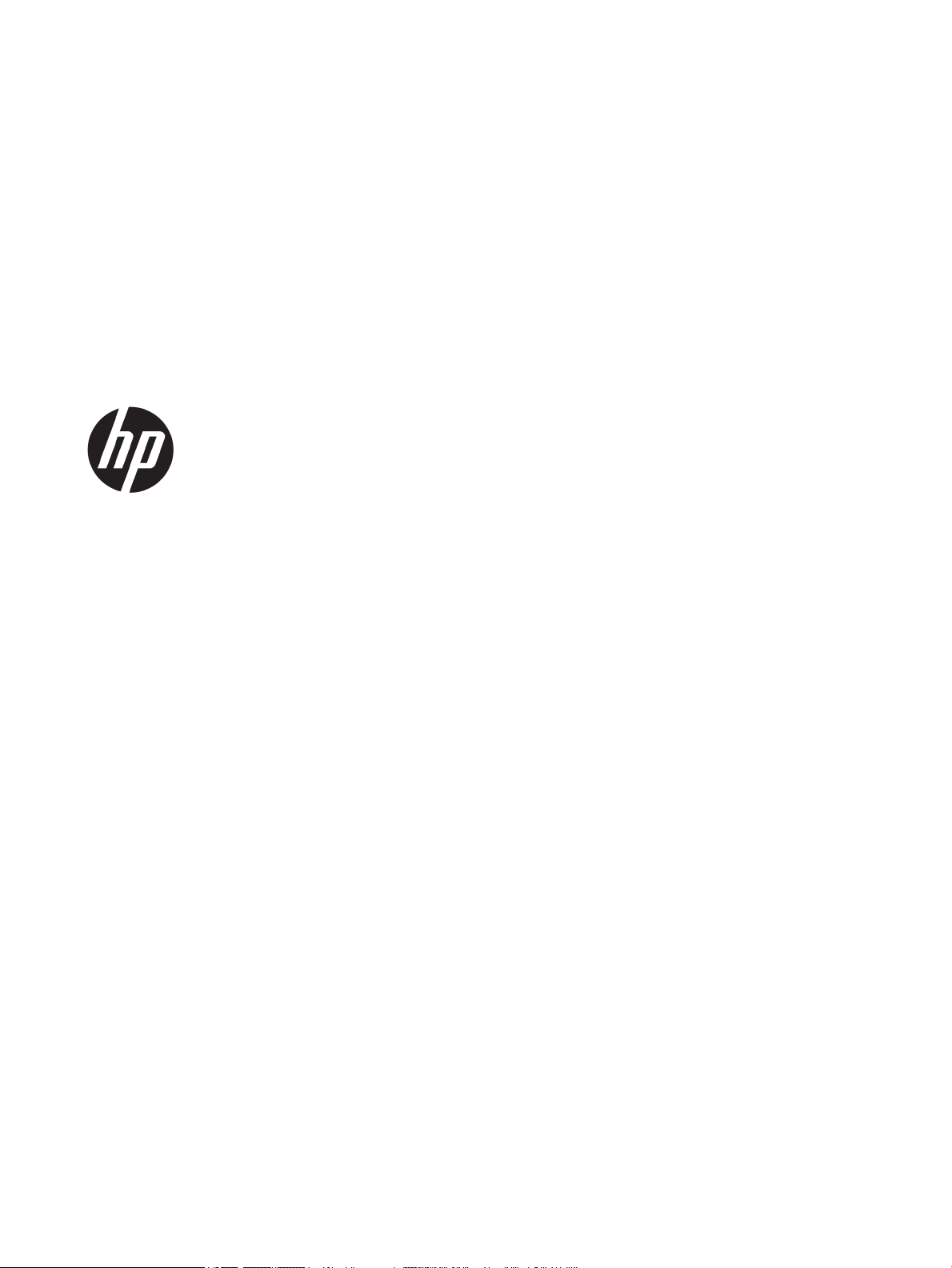
HP ScanJet Enterprise 7500/Flow 7500
Пайдаланушы нұсқаулығы
Page 2
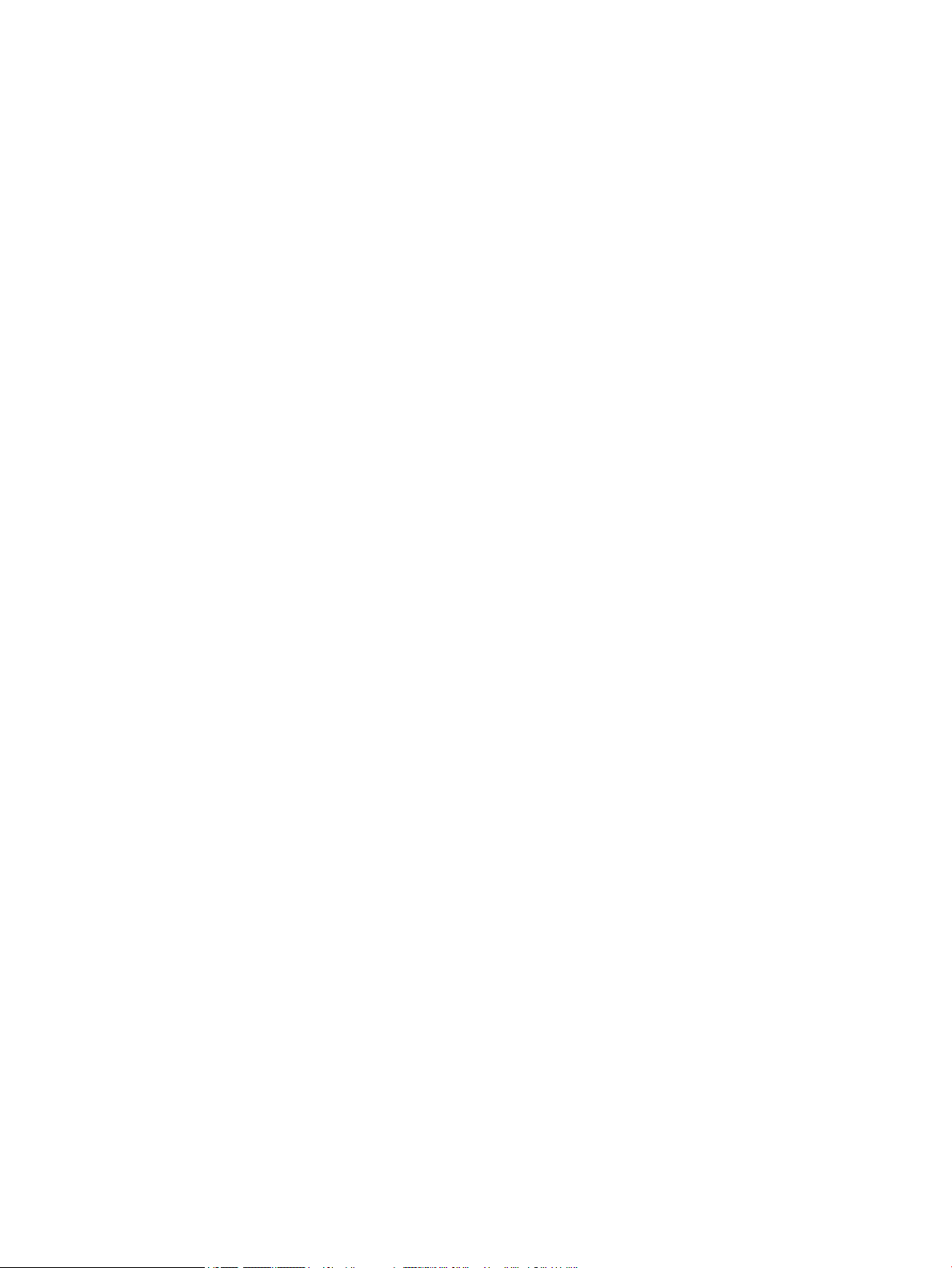
Авторлық құқық және лицензия
Тауар белгілерінің тізімі
© Copyright 2015 HP Development Company,
L.P.
Авторлық құқық жөніндегі заңдарға сәйкес
жағдайлардан басқа кезде, алдын ала
жазбаша түрде алынған рұқсатсыз,
көшіруге, бейімдендіруге немесе аударуға
рұқсат етілмейді.
Мұнда берілген ақпарат ескертусіз
өзгертілуі мүмкін.
НР өнімдері мен қызметтеріне берілетін
кепілдіктер осындай өнімдер мен
қызметтерге берілетін тікелей кепілдік
жөніндегі мәлімдемелерде ғана көрсетілген.
Бұл құжаттағы мәлімдемелер қосымша
кепілдік ретінде қабылданбауы тиіс. НР бұл
құжаттағы техникалық немесе редакторлық
қателер немесе кемшіліктер үшін жауап
бермейді.
Edition 3, 11/2015
ENERGY STAR® (Қуат үнемдеу) және ENERGY
®
(Қуат үнемдеу) белгісі тіркелген АҚШ
STAR
белгілері болып табылады.
Page 3
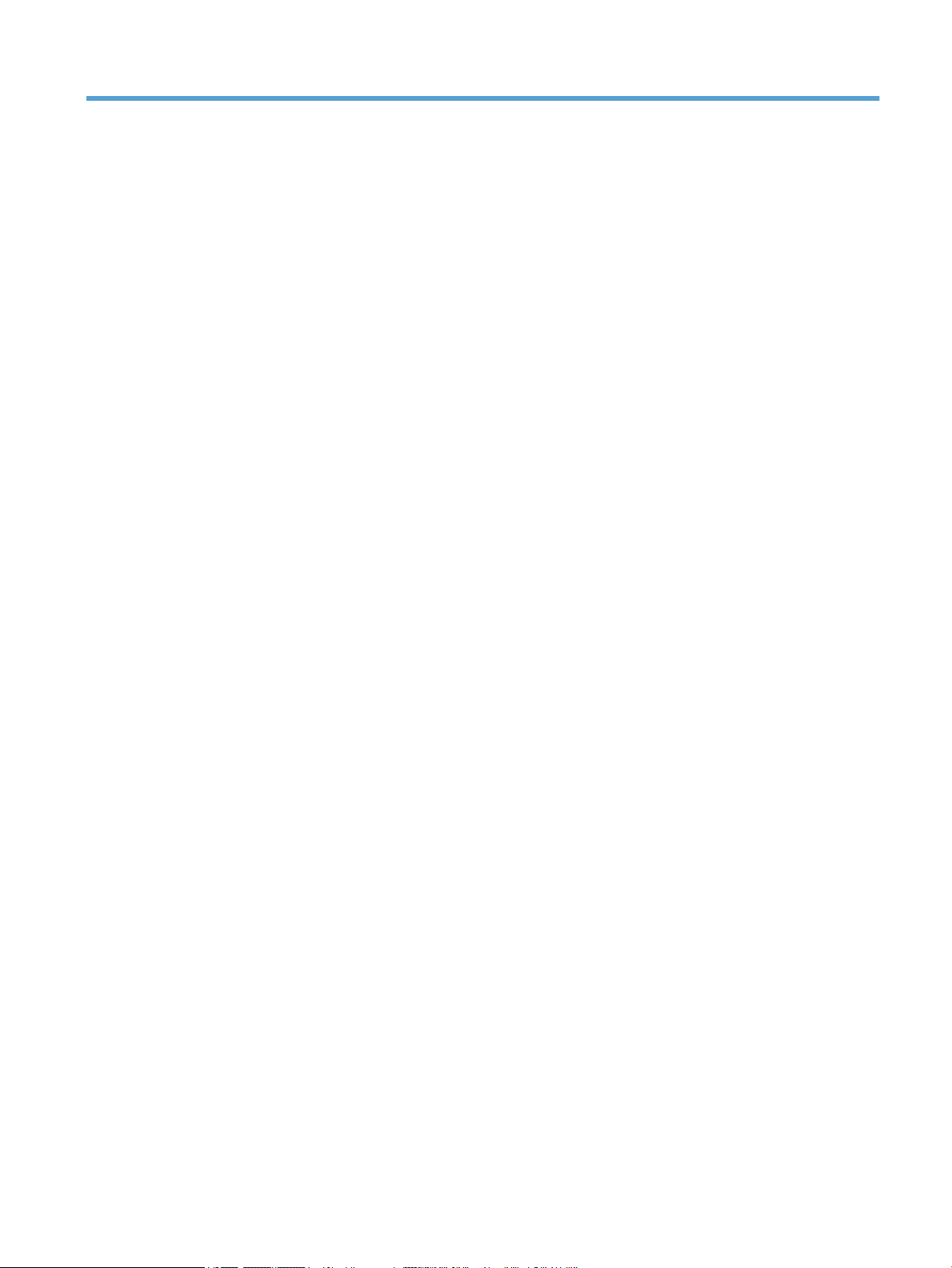
Maзмұны
1 Сканерге жалпы шолу .................................................................................................................................. 1
Сканердің құрамдас бөліктері ............................................................................................................................ 2
Сканердің алдыңғы тақтасы ............................................................................................................ 2
USB және қуат қосылымдары .......................................................................................................... 4
Сканер бағдарламалық құралы ......................................................................................................................... 5
HP Smart құжатты сканерлеу бағдарламалық құралы ................................................................ 5
HP сканері құралдарының қызметтік бағдарламасы ................................................................... 5
Қуатты қолдану .................................................................................................................................................... 7
2 Сканерді пайдалану ..................................................................................................................................... 9
Түпнұсқаларды жүктеу ..................................................................................................................................... 10
Құжатты автоматты түрде беру құралын қолдану ..................................................................... 10
Құжатты жүктеу бойынша кеңестер .......................................................................... 10
Құжаттарды жүктеу жолы ........................................................................................... 11
Сканер әйнегін пайдалану .............................................................................................................. 13
Құжаттарды сканерлеу ..................................................................................................................................... 15
Сканерлеу бойынша кеңестер ....................................................................................................... 15
Сканерлеу түймелерінен сканерлеу .............................................................................................. 15
HP Smart құжатты сканерлеу бағдарламалық құралынан сканерлеу ..................................... 15
ISIS- немесе TWAIN-үйлесімді сканерлеу бағдарламалық құралынан сканерлеу .................. 16
3 Пайдалы сканер мүмкіндіктері .................................................................................................................. 17
Сканерлеу профайлдарымен жұмыс істеу ..................................................................................................... 18
Профайлдарды қарау ..................................................................................................................... 18
HP Smart құжатты сканерлеу бағдарламалық құрал профайлдарын жасау .......................... 18
Үшінші тарап сканерлеу бағдарламалық құралын қолданатын сканерлеу
профайлдарын жасау ..................................................................................................................... 19
HP Smart құжатты сканерлеу профайлдарын импорттау және экспорттау ............................ 19
Тым ұзақ құжаттарды сканерлеу .................................................................................................................... 20
Аппараттық құралдың қысу мүмкіндігімен толық өлшемді азайту ............................................................ 21
Құжаттан түсті сүзіңіз (түсті іздеу) ................................................................................................................... 22
Сканерленген суретті автоматты түрде қиып алу ......................................................................................... 23
KKWW iii
Page 4
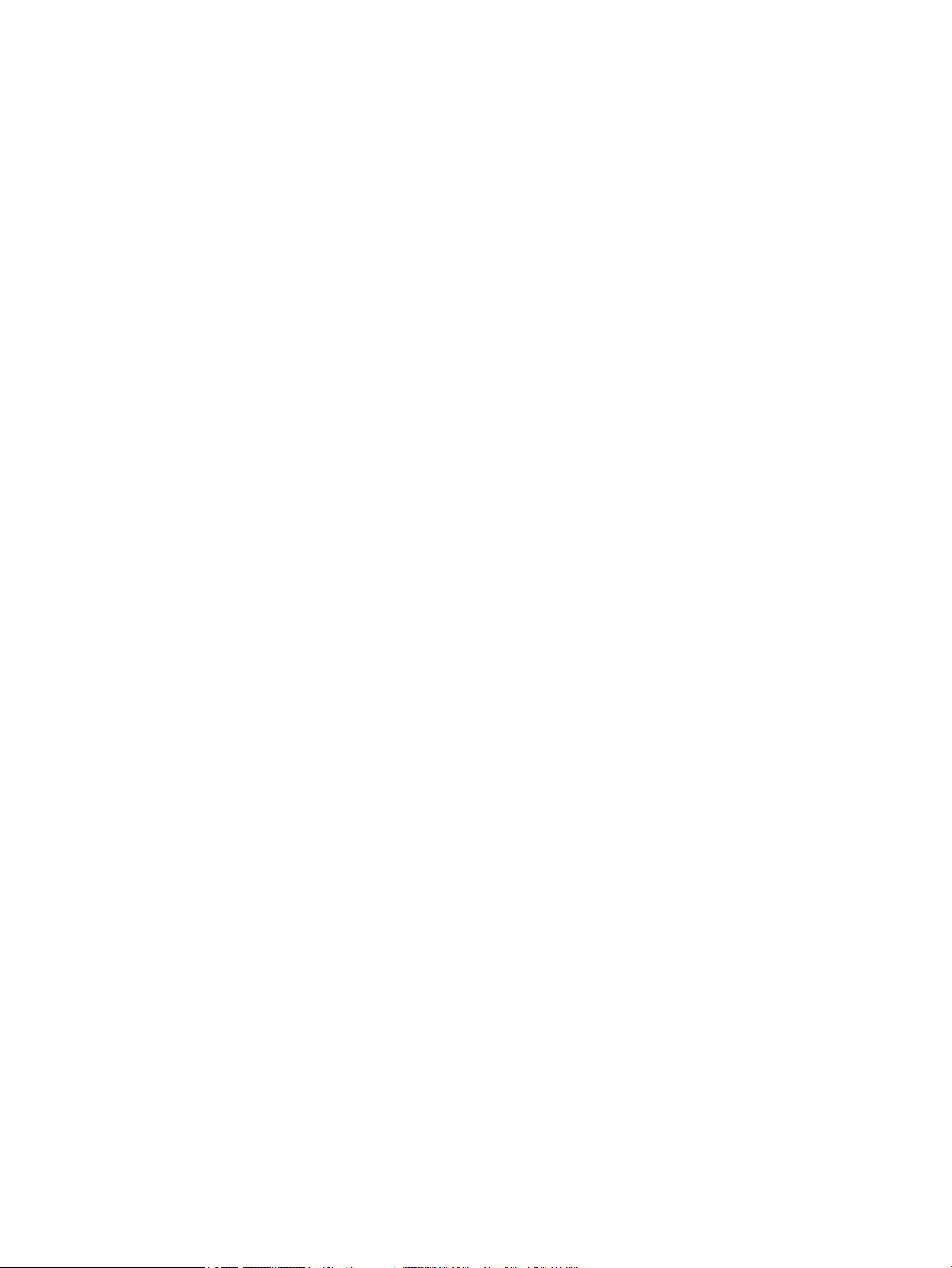
Түсті автоматты түрде анықтау ....................................................................................................................... 24
Дұрыс берілмеуді (бірнешеуін алуды) анықтау ............................................................................................. 25
4 Күтім көрсету және жөндеу ....................................................................................................................... 27
HP сканері құралдарының қызметтік бағдарламасын жөндеу қойындысы ............................................. 28
Жөндеу және сканерлеу жабдықтарына тапсырыс беру ............................................................................. 29
Сканер әйнегін, сканерлеу жолағын және құжатты автоматты түрде беру құралының екі жақты
өңін тазалау ........................................................................................................................................................ 30
Шығыршықтарды тазалау ............................................................................................................................... 33
Шығыршықтарды ауыстыру ............................................................................................................................ 35
Бөлгіш тіректі ауыстыру ................................................................................................................................... 39
Алдыңғы тақтаны ауыстыру ............................................................................................................................ 43
5 Ақауларды жою ......................................................................................................................................... 47
Сканер қателері .................................................................................................................................................. 48
Негізгі ақаулықтарды жою бойынша кеңестер ............................................................................................. 49
Сканерді орнату ақауларын жою ..................................................................................................................... 50
Кабельдерді тексеру ....................................................................................................................... 50
HP Scanjet қызметтік бағдарламаларын жою және қайта орнату ............................................. 50
Сканерді баптау немесе аппараттық құрал ақаулары .................................................................................. 51
USB қосылымын тексеру ................................................................................................................ 51
Сканерде қуат болуын тексеру ...................................................................................................... 51
Сканерді қайта орнату .................................................................................................................... 52
Сканер дұрыс жұмыс істеуді тоқтатты ......................................................................................... 52
Сканер жұмысының ақаулары ......................................................................................................................... 54
Сканер қоспайды ............................................................................................................................. 54
Сканер сөніп тұрады ....................................................................................................................... 54
СКД бойынша дисплей мәселесі бар немесе сканер түймелері күткендей жұмыс
істемейді ........................................................................................................................................... 55
Сканер дұрыс сканерлемейді ........................................................................................................ 55
Сканер екі жақты беттің тек бір жағын сканерлейді .................................................................. 55
Сканерленген беттер сканерлеу тағайындалған жерде жоқ ..................................................... 55
Сканерленген сурет жағылған ....................................................................................................... 56
Сканерленген беттер сканер тағайындауында ретсіз болады .................................................. 56
Сканерлеу және тапсырма жылдамдықтарын оңтайландыру ................................................. 56
Сканерлеу толығымен қара немесе толығымен ақ ..................................................................... 57
Сканерленген суреттер тура емес .................................................................................................. 57
Басып шығарылған беттерде тік ақ жолақтар пайда болады .................................................. 57
Басып шығарылған беттерде тік түсті жолақтар пайда болады .............................................. 57
Сканерленетін файлдар тым үлкен ............................................................................................... 57
Сканер түймелері дұрыс жұмыс істемейді ...................................................................................................... 58
iv KKWW
Page 5
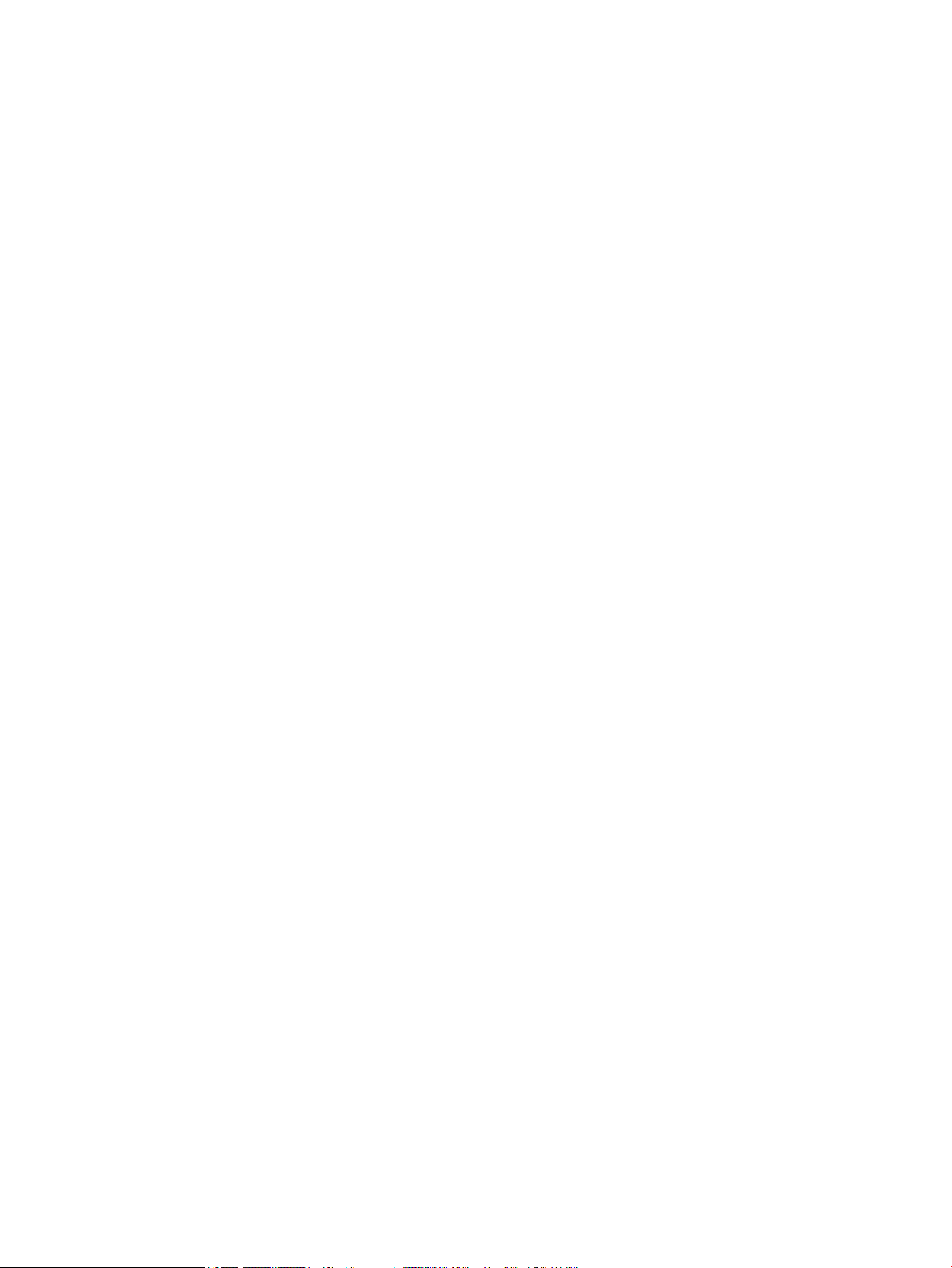
Сканер қағазын беру жолындағы ақаулықтар .............................................................................................. 59
Қағаз кептелісі, жағылу, дұрыс бермеу немесе бірнеше бетті беру ......................................... 59
Нәзік түпнұсқаларды сканерлеу ................................................................................................... 59
Қағаз сканерден берілмейді ........................................................................................................... 59
Түпнұсқалар сканердің шығыс науасында шиыршықталады. ................................................. 60
Сканерленген суреттің төменгі жағы қиылған ............................................................................. 60
Сканерленген суреттерде жолақтар немесе таңбалар бар. ....................................................... 60
Сканерге салынған элемент қайта-қайта кептеледі ................................................................... 60
Сканердің қағаз жолынан кептелістерді тазалаңыз. .................................................................. 60
6 Өнімге қол жетімділік және қолдау ........................................................................................................... 63
СКД оқу құралы .................................................................................................................................................. 64
Сканер түймелерін басқару .............................................................................................................................. 65
7 Анықтамалар мен кепілдеме ..................................................................................................................... 67
Сканердің техникалық сипаттары ................................................................................................................... 68
Құжатты беру құрылғысының анықтамалары .............................................................................................. 69
Қоршаған орта сипаттары ................................................................................................................................ 70
Нормативтік ақпарат ......................................................................................................................................... 71
Энергия туралы ақпарат ................................................................................................................................... 71
Пайдаланушылар тарапынан қалдық жабдықты тастау (ЕО және Үндістан) ........................................... 72
HP принтері үшін шектеулі кепілдік мәлімдемесі .......................................................................................... 73
Ұлыбритания, Ирландия және Мальта ......................................................................................... 75
Австрия, Бельгия, Германия және Люксембург ............................................................................ 75
Бельгия, Франция және Люксембург ............................................................................................ 76
Италия ............................................................................................................................................... 77
Испания ............................................................................................................................................. 77
Дания ................................................................................................................................................ 78
Норвегия ........................................................................................................................................... 78
Швеция ............................................................................................................................................. 78
Португалия ....................................................................................................................................... 79
Грекия және Кипр ............................................................................................................................ 79
Венгрия ............................................................................................................................................. 79
Чех Республикасы ........................................................................................................................... 80
Словакия ........................................................................................................................................... 80
Польша ............................................................................................................................................. 80
Болгария ........................................................................................................................................... 81
Румыния ............................................................................................................................................ 81
Бельгия және Нидерланд ............................................................................................................... 81
Финляндия ....................................................................................................................................... 82
Словения ........................................................................................................................................... 82
KKWW v
Page 6
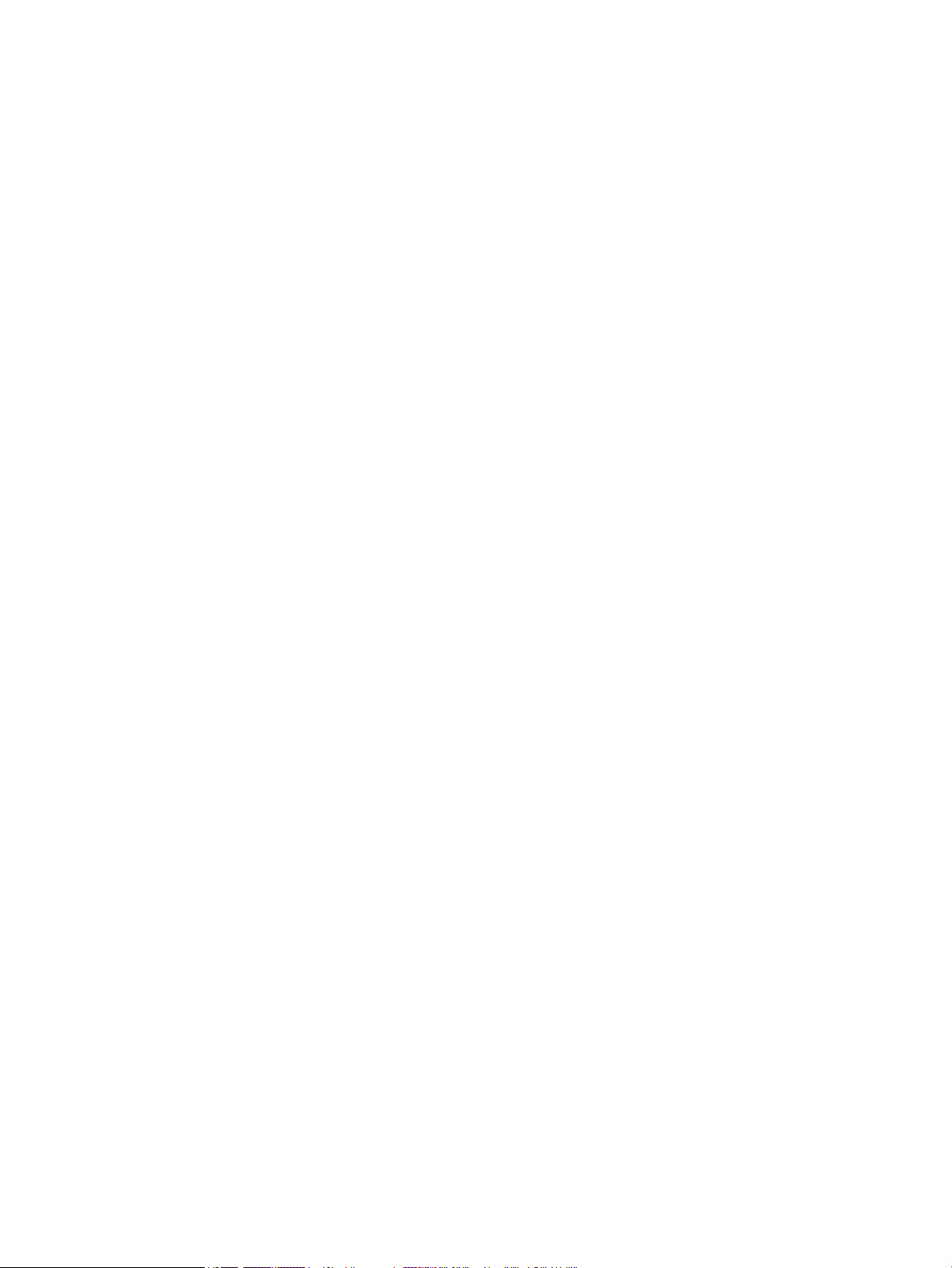
Хорватия ........................................................................................................................................... 82
Латвия ............................................................................................................................................... 82
Литва ................................................................................................................................................. 83
Эстония ............................................................................................................................................. 83
Ресей ................................................................................................................................................. 83
Индекс .......................................................................................................................................................... 85
vi KKWW
Page 7
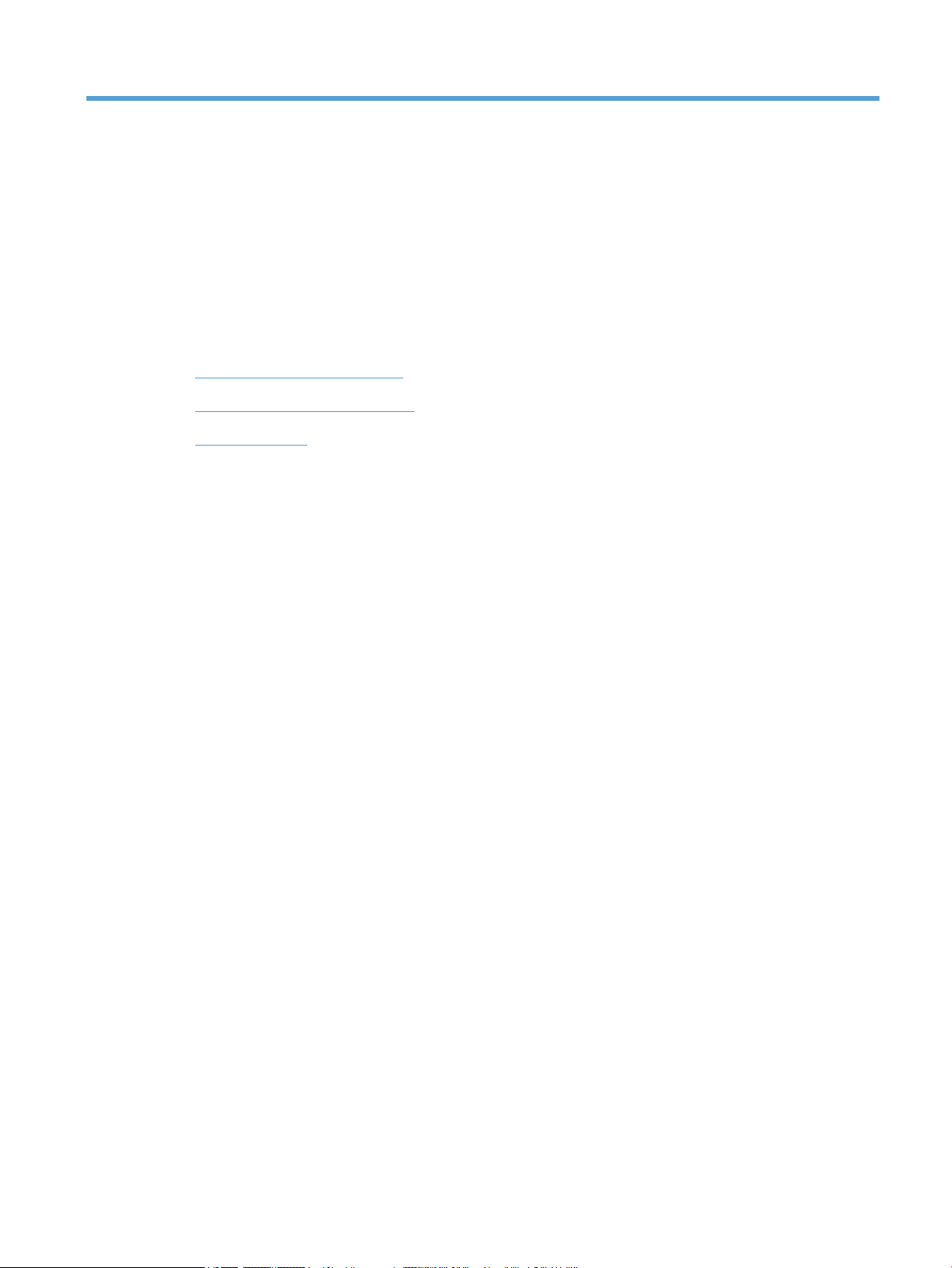
1 Сканерге жалпы шолу
Бұл пайдаланушы нұсқаулығы сканерді қолдану туралы не білу қажеттігін қамтиды.
●
Сканердің құрамдас бөліктері
●
Сканер бағдарламалық құралы
●
Қуатты қолдану
KKWW 1
Page 8
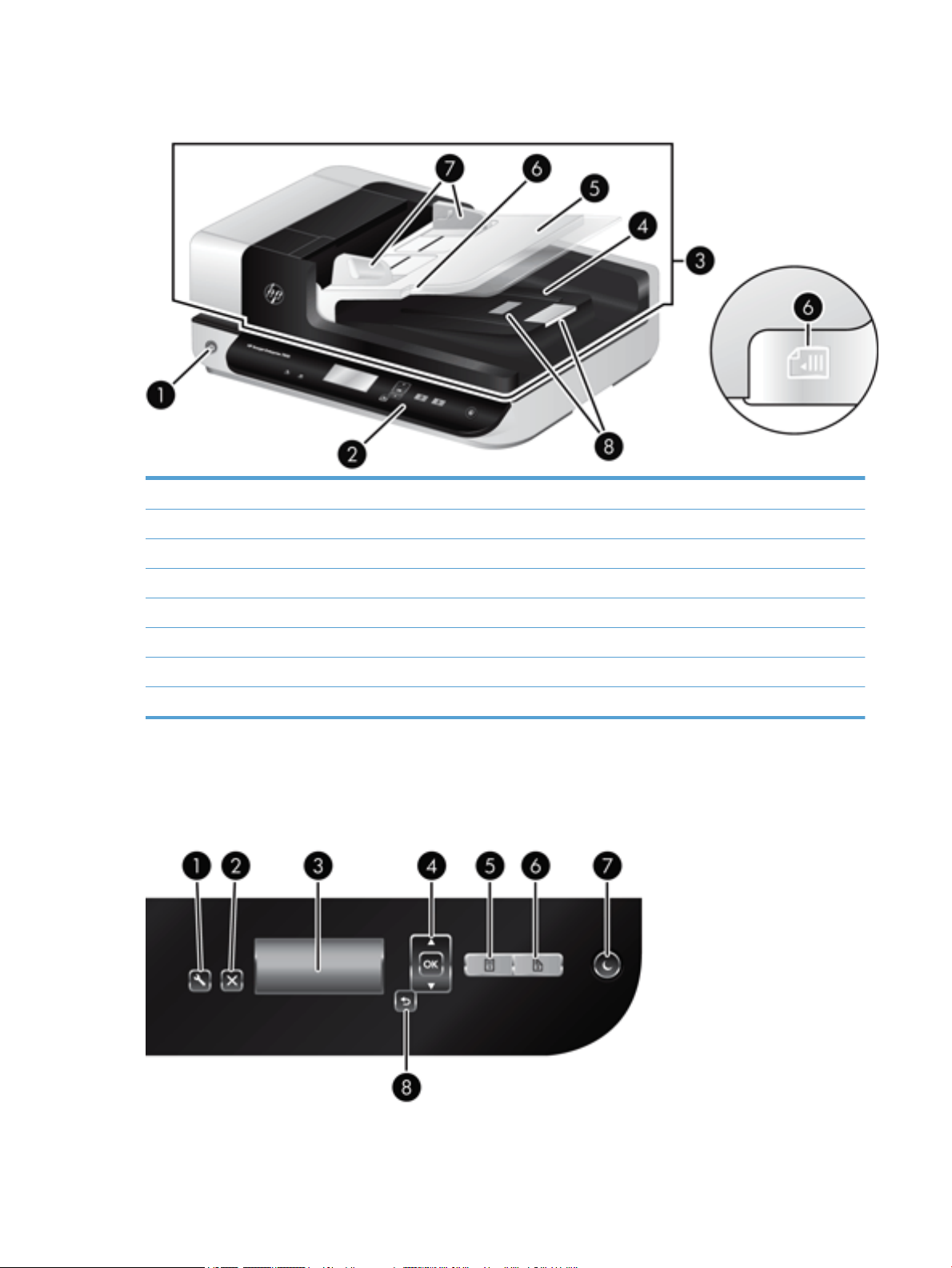
Сканердің құрамдас бөліктері
1 Қуат түймесі
2 Алдыңғы тақта
3 Құжатты автоматты түрде беру құралы
4 Құжатты автоматты түрде беру құралының шығару науасы
5 Құжатты автоматты түрде беру құралының кіріс науасы
6 Құжатты жүктеу/жарық шығарғыш диодты анықтау
7 Қағаз енін бағыттағыш
8 Қағазды тоқтатқыш
Сканердің алдыңғы тақтасы
Сканерлеуді бастау және кейбір сканер параметрлерін теңшеу үшін сканердің алдыңғы тақтасындағы
түймелерді қолданыңыз.
2 1-тарау Сканерге жалпы шолу KKWW
Page 9
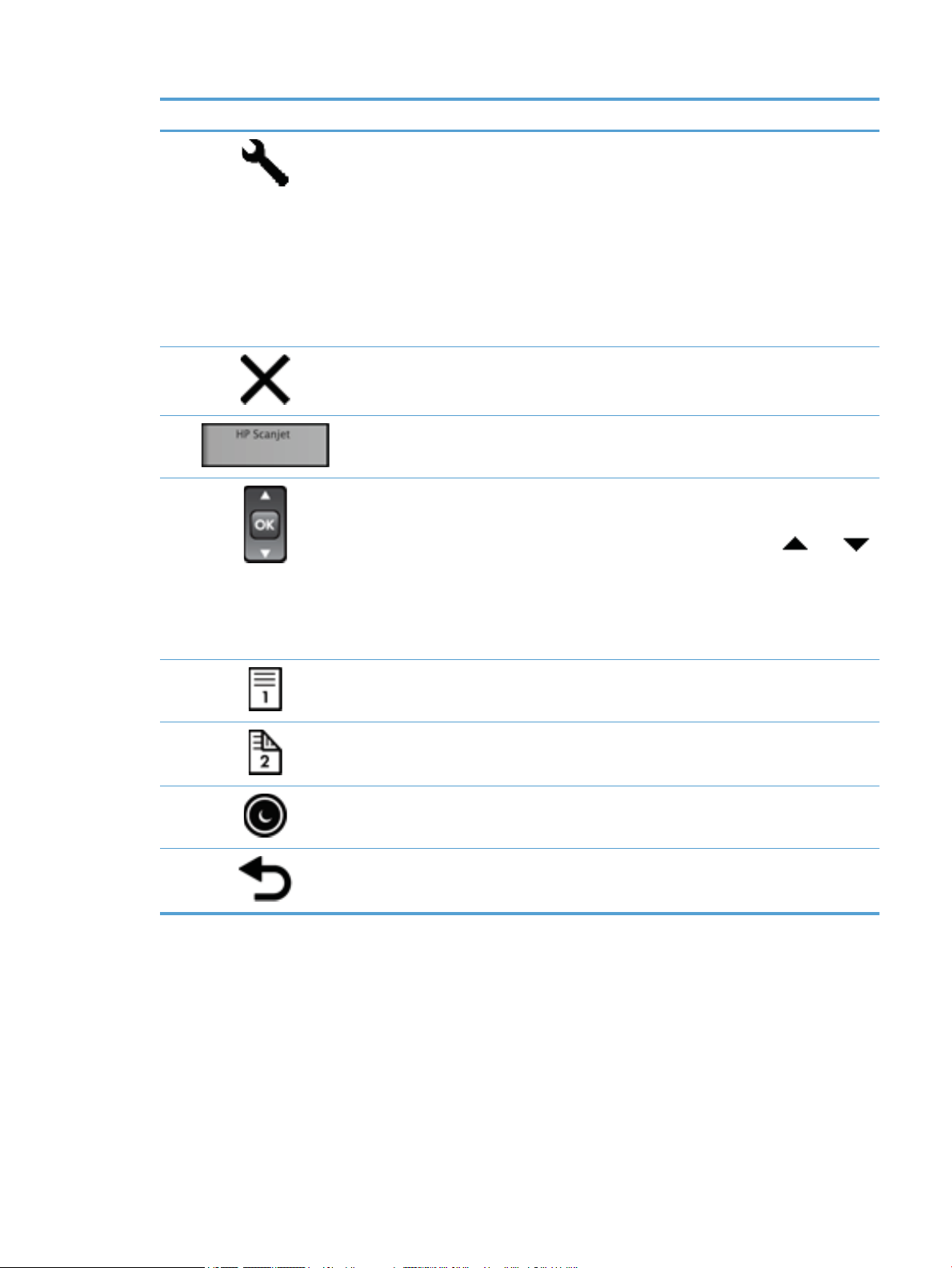
Белгіше Түйме аты Сипаттама
1 Құралдар Келесі тапсырмаларды орындауға болатын HP сканері
құралдарының қызметтік бағдарламасын ашыңыз.
●
Сканердің алдыңғы тақтасындағы профайлдардың
тізімін теңшеу
●
Үшінші тарап сканерлеу бағдарламалық құралын
қолданатын сканерлеу профайлдарын жасау
●
Сканердің қуатты басқару параметрлерін өзгерту
●
Сканер параметрлері, күйі және оны жөндеу туралы
мәліметтерді қарау
2 Болдырмау Орындалып жатқан сканерлеуді тоқтатады.
3 Сұйық кристалды дисплей Қол жетімді сканерлеу профайлдары мен күйін және қате
хабарларды көрсетеді.
4 OK/Таңдау Сканерлеу профайлдарының тізімін айналдыруға және
олардың толық деректерін қарауға мүмкіндік береді.
●
Профайлдар бойынша айналдыру үшін және
басыңыз.
●
Сканерлеу профайлының толық деректерін қарау
немесе сканерлеу профайлының толық деректерін
қараған кезде профайлдардың тізіміне оралу үшін OK
түймесін басыңыз.
5 қарапайым сканерлеу Бір жақты сканерлеуді бастайды.
6 Екі жақсы сканерлеу Екі жақты сканерлеуді бастайды.
7 Ұйқы Ұйқы күйін қосады. Ұйқы күйінде болғанда, осы түймені басу
сканерді оятады.
8 Артқа Профайлдың толық деректерін қараған кезде, сізді
профайлдардың тізіміне қайтарады.
KKWW Сканердің құрамдас бөліктері 3
Page 10
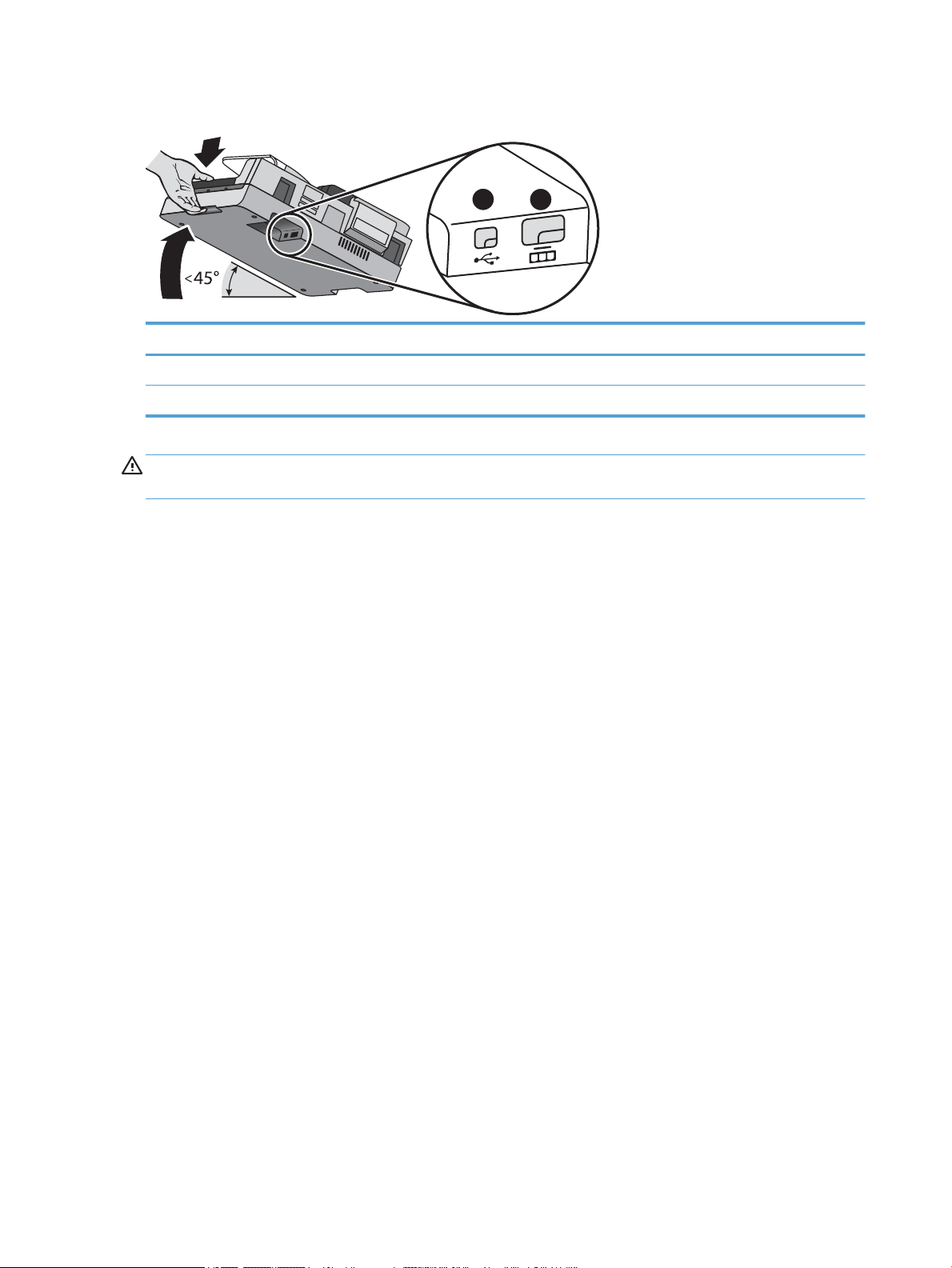
USB және қуат қосылымдары
1
2
Таңбалар Сипаттама
1 USB кірісі
2 Қуат беру кірісі
ЕСКЕРТУ: Құралды еңкейткен кезде күтіммен қолданыңыз және Құжатты автоматты түрде беру
құралының абайсызда ашылып кетуіне мүмкіндік бермеңіз.
4 1-тарау Сканерге жалпы шолу KKWW
Page 11
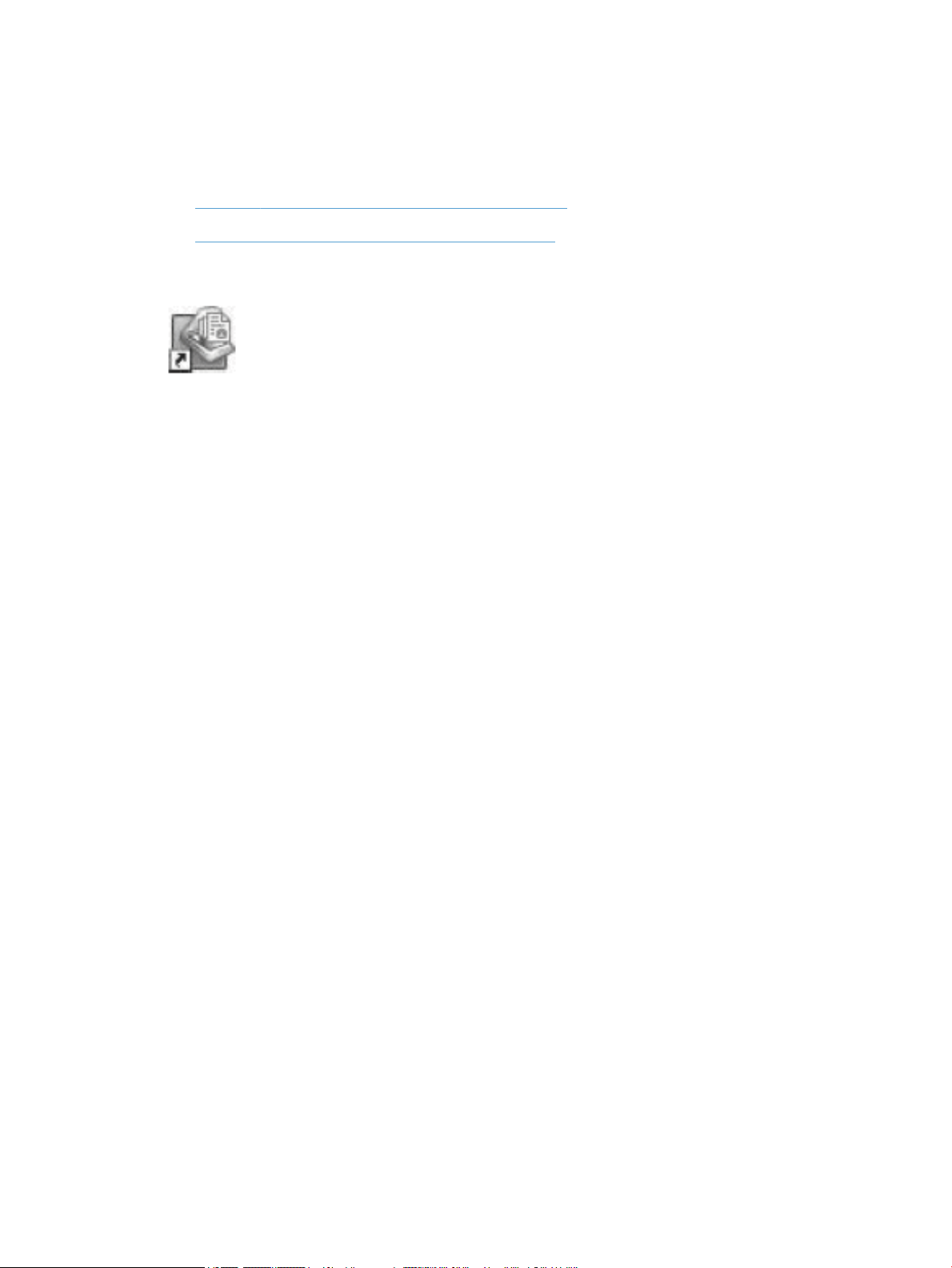
Сканер бағдарламалық құралы
Сканер келесіні қамтитын сканерлеу жиынтығымен және құжатты басқару бағдарламаларымен
беріледі:
●
HP Smart құжатты сканерлеу бағдарламалық құралы
●
HP сканері құралдарының қызметтік бағдарламасы
HP Smart құжатты сканерлеу бағдарламалық құралы
HP Smart құжатты сканерлеу бағдарламалық құралы сканерлеу процесі бойынша нұсқау
. Бағдарламалық құралды ашу үшін, жұмыс үстеліндегі HP Smart құжатты сканерлеу
береді
бағдарламалық құралы белгішесін екі рет нұқыңыз. Қосымша ақпаратты алу үшін HP Smart құжатты
сканерлеу бағдарламалық құралы анықтамасын қараңыз.
Негізгі терезе
Негізгі терезе HP Smart құжатты сканерлеу бағдарламалық құралын ашқан кезде көрсетіледі. Келесі
тапсырмаларды аяқтау үшін осы терезені қолданыңыз:
●
Сканерлеуді бастаңыз: Түпнұсқаны құжатты автоматты түрде беру құралына жүктеп,
профайлды таңдаңыз да, Сканерлеу түймесін басыңыз. Сканерлеу таңдалған профайлмен
байланыстырылған параметрлерді қолданып аяқталады.
●
Профайлдармен жұмыс істеу: Сканерленген құжаттарда орындалатын әрекеттер мен сканерлеу
параметрлерін көрсету үшін профайлдарды жасаңыз және өзгертіңіз.
Сканерлеу жұмысының терезесі
Сканерлеу жұмысының терезесі сіз сканерлеуді бастаған кезде ашылады. Келесі тапсырмаларды
аяқтау үшін осы терезені қолданыңыз:
●
Сканерленетін беттердің нобайларын қарау
●
Қосымша беттерді сканерлеу
●
Беттерді жеке қайта сканерлеу
●
Қиып алу, бұру және суреттерді бұрылуын алу үшін беттерді жеке өңдеңіз.
●
Беттерді қайта ұйымдастыру немесе жою
●
Сканерлеуді аяқтау және құжатты өңдеу
Қосымша ақпаратты алу үшін HP Smart құжатты сканерлеу бағдарламалық құралының мәзірлер
тақтасындағы Анықтама түймесін басыңыз.
HP сканері құралдарының қызметтік бағдарламасы
Сканердің алдыңғы тақтасында сканерлеу профайлдарының тізімін теңшеу, үшінші тарап сканерлеу
бағдарламалық құралын қолданатын сканерлеу профайлдарын жасау, сканердің қуатты басқару
параметрлерін өзгерту және сканер параметрлері, күйі және оны жөндеу туралы мәліметтерді табу
үшін HP сканері құралдарының қызметтік бағдарламасы HP сканері құралдарының қызметтік
бағдарламасын қолданыңыз.
KKWW Сканер бағдарламалық құралы 5
Page 12
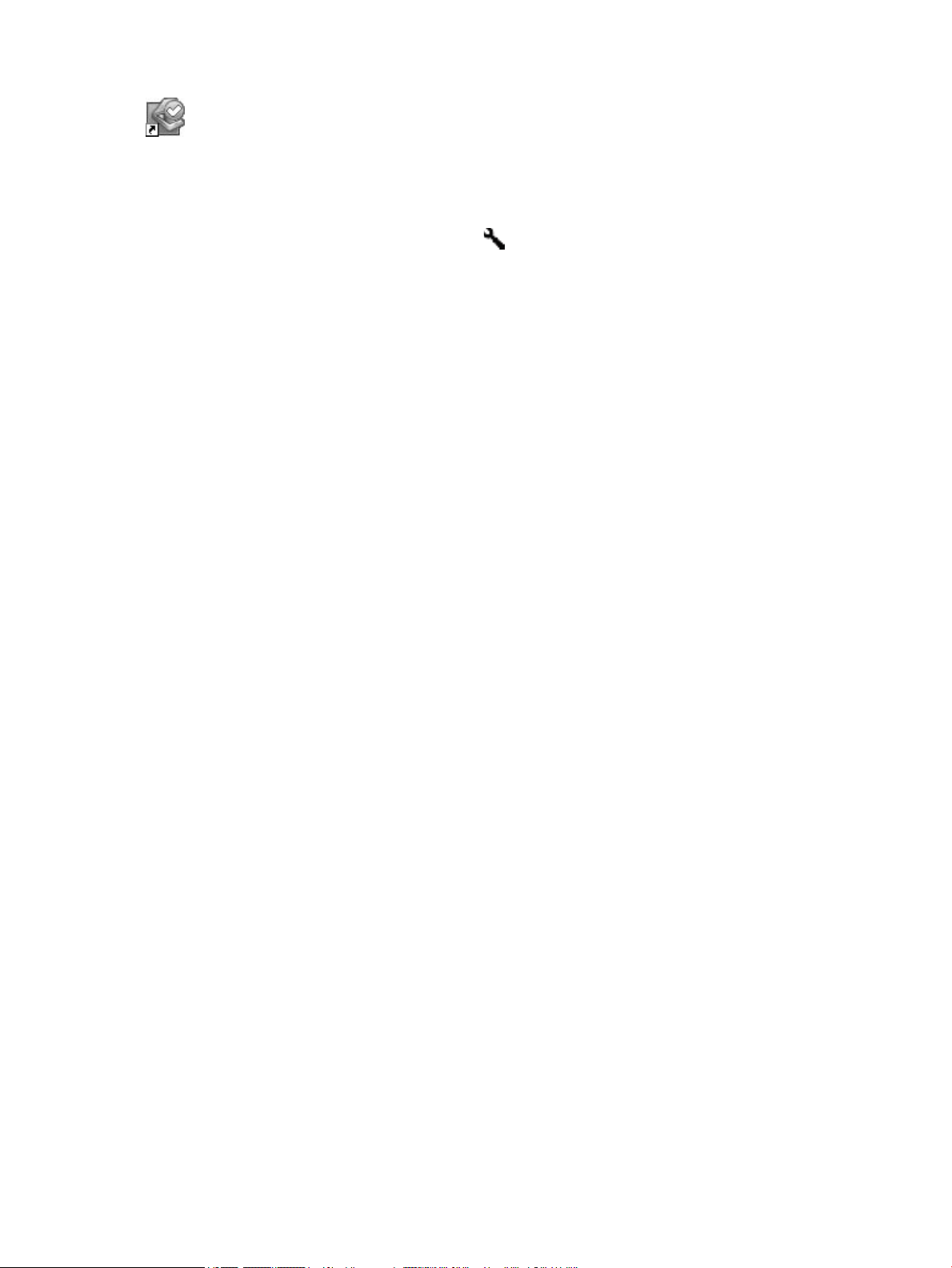
Утилитаны ашу үшін, мына әрекеттердің бірін орындаңыз:
●
Жұмыс үстелінде HP сканері құралдарының қызметтік бағдарламасы белгішесін екі рет
нұқыңыз.
●
Сканердің алдыңғы тақтасында Құралдар ( ) түймесін басыңыз.
●
Start (Бастау) түймешігін басып, меңзерді Programs (Бағдарламалар) немесе All Programs (Барлық
бағдарламалар), одан кейін HP, Scanjet, 7500 параметрлеріне апарып, Scanner Tools Utility
(Сканер құралдарының қызметтік бағдарламасы) белгішесін нұқыңыз.
Қосымша ақпаратты HP сканері құралдарының қызметтік бағдарламасы анықтамасынан қараңыз.
6 1-тарау Сканерге жалпы шолу KKWW
Page 13
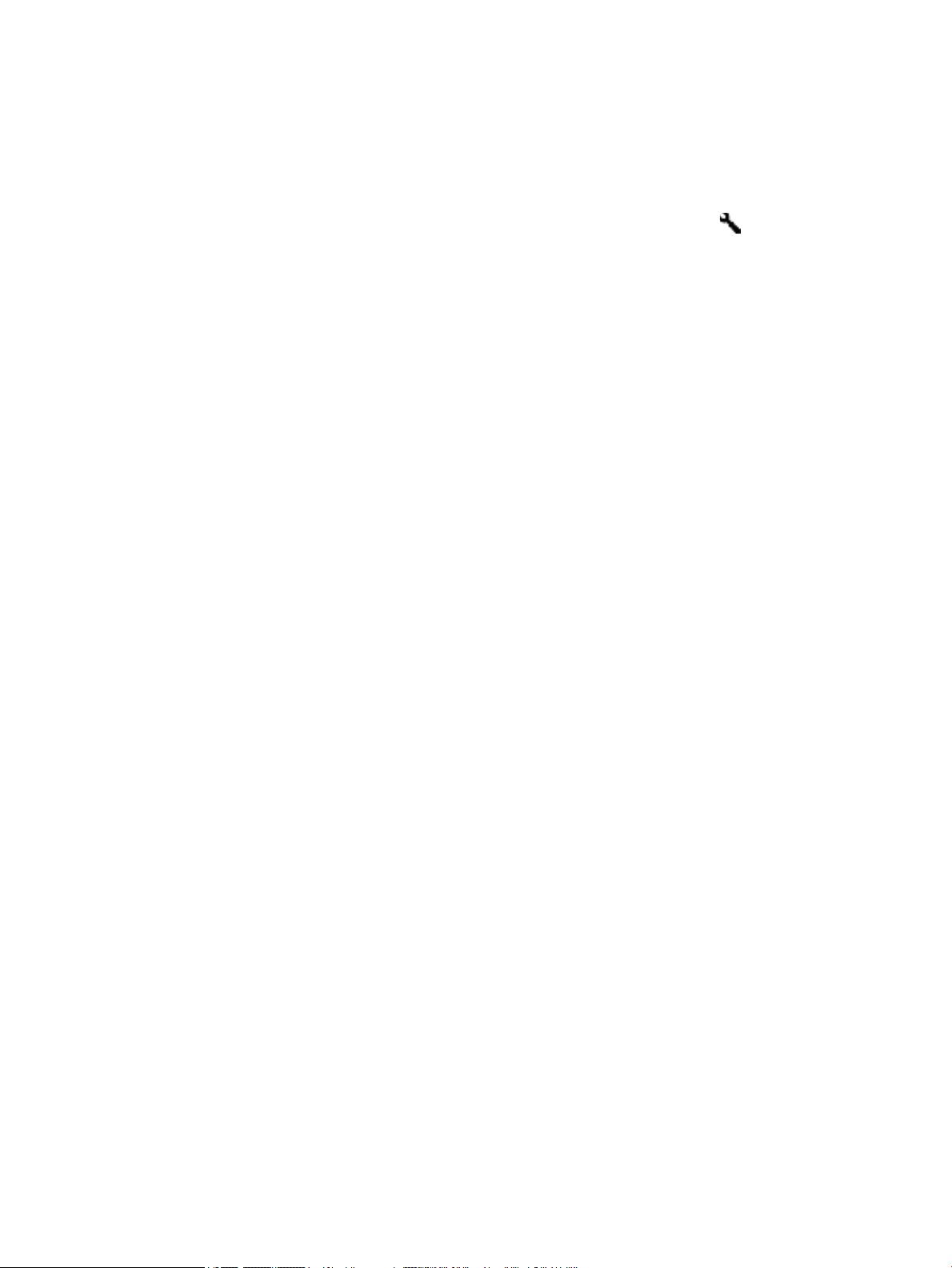
Қуатты қолдану
Әдепкі бойынша сканер енжарлықтың 15 минутынан кейін ұйқы күйіне өтеді және қуатты үнемдеу
мақсатында енжарлықтың екі сағатынан кейін автоматты түрде өшіріледі. Әдепкі параметрлерді
өзгерту үшін, осы қадамдарды аяқтаңыз.
1.
HP сканері құралдарының қызметтік бағдарламасы бастау үшін Құралдар ( ) түймесін басыңыз.
2. Параметры (Параметрлер) қойыншасын нұқып, сәйкес автоматты өшіру параметрлерін
таңдаңыз.
●
Сканер автоматты түрде өшірілгеннен кейін енжарлық мерзімін көрсету үшін, Автоматты
түрде өшіру параметрінен сәйкес мәнді таңдаңыз: Сканерді келесі мерзімнен кейін өшіру:
ашылмалы тізім.
KKWW Қуатты қолдану 7
Page 14
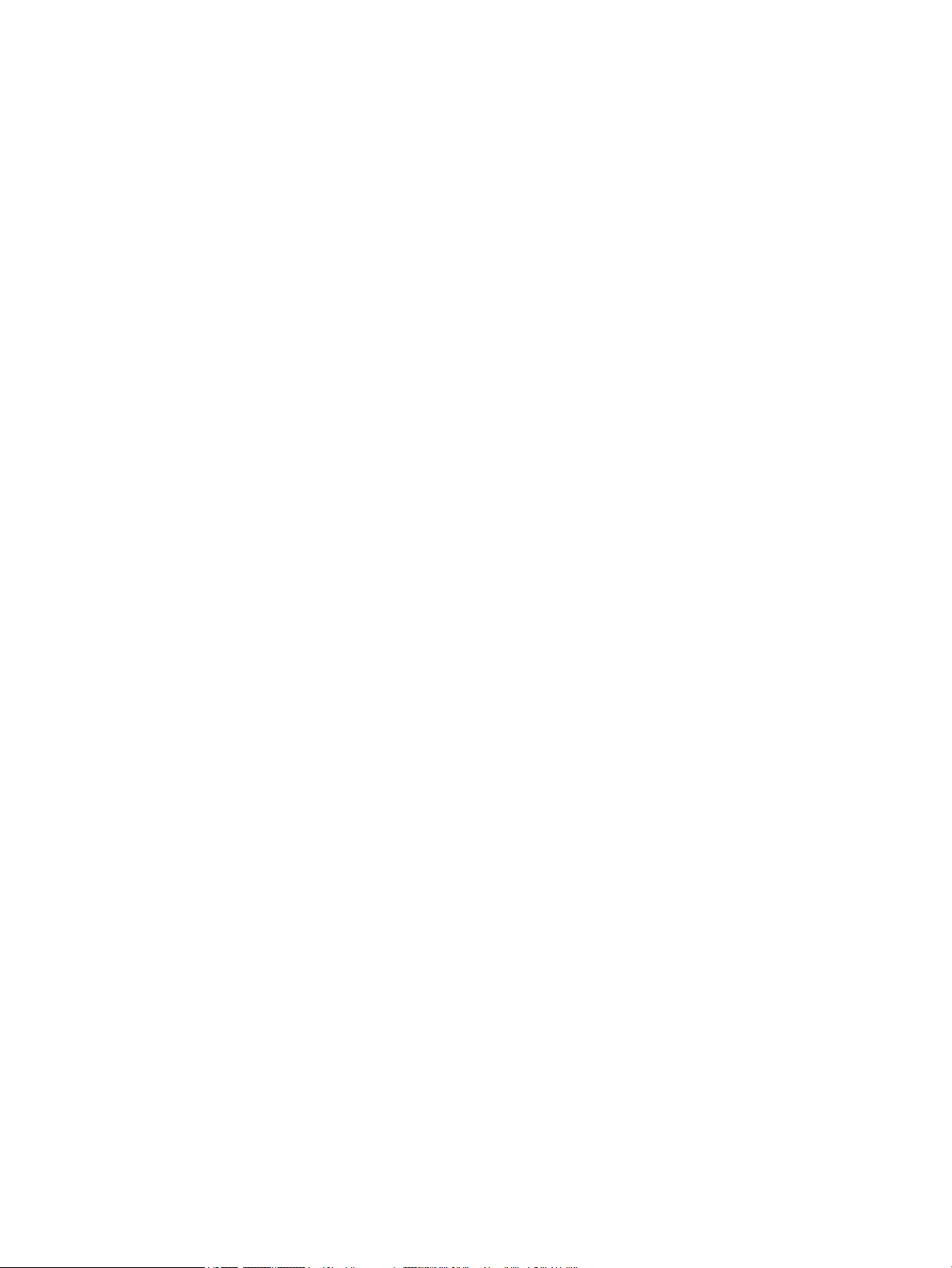
8 1-тарау Сканерге жалпы шолу KKWW
Page 15
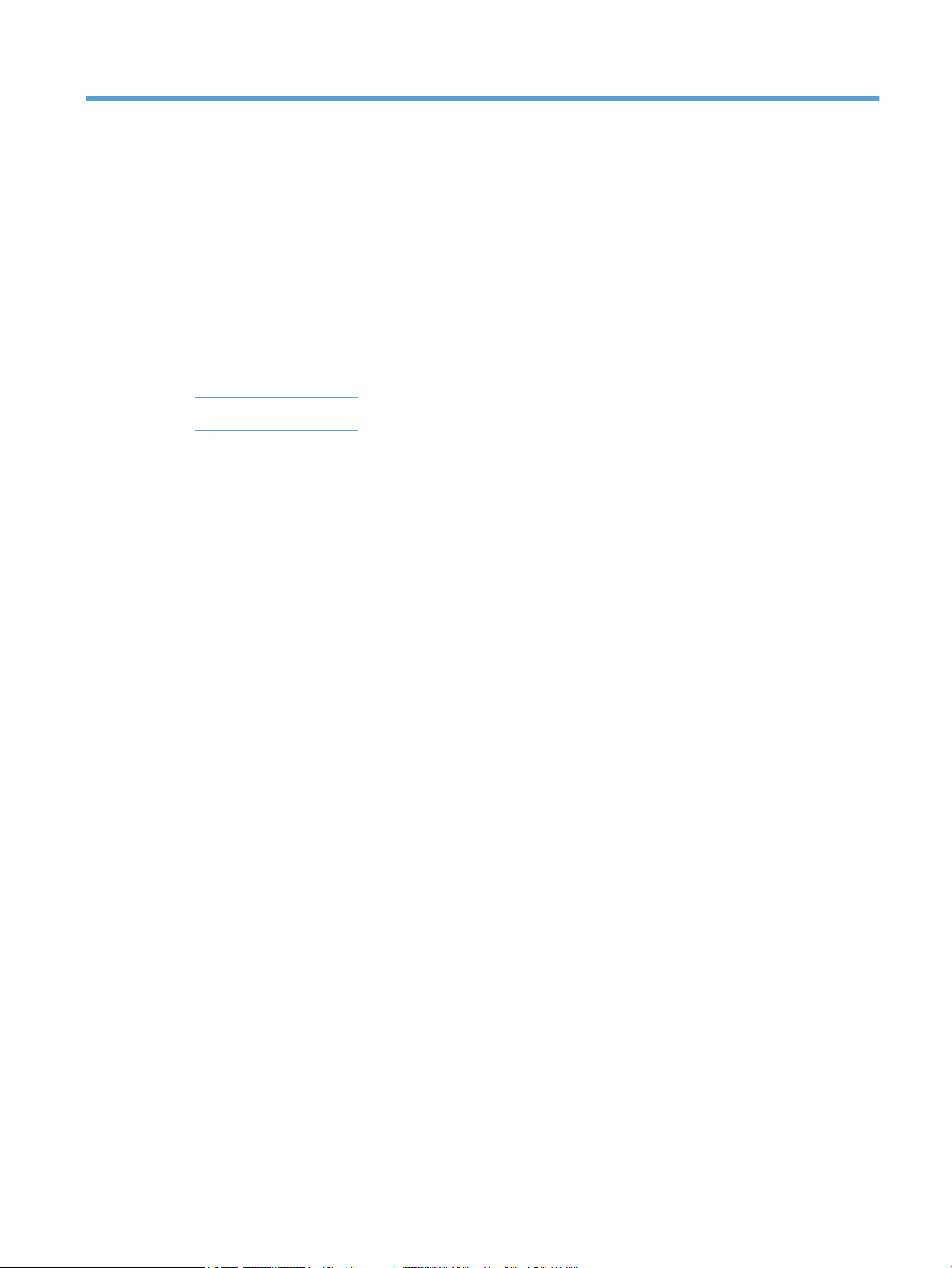
2 Сканерді пайдалану
Келесі тақырыптар түпнұсқаларды сканерлеу жолы мен HP Scanjet 7500/Flow 7500 мүмкіндігін
сипаттайды
●
Түпнұсқаларды жүктеу
●
Құжаттарды сканерлеу
KKWW 9
Page 16
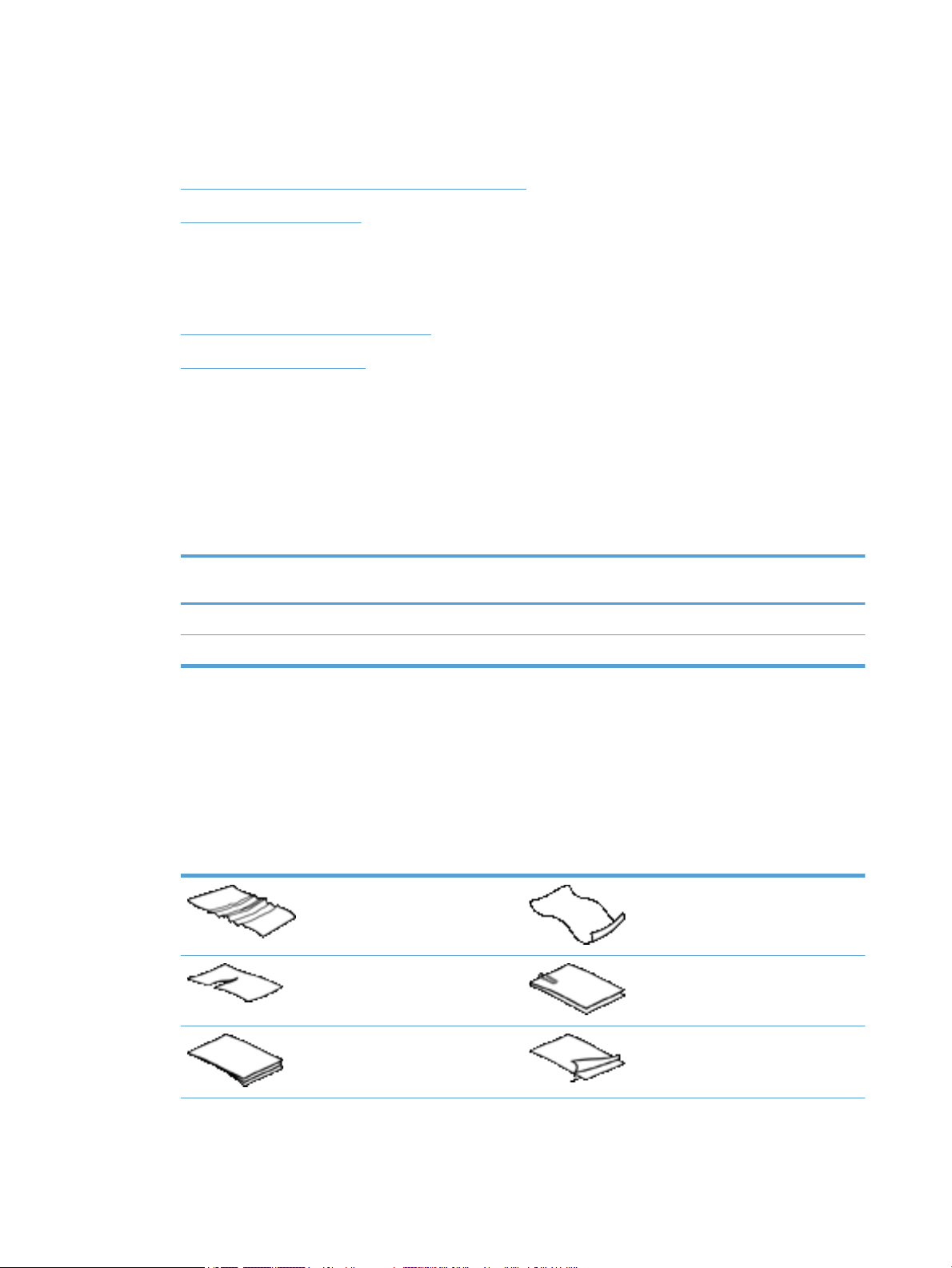
Түпнұсқаларды жүктеу
Келесі әдістерді қолданып сканерге түпнұсқаларды жүктеуге болады:
●
Құжатты автоматты түрде беру құралын қолдану
●
Сканер әйнегін пайдалану
Құжатты автоматты түрде беру құралын қолдану
Құжаттарды дұрыс жүктеу бойынша пайдалы мәліметтерді келесі бөлімдерден қараңыз.
●
Құжатты жүктеу бойынша кеңестер
●
Құжаттарды жүктеу жолы
Құжатты жүктеу бойынша кеңестер
●
Құжатты беру және шығыс науасының ең үлкен көлемі қағаз өлшемі мен салмағына байланысты
әр түрлі болады
стандартты салмақ
азырақ болады.
●
Құжатты автоматты түрде беру құралы келесі қағаз түрлеріне қолдау көрсетеді.
Ені Ұзындығы Салмағы (не
Стандартты бума (жалғыз қағаз) 68- 216 мм 148- 864 мм
Қалыпты бума (бірнеше бет) 68- 216 мм 148- 356 мм
. 75 г/м2 (20 фунт) қағаз (көптеген принтерлер мен фотокөшірме қағазы үшін
) үшін ең үлкен көлем — 100 парақ. Ауырырақ қағаз үшін ең үлкен көлем
қалыңдығы)
49-120 г/м
49-120 г/м
2
2
●
Сканерлеу бағдарламалық құралында әрқашан келесі элементтерді көрсетіңіз:
◦
Сканерленетін қағаздың ені мен ұзындығына сәйкестендіру үшін қағаз өлшемін орнатыңыз.
◦
Бетті жүктеу таңдауы алдымен берілетін қағаздың бұрышына сәйкес келетін профайлды
таңдаңыз.
●
Құжатты автоматты түрде беру құралымен құжаттардың келесі түрін сканерлеу нәтижесінде
қағаз кептелісі туындауы не құжаттардың зақымдалуы мүмкін. Осы құжаттарды сканерлеу үшін,
құжатты автоматты түрде беру құралының орнына сканер әйнегін қолданыңыз.
Мыжылған не майысқан құжаттар Шиыршықталған құжаттар
Жыртылған құжаттар Қағаз қапсырмалары немесе
қысқыштары бар құжаттар
Көшірме қағазы Жылтыр қағаз
10 2-тарау Сканерді пайдалану KKWW
Page 17
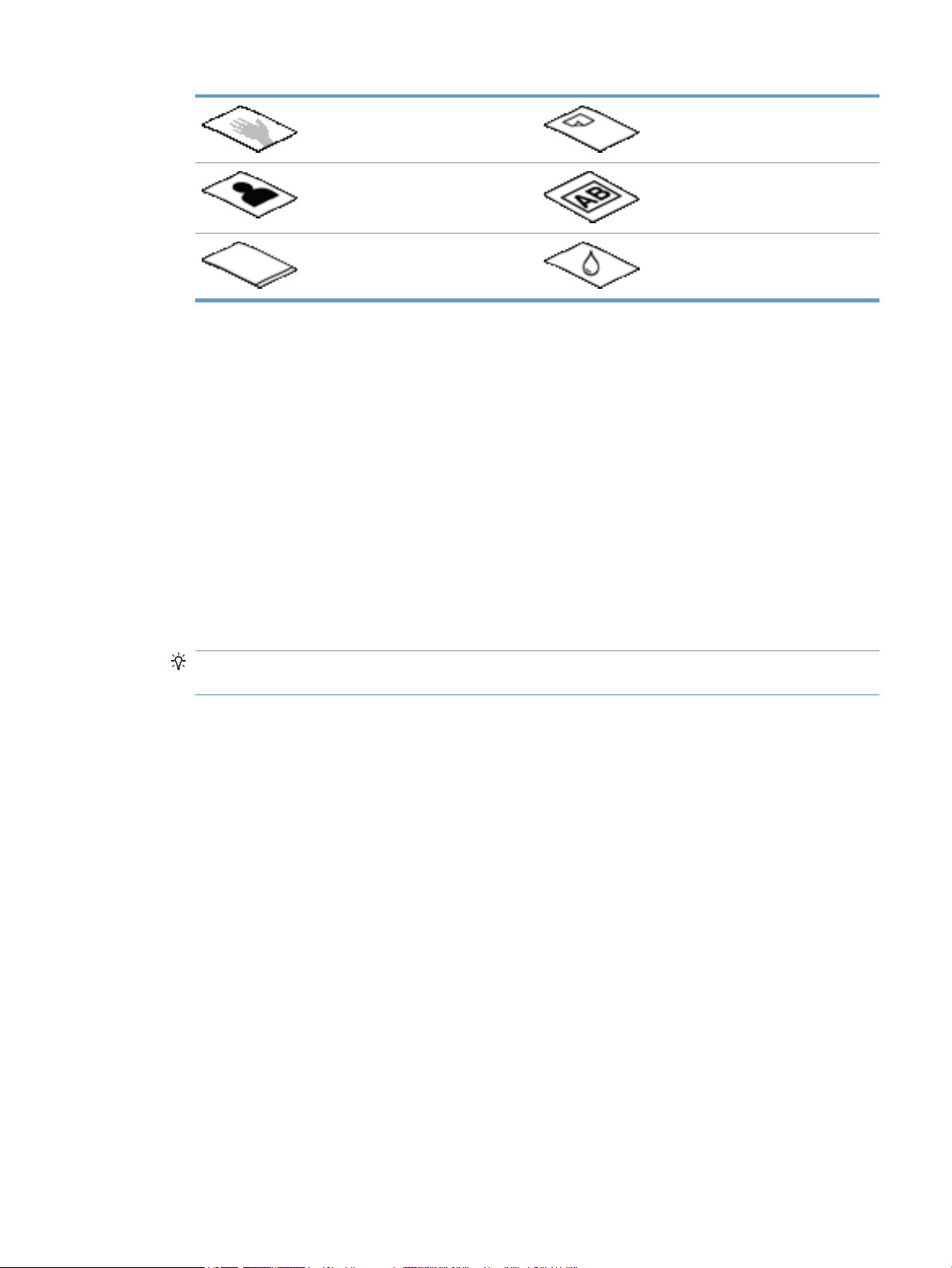
Өте жұқа, жартылай мөлдір қағаз Жабысқан жапсырмалары немесе
жалаушалары бар қағаз
Фотосуреттер Кодоскоптар
Бір-біріне жабыстырылған қағаздар Желім немесе түзету сұйықтығы
сияқты ылғал заттары бар қағаз
●
Беру құралына салмас бұрын, құжаттардағы кез келген бүгілулерді не шиыршықтарды жазыңыз.
Құжаттың басты ұшы шиыршықталған немесе бүгілген болса, ол қағаз кептелісін туғызуы мүмкін.
●
Енінде 148 мм өлшемінен кішірек қағазды жүктеген кезде, қағаздың ұзын бұрышын қағаз
бағыттауыштарына параллель етіп салыңыз.
●
Нәзік құжаттарды сканерлеу үшін (фотосуреттер немесе мыжылған не өте жеңіл қағаз сияқты),
құжаттың бетін төмен қаратып сканер әйнегіне салыңыз.
●
Құжатты беру құралын қақпағының қауіпсіз жабылғанын тексеріңіз. Қақпақты дұрыс жабу үшін,
сырт еткен дыбыс естілгенше басыңыз.
●
Қағаз бағыттауыштарын құжаттардың еніне туралаңыз. Қағаз бағыттауыштарының түпнұсқа
ендеріне тиетінін тексеріңіз. Қағаз бағыттауыштары мен құжаттардың бұрыштары арасында бос
орын қалса, сканерленген сурет жағылған болуы мүмкін.
●
Құжаттардың бумасын қағазды беру құралына салғанда, құжатты беру құралына буманы
жайлап салыңыз. Құжатты беру құралына буманы тастап жібермеңіз.
КЕҢЕС: Құжатты беру құралы кіріс науасының анық бөлігіндегі құжатты жүктеу/жарық
шығарғыш диодты анықтау құжаттар дұрыс орналасқанда беріледі.
●
Жағылуды болдырмау үшін, әрқашан бірдей өлшемдердегі құжаттар бумасын жүктеңіз.
Дегенмен, араласқан құжат өлшемдерінің бумасын жүктеу қажет болса, оларды құжатты беру
құралына салмас бұрын бумадағы барлық құжаттарды ені арқылы ортаға орналастырыңыз.
●
Шығыршықтарда көрінетін лас болса немесе сканерлегеннен кейін онда қалам жазулары қалса,
сканерлеу шығыршықтарын тазалаңыз.
Құжаттарды жүктеу жолы
1. Қағаз бағыттауыштарын құжаттардың еніне туралаңыз. Қағаздың берілуін шектеуі мүмкін
болғандықтан, бағыттауыштарды қатты бекітпеңіз.
KKWW Түпнұсқаларды жүктеу 11
Page 18

Чектер сияқты кішкентай түпнұсқаларды сканерлеген кезде, әсіресе қағаз бағыттауыштарының
түпнұсқа бұрыштарына тығыз сәйкестендірілуі маңызды болады.
2. Қағаздардың бір-біріне жабыспағанын қамтамасыз ету үшін, құжат беттерінің бумасын
желдетіңіз. Құжатты беру құралына бағыттайтын ұшын бір бағытта желдетіңіз және одан кейін
қарсы бағытта екінші ұшын желдетіңіз.
3. Буманың төменгі жағын үстелдің жоғарғы жағына соғу арқылы құжаттардың ұштарын
туралаңыз. Буманы 90 градусқа бұрып, қайталаңыз.
12 2-тарау Сканерді пайдалану KKWW
Page 19
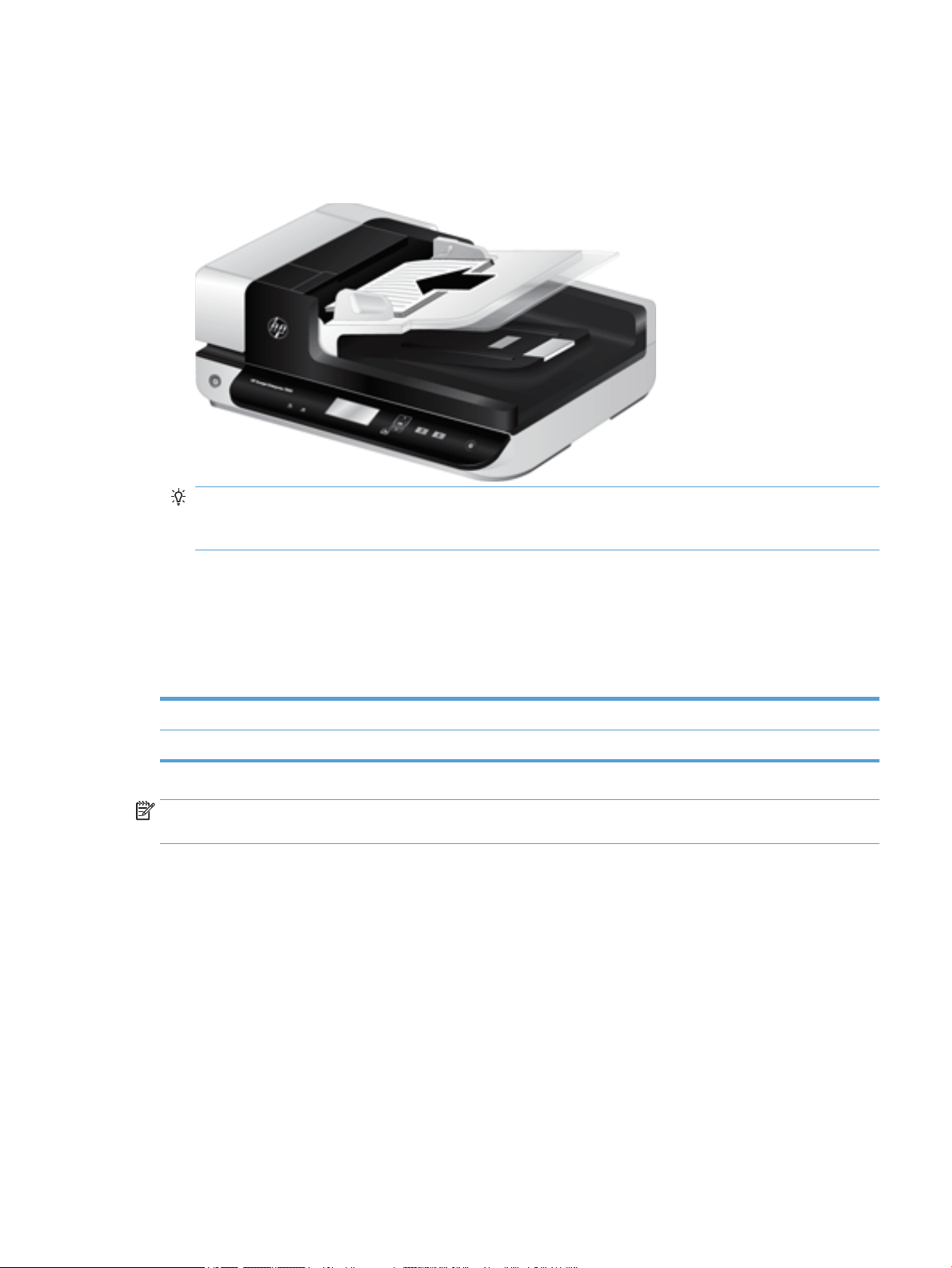
4. Құжатты беру құралына буманы абайлап салыңыз. Қағаздардың бетін жоғары қаратып, жоғарғы
жағын құжатты беру құралына бағытталатындай жүктеңіз.
Ең жақсы нәтижелер үшін, құжатты беру құралына буманы тастап жібермеңіз және
құжатты беру құралына салғаннан кейін буманың жоғарғы ұшын итермеңіз.
КЕҢЕС: Бүгілген немесе ескірген жетекші ұшы бар құжатты жүктемеңіз. Сканерлеуді бастаған
кезде, қағазды жүктеу таңдауы алдымен сканерлеу түпнұсқа құжатының бағытына әсер етуі
үшін жүктелетін ұшына сәйкес келетіндей профайлды таңдаңыз.
5. Қағаз бағыттауыштарының бумасының ұштарымен тураланатынын тексеріңіз.
Сканер әйнегін пайдалану
Құжатты автоматты түрде беру үшін техникалық сипаттамалары сәйкес келмейтін элементтерді
тікелей сканер әйнегіне салыңыз.
Ең аз өлшем: Ең аз өлшем жоқ
Ең үлкен өлшем: 216 x 356 мм
ЕСКЕРТПЕ: Сканер әйнегінің барлық ұзындығы белсенді сурет аймағында болмайды, сондықтан
түпнұсқаларды сканер әйнегінің ұшындағы анықтама таңбасында көрсетілгендей орналастырыңыз.
Түпнұсқа бетін сканер әйнегіне төмен қаратып, анықтама таңбасында көрсетілгендей салыңыз.
Альбомдық беттер үшін сканердің артқы жағына қарайтындай, беттің жоғарғы жағын төмен қаратып
салыңыз.
KKWW Түпнұсқаларды жүктеу 13
Page 20
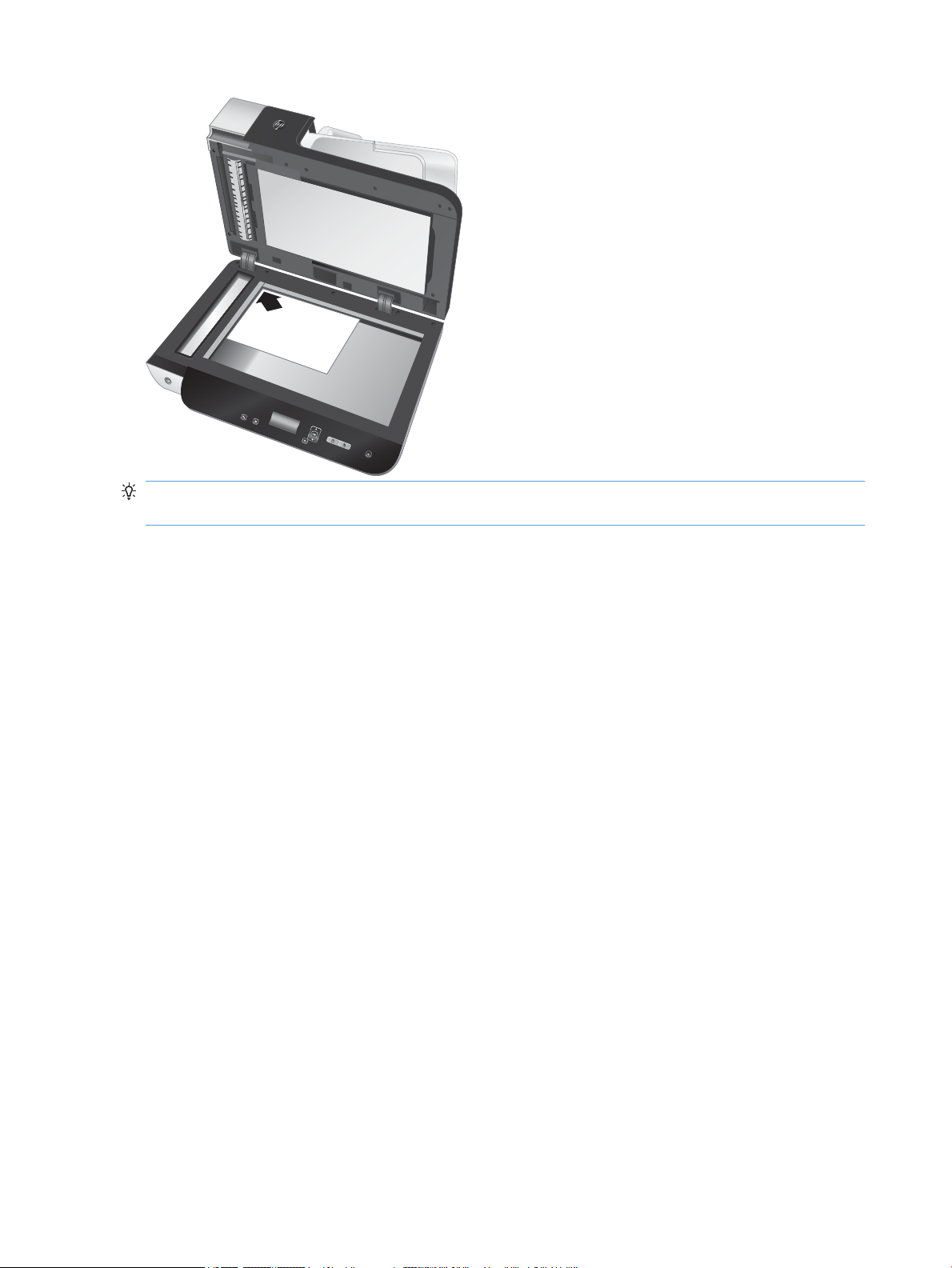
HP Sca
nje
t
Ente
rpr
is
e 7
5
0
0
КЕҢЕС: Бір уақытта бірнеше суретті сканерлеу үшін, суреттерді элементтердің арасында кемінде 6
мм болатындай сканер әйнегіне салыңыз.
14 2-тарау Сканерді пайдалану KKWW
Page 21
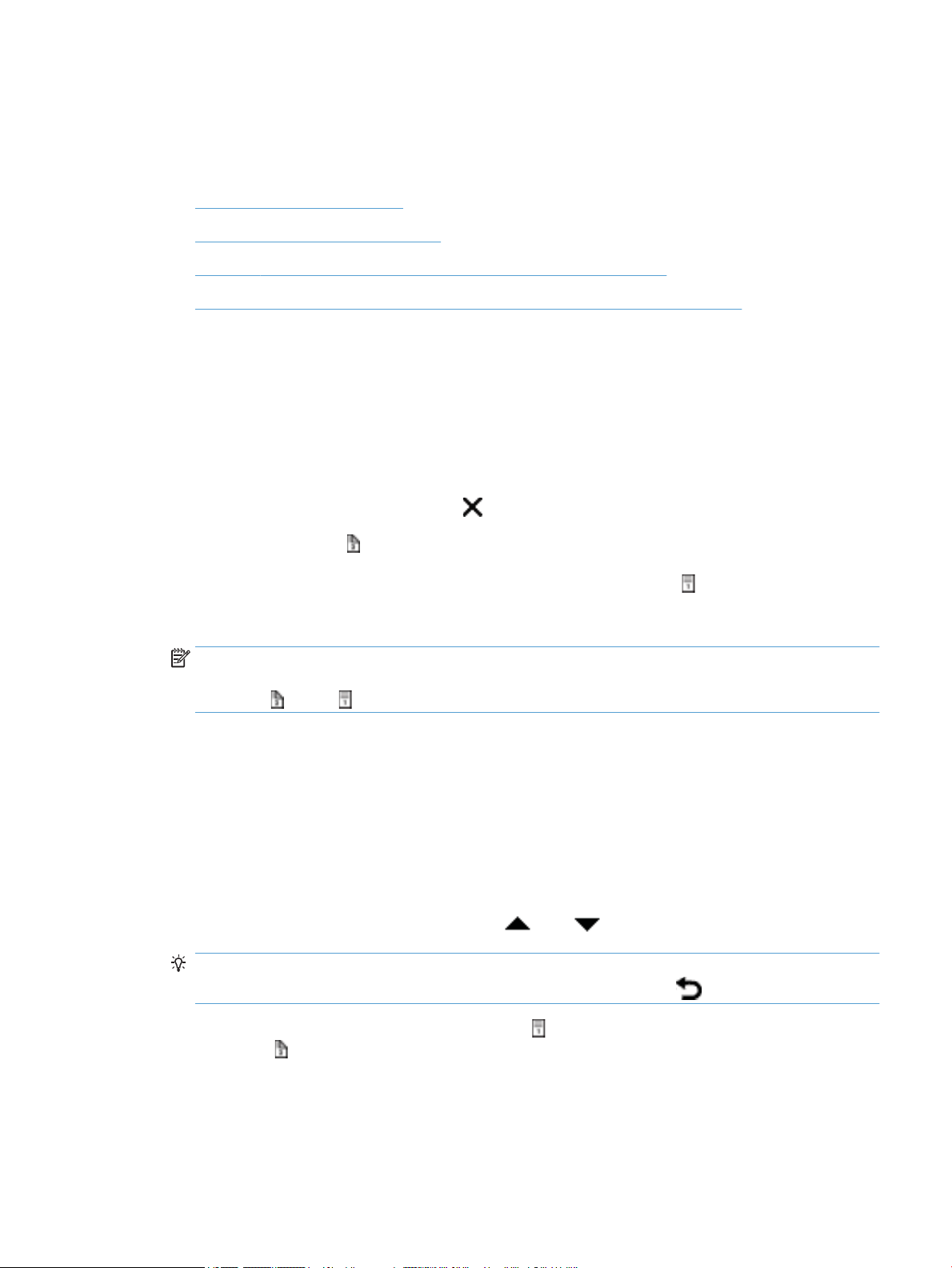
Құжаттарды сканерлеу
Келесі бөлімдер сканер мен сканердің бағдарламалық құралын қолданып түпнұсқаларды сканерлеу
жолын сипаттайды.
●
Сканерлеу бойынша кеңестер
●
Сканерлеу түймелерінен сканерлеу
●
HP Smart құжатты сканерлеу бағдарламалық құралынан сканерлеу
●
ISIS- немесе TWAIN-үйлесімді сканерлеу бағдарламалық құралынан сканерлеу
Сканерлеу бойынша кеңестер
●
Сканердің сұйық кристалды дисплейі ешбір сканерлеу профайлдарын көрсетпейтін болса,
сканердегі профайлдарды жүктеу үшін HP сканері құралдарының қызметтік бағдарламасы
параметрін ашыңыз.
●
Қағаз кептелістерін азайту үшін, сканерленетін беттердің нақты өлшемдерін көрсететін
сканерлеу параметрлерін қолданыңыз.
●
Сканерлеуді аяқтау үшін, Болдырмау ( ) түймесін басыңыз.
●
Екі жақты сканерлеу ( ) түймесін бассаңыз және таңдалған профайл құжатты автоматты беру
құрылғысын қолдану үшін конфигурацияланған болса
қарамастан түпнұсқаның екі жағын да өңдейді. Бір жақты сканерлеу ( ) түймесін бассаңыз,
сканер құжатты автоматты түрде беру құралынан сканерлеген кезде түпнұсқаның бетін жоғары
қаратып немесе сканер әйнегінен сканерлеген кезде бетін төмен қаратып сканерлейді.
, сканер сканерлеу профайлы параметріне
ЕСКЕРТПЕ: Таңдалған сканерлеу профайлы сканер әйнегін қолдану үшін конфигурацияланған
болса (құжатты автоматты түрде беру құралына қарағанда), сканер басылған сканерлеу
түймесіне ( немесе ) қарамастан түпнұсқаның тек бір жағын сканерлейді.
●
Үшінші тарап сканерлеу бағдарламалық құралын қолданатын сканерлеу профайлдарын жасауға
болады. Қосымша ақпарат алу үшін HP сканері құралдарының қызметтік бағдарламасы
Анықтама бөлімін қараңыз.
Сканерлеу түймелерінен сканерлеу
Сканер түймелерін қолданып сканерлеу үшін осы қадамдарды орындаңыз:
1. Түпнұсқаларды жүктеңіз.
2.
Қалаған сканерлеу профайлын таңдау үшін және қолданыңыз.
КЕҢЕС: OK түймешігін басу сканерлеу профайлының файл түрін, түс режимін және
ажыратымдылығын көрсетеді. Профайлдар тізіміне қайту үшін Кері ( ) түймесін басыңыз.
3. Бір жақты сканерлеу үшін Бір жақты сканерлеу ( ) екі жақты сканерлеу үшін Екі жақты
сканерлеу ( ) түймесін басыңыз.
HP Smart құжатты сканерлеу бағдарламалық құралынан сканерлеу
HP Smart құжатты сканерлеу бағдарламалық құралынан сканерлеуді бастауға болады.
KKWW Құжаттарды сканерлеу 15
Page 22
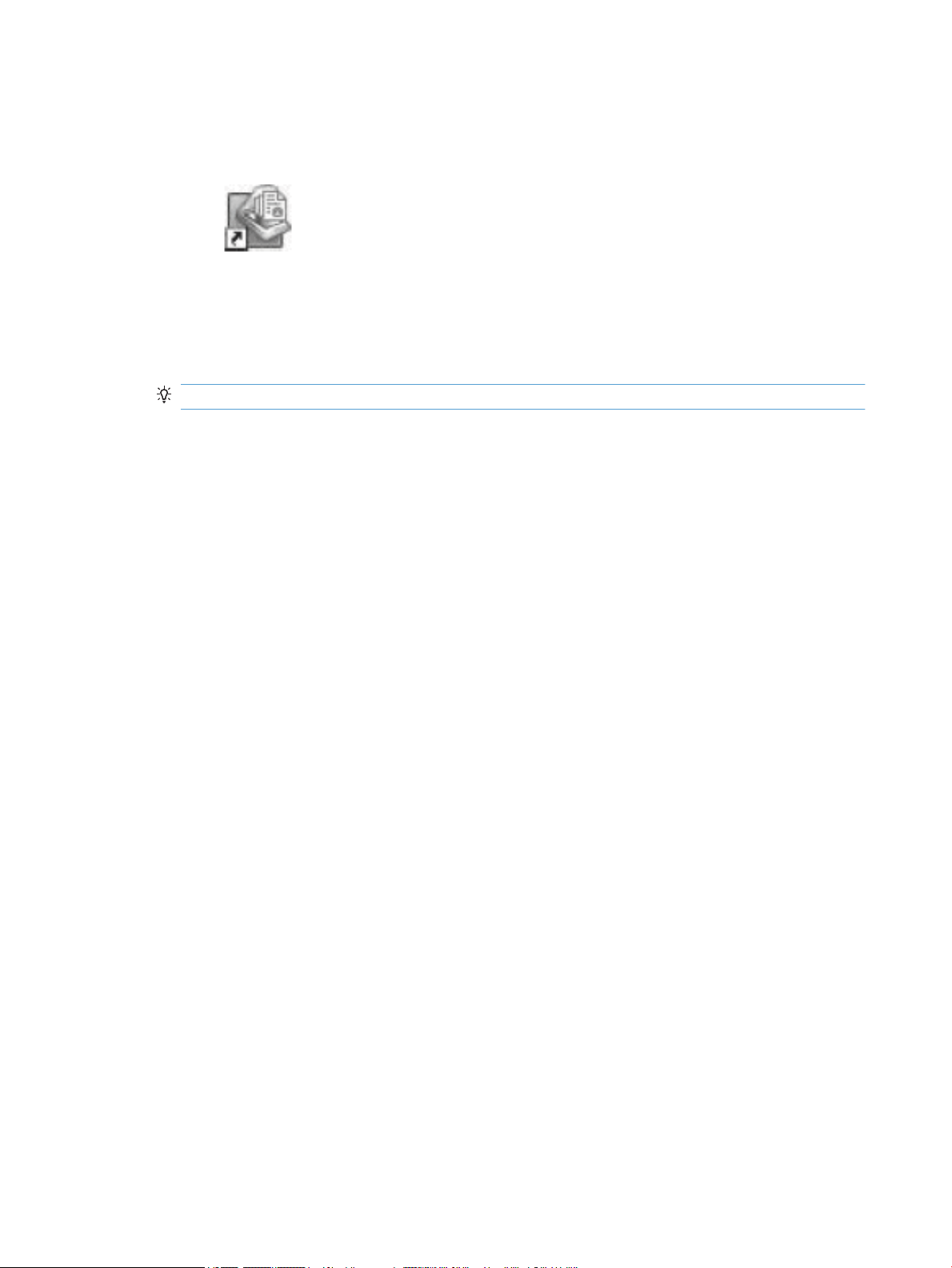
1. Келесі әрекеттердің бірін орындаңыз:
●
Компьютердің жұмыс үстелінде HP Smart құжатты сканерлеу бағдарламалық құралы
белгішесін екі рет нұқыңыз.
●
Бастау түймесін басып, меңзерді Бағдарламалар немесе Барлық бағдарламалар
параметріне, HP параметріне апарып, HP Smart құжатты сканерлеу бағдарламалық
құралын таңдаңыз.
2. Профайлды таңдаңыз да, Сканерлеу түймесін басыңыз.
КЕҢЕС: Таңдалған профайлдың сипаттамасы төмендегі тізімде көрсетіледі.
3. Сканерлеуді өңдеу үшін Дайын түймесін басып, оны сканерлеу профайлында анықталған орынға
жіберіңіз.
Қосымша ақпаратты алу үшін HP Smart құжатты сканерлеу бағдарламалық құралы анықтамасын
қараңыз.
ISIS- немесе TWAIN-үйлесімді сканерлеу бағдарламалық құралынан сканерлеу
Бағдарлама ISIS- немесе TWAIN-үйлесімді болса, суретті немесе құжатты тікелей бағдарламалық құрал
бағдарламасына сканерлеуге болады. Жалпы, бағдарламада Алу, Сканерлеу, Жаңа нысанды
импорттау, немесе Кірістіру сияқты мәзір параметрі болса, бағдарлама үйлесімді болады.
Бағдарламаның үйлесімділігі немесе параметрі қандай екеніне сенімді болмасаңыз, сол бағдарламаға
арналған құжатты қараңыз.
1. Сканерлеу бағдарламалық құралын бастап, одан кейін ISIS немесе TWAIN деректер көзін
таңдаңыз..
2. Сканерленетін құжаттарға сәйкес параметрлерді таңдаңыз.
3. Сканерлеуді аяқтау үшін сәйкес әрекеттерді орындаңыз.
Қосымша ақпаратты сканерлеу бағдарламалық құралы үшін берілген желідегі анықтамадан қараңыз.
16 2-тарау Сканерді пайдалану KKWW
Page 23
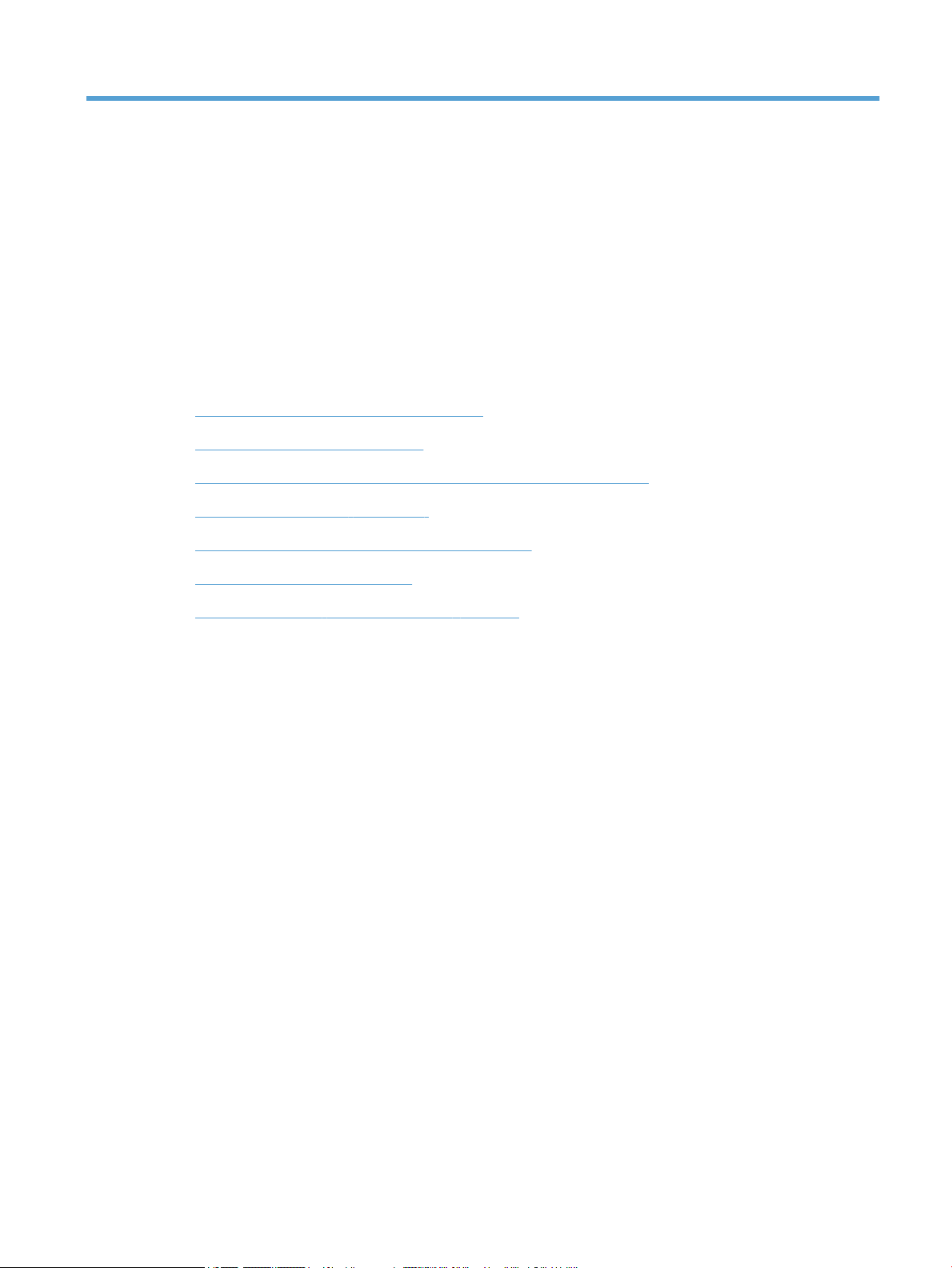
3 Пайдалы сканер мүмкіндіктері
Тәжірибелі құжатты басқару кәсіби мамандары келесі сканерлеу мүмкіндіктеріне қызығушылық
танытуы мүмкін. Бұл мүмкіндіктер пайдаланушы интерфейсінде сканерлеу параметрлерін өзгертуге
мүмкіндік беретін кез келген құжаттың TWAIN немесе ISIS бағдарламасын өзгертуге мүмкіндік береді.
●
Сканерлеу профайлдарымен жұмыс істеу
●
Тым ұзақ құжаттарды сканерлеу
●
Аппараттық құралдың қысу мүмкіндігімен толық өлшемді азайту
●
Құжаттан түсті сүзіңіз (түсті іздеу)
●
Сканерленген суретті автоматты түрде қиып алу
●
Түсті автоматты түрде анықтау
●
Дұрыс берілмеуді (бірнешеуін алуды) анықтау
KKWW 17
Page 24
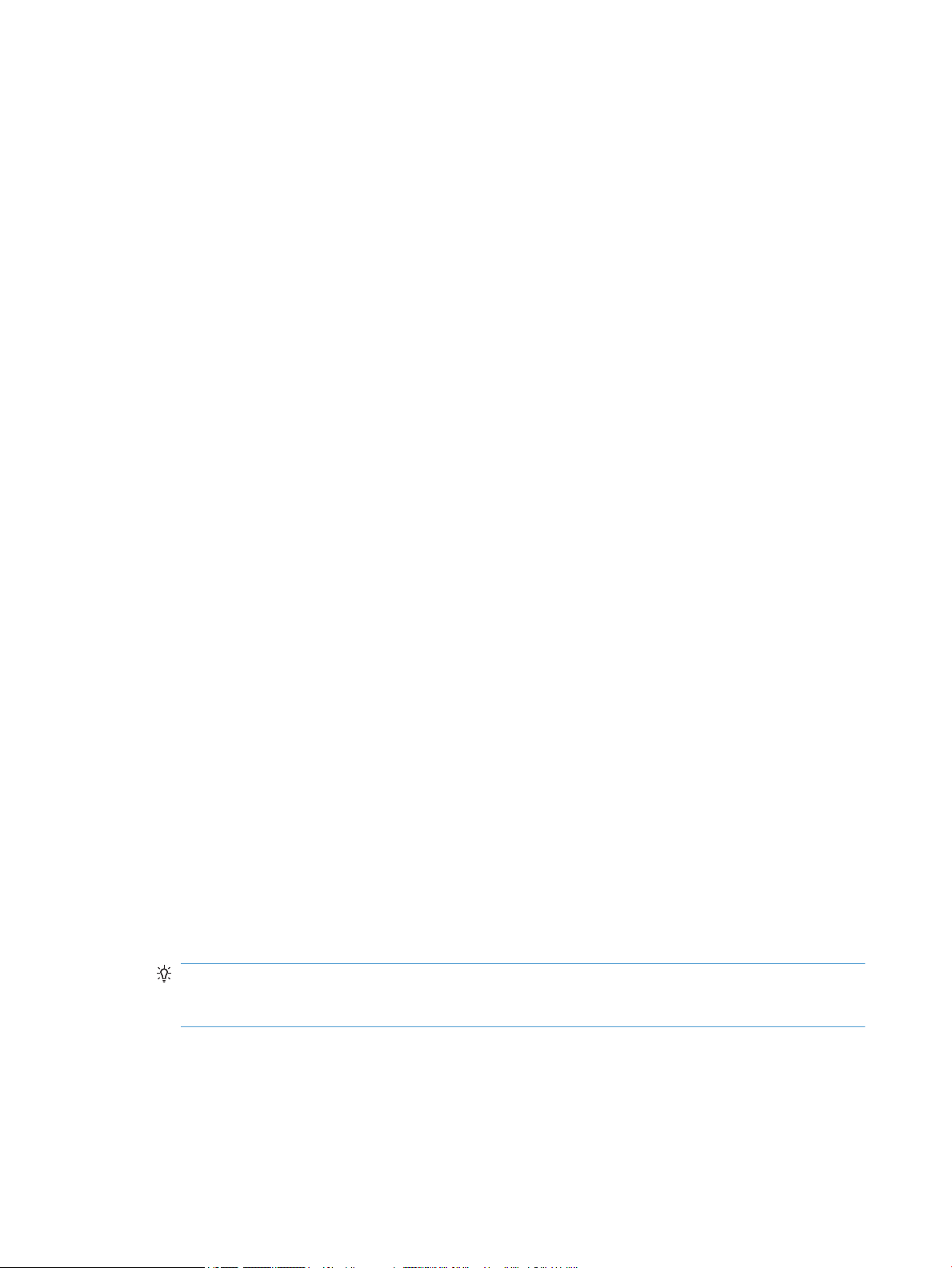
Сканерлеу профайлдарымен жұмыс істеу
Сканерлеу профайлдары жиі орындалатын сканерлеу тапсырмалары үшін параметрлерді таңдаудың
жылдам, тиімді жолын береді.
●
Профайлдарды орнату және өзгерту үшін HP Smart құжатты сканерлеу бағдарламалық құралын
қолдануға болады. Бұл профайлдар сканердің СКД профайл тізімін таратады.
●
ISIS- немесе TWAIN-үйлесімді үшінші тарап қондырмаларымен байланыстырылған
профайлдарды жасау үшін HP сканері құралдарының қызметтік бағдарламасы параметрін
қолдануға болады. Бұл профайлдар сканердің СКД профайл тізімін таратады.
●
Үшінші тарап бағдарламалық құралы қондырмаларымен қолдану үшін профайлдарды жасау
мақсатында TWAIN және ISIS интерфейстерін қолдануға болады. Бұл профайлдар сканердегі СКД
профайл тізімінде көрсетілмейді.
Профайлдарды қарау
Бар HP Smart құжатты сканерлеу бағдарламалық құралы профайлдарын қарау үшін осы қадамдарды
орындаңыз:
1. Бастау түймесін басып, меңзерді Бағдарламалар немесе Барлық бағдарламалар параметріне,
HP параметріне, HP Smart құжатты сканерлеу параметріне апарып, HP Smart құжатты
сканерлеу бағдарламалық құралын таңдаңыз.
2. Профайлдардың тізімін қараңыз.
Барлық бар сканерлеу профайлдарын қарау үшін, осы қадамдарды орындаңыз:
1. Сканерді қосып, HP сканері құралдарының қызметтік бағдарламасы параметрін таңдаңыз.
2. Профайлдар қойындысын нұқыңыз.
HP Smart құжатты сканерлеу бағдарламалық құрал профайлдарын жасау
HP Smart құжатты сканерлеу бағдарламалық құрал профайлын жасау үшін, осы қадамдарды
орындаңыз:
1. Бастау түймесін басып, меңзерді Бағдарламалар немесе Барлық бағдарламалар параметріне,
HP параметріне, HP Smart құжатты сканерлеу параметріне апарып, HP Smart құжатты
сканерлеу бағдарламалық құралын таңдаңыз.
2. Жаңа профайлды жасау түймесін басыңыз.
Жаңа профайлды жасау тілқатысу терезесі көрсетіледі.
3. Профайл аты жолағына қалаған атауды енгізіңіз немесе әдепкі атауды қабылдаңыз.
КЕҢЕС: Бар профайлға негізделген жаңа профайлды теңшеуді қалауыңыз мүмкін. Мұны
орындау үшін, Профайлдан параметрлерді көшіру құсбелгісін таңдап, тізімнен бар профайлды
таңдаңыз.
4. Жалғастыру түймесін басыңыз.
Профайл параметрлері тілқатысу терезесі көрсетіледі.
5. Профайлға арналған параметрлерді таңдаңыз.
18 3-тарау Пайдалы сканер мүмкіндіктері KKWW
Page 25
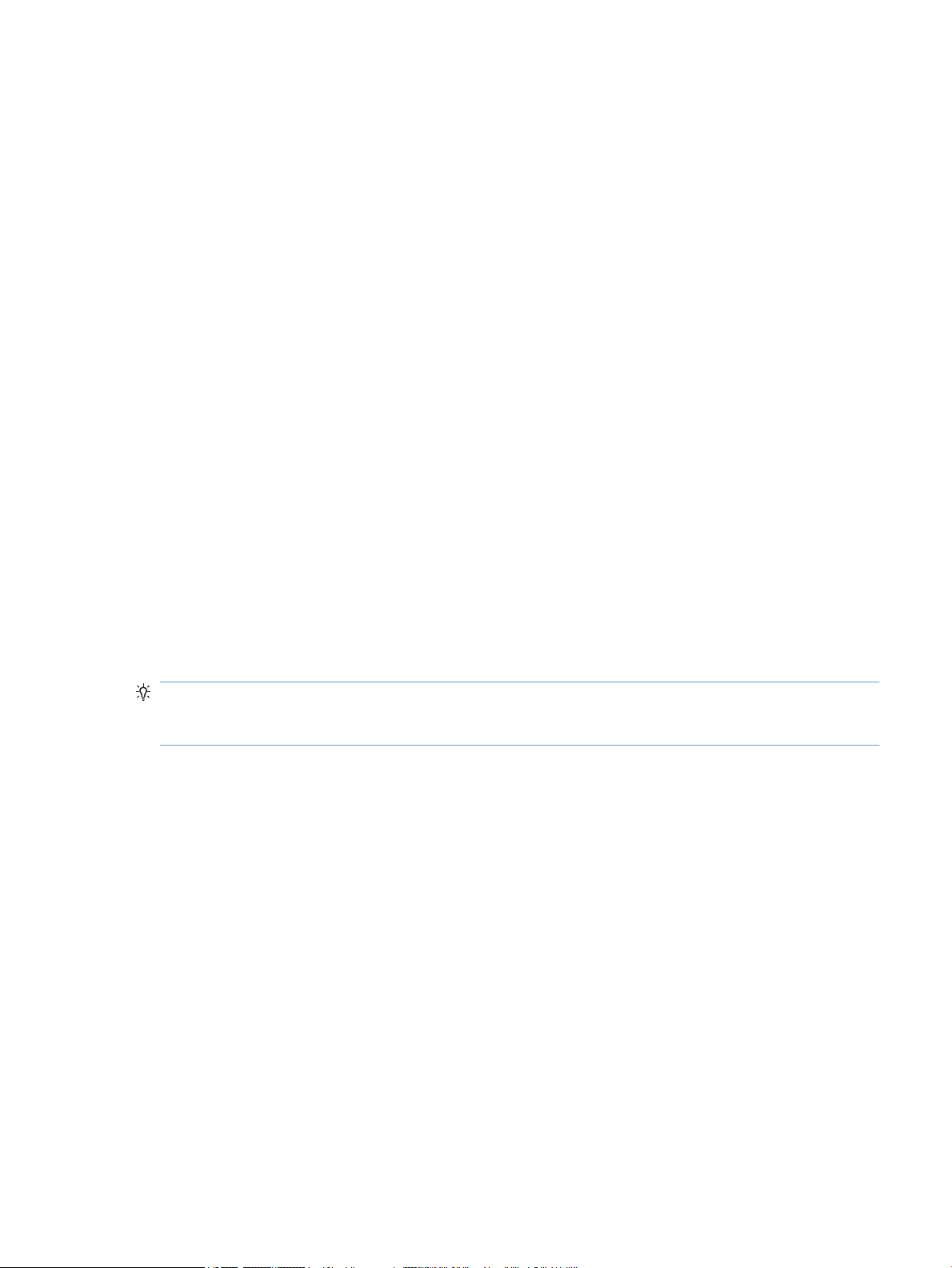
Қосымша ақпаратты алу үшін HP Smart құжатты сканерлеу бағдарламалық құралы анықтамасын
қараңыз.
Үшінші тарап сканерлеу бағдарламалық құралын қолданатын сканерлеу профайлдарын жасау
Сканермен пайдаланылатын сканерлеу бағдарламалық құралы болса, бағдарламалық құралды
қолданатын профайлдарды жасауға болады.
Үшінші тарап сканерлеу профайлын жасау үшін осы қадамдарды орындаңыз:
1. Сканерді қосып, HP сканері құралдарының қызметтік бағдарламасы параметрін таңдаңыз.
2. Профайлдар қойындысын нұқыңыз.
3. Басқа қолданба профайлдары аймағында Жасау түймесін басыңыз.
4. Басқа қолданбаны жасау/өңдеу тілқатысу терезесінде өрістерді аяқтаңыз.
●
Қолданба: Қолданылатын сканерлеу бағдарламалық құралының толық жол мен файл
атауын енгізіп, оны орналастыру және таңдау үшін Шолу түймесін басыңыз.
●
Атау: Сканердің СКД тізімінде оны көрсетуді қаласаңыз, осы профайл үшін атауды енгізіңіз.
32 таңбаға дейін енгізуге болады (Қытай және корей сияқты қос байтты тілдер үшін 16).
●
Толық мәліметтер: 24 таңбаға дейін сипаттаманы енгізіңіз (қос байтты тілдер үшін 12).
5. Бір жақты үшін пәрмен жолы түймесі және Екі жақты үшін пәрмен жолы түймесі: Сканерлеу
қолданбасы сканерлеуге арналған арнайы пәрмен жолы параметрлеріне қолдау көрсетсе, осы
жерге оларды енгізіңіз.
6. Аяқтағанда, OK түймесін басыңыз.
КЕҢЕС: Жасалған үшінші тарап профайлын кейінірек өңдеуді не жоюды қаласаңыз, Профайлдар
қойындысындағы Басқа бағдарлама профайлдары аймағында Өңдеу немесе Жою түймесін
басыңыз.
HP Smart құжатты сканерлеу профайлдарын импорттау және экспорттау
Профайлдарды XML файлына экспорттауға және одан импорттауға болады, осылай сол әкімші жұмыс
тобы үшін профайлдарды теңшей алады, пайдаланушылар бір құрылғыдан екіншісіне
профайлдарды тасымалдай алады және пайдаланушылар бір-бірімен теңшелетін профайлдарды
ортақ пайдалана алады.
KKWW Сканерлеу профайлдарымен жұмыс істеу 19
Page 26
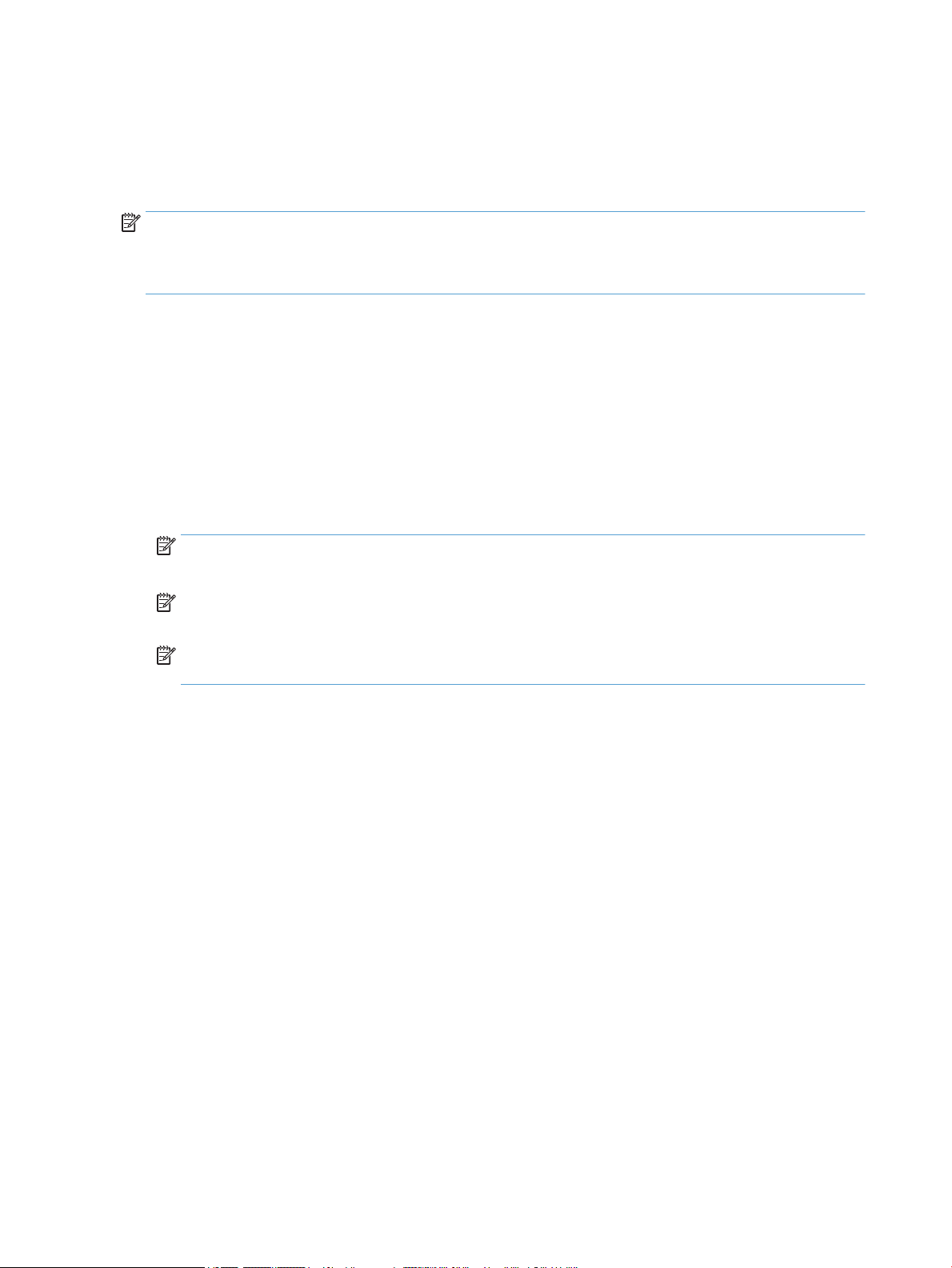
Тым ұзақ құжаттарды сканерлеу
Әдепкі бойынша HP Smart құжатты сканерлеу бағдарламалық құралы 216 мм x 356 мм өлшеміне дейін
түпнұсқалардың бумасын қабылдайды. 216 мм x 864 мм өлшеміне дейін жалғыз беттерді сканерлеуді
таңдауға болады.
ЕСКЕРТПЕ: Сканер ұзақ беттерді сканерлеу және бет кептелістері үшін орнатылса, кептеліс
нәтижесінде 864 мм өлшеміне дейінгі құжат беттері мыжылуы мүмкін. Сондықтан, 356 мм өлшемінен
ұзағырақ беттерді сканерлеген кезде, тек қана ұзақ беттерді көрсететін сканерлеу профайлдарын
таңдаңыз.
HP Smart құжатты сканерлеу бағдарламалық құрал профайлында ұзақ бетті қосу үшін, осы
қадамдарды орындаңыз:
1. HP Smart құжатты сканерлеу бағдарламалық құралын ашыңыз.
2. Сканерлеу профайлын таңдап, Профайлды өңдеу түймесін басыңыз.
3. Профайл параметрлері тілқатысу терезесінің Сканерлеу қойындысында Бет өлшемі параметрін
таңдаңыз.
4. Бет өлшемі ашылмалы тізімінде Теңшелетін параметрін таңдап, Ені және Биіктігі жолақтарына
216 мм x 864 мм өлшемдеріне дейін нақты бет өлшемдерін енгізіңіз.
ЕСКЕРТПЕ: Үшінші тарап бағдарламаларын сканерлеген кезде бет өлшемін орнату үшін ISIS
немесе TWAIN пайдаланушы интерфейсін қолданыңыз.
ЕСКЕРТПЕ: Кейбір сканерлеу және тағайындау бағдарламалық құралы сканер қабылдайтын бет
өлшемдерінің барлығына қолдау көрсетпеуі мүмкін.
ЕСКЕРТПЕ: HP 300 нүкте/дюйм немесе төменірек ажыратымдылықта ұзақ беттерді жеке
сканерлеуді ұсынады.
20 3-тарау Пайдалы сканер мүмкіндіктері KKWW
Page 27
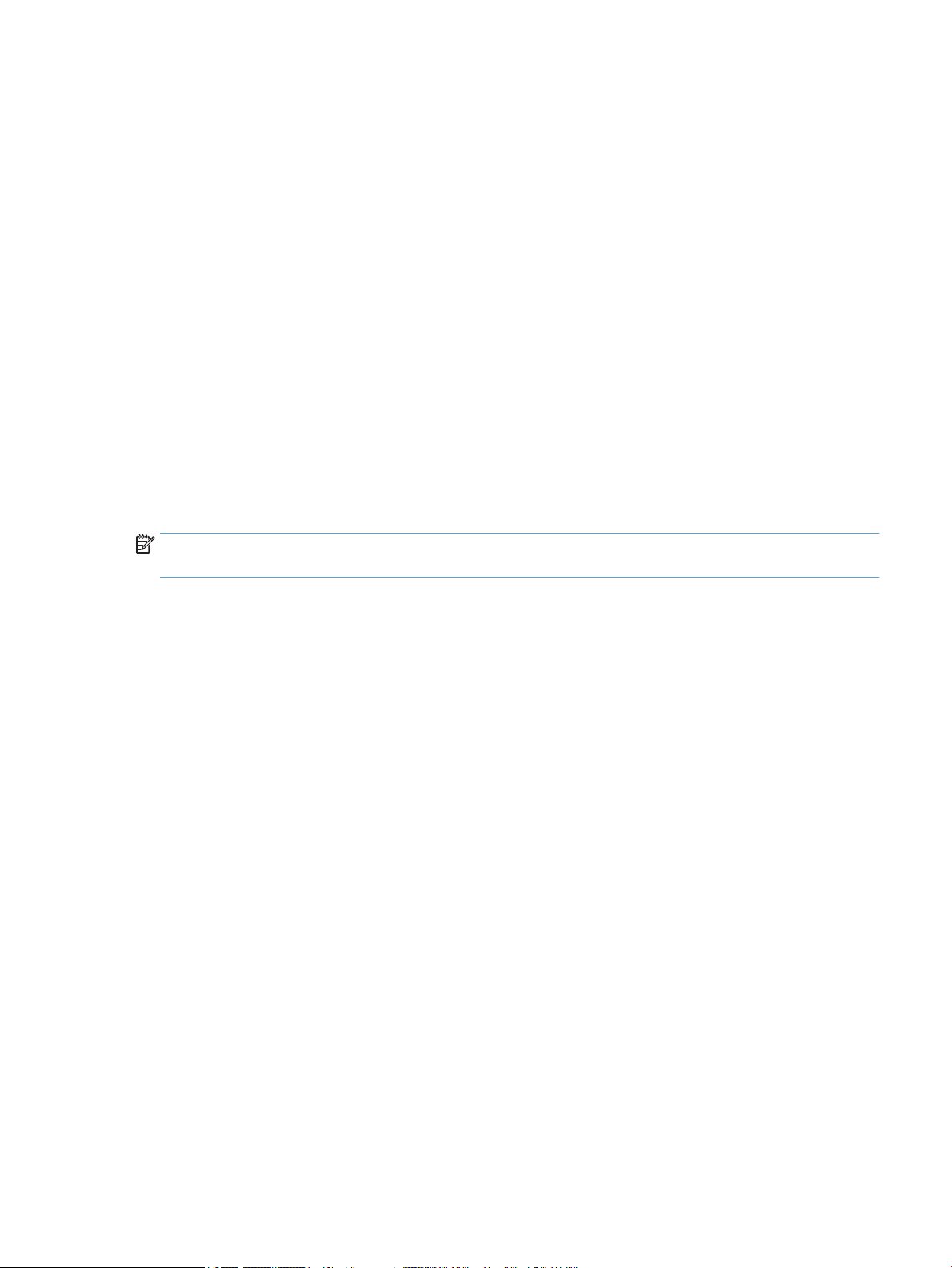
Аппараттық құралдың қысу мүмкіндігімен толық өлшемді азайту
Сканер сканерден компьютердегі сканерлеу бағдарламалық құралына деректерді тасымалдау
көрсеткішін арттыру үшін JPEG қысуының бірнеше деңгейлеріне қолдау көрсетеді. Сканер сканерлеу
процесі кезінде деректерді қысады. Сканерлеу бағдарламалық құралы сканерленген суреттерді жасау
үшін деректерді қысудан шығара алады. JPEG қысуы күңгірт және түсті сканерлеуде жұмыс істейді.
JPEG қысуын HP Smart құжатты сканерлеу бағдарламалық құрал профайлында қосу үшін, осы
қадамдарды орындаңыз:
1. HP Smart құжатты сканерлеу бағдарламалық құралын ашыңыз.
2. Сканерлеу профайлын таңдап, Профайлды өңдеу түймесін басыңыз.
3. Профайл параметрлері тілқатысу терезесінің Сканерлеу қойындысында Аппараттық құрал
параметрлері параметрін таңдаңыз.
4. Қысудың деңгейін орнату үшін Деректерді тасымалдау жүгіргісін қолданыңыз.
●
Жоғарырақ сапа нәтижесінде деректер баяуырақ тасымалданатын қысуды өшіреді.
●
Төменірек сапа нәтижесінде деректер жылдамырақ тасымалданатын қысуды қосады.
ЕСКЕРТПЕ: Үшінші тарап бағдарламалық құралынан сканерлеген кезде қысуды басқару үшін ISIS
немесе TWAIN пайдаланушы интерфейсін пайдаланыңыз.
KKWW Аппараттық құралдың қысу мүмкіндігімен толық өлшемді азайту 21
Page 28
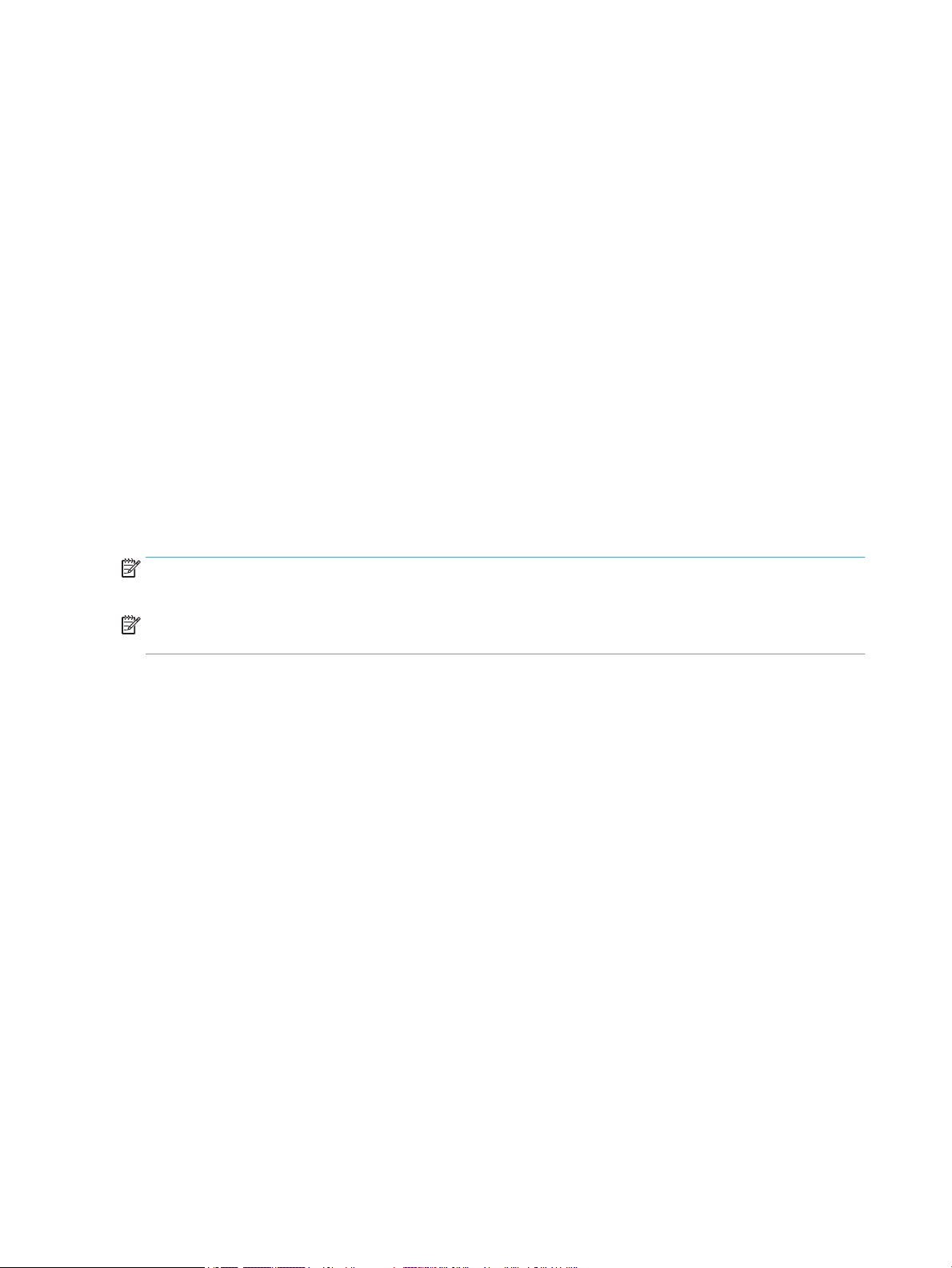
Құжаттан түсті сүзіңіз (түсті іздеу)
Түс каналын (қызыл, жасыл немесе көк) немесе үш жеке түске дейін сүзуге болады. Арнайы түстер
үшін, сезімтал параметр сканерленген түстің қаншалықты көрсетілген түске шамамен жақындығын
басқарады.
Сканерден түстерді жою сканердің толық өлшемін азайтып, оптикалық таңбаны тану нәтижелерін
жетілдіруі мүмкін.
HP Smart құжатты сканерлеу бағдарламалық құралы профайлындағы сканерден азайту үшін түстерді
таңдау мақсатында осы қадамдарды орындаңыз:
1. HP Smart құжатты сканерлеу бағдарламалық құралын ашыңыз.
2. Сканерлеу профайлын таңдап, Профайлды өңдеу түймесін басыңыз.
3. Профайл параметрлері тілқатысу терезесінің Сканерлеу қойындысында Түсті іздеу параметрін
таңдаңыз.
4. Түсті іздеу тармағының астында түсті іздеу параметрлерін көрсетіңіз.
Сканер үшін тек қана қол жетімді түсті іздеу параметрлері таңдалады.
Түсті іздеу параметрлері туралы қосымша ақпаратты қолданыстағы сканерлеу бағдарламалық
құралы үшін желідегі анықтамадан қараңыз.
ЕСКЕРТПЕ: Түс каналы сүзгісі ғана күңгірт сканерлеуіне және ақ-қара сканерлеуге қолданылады.
Белгілі түс сүзгілері барлық түс күйлері үшін қолданылады.
ЕСКЕРТПЕ: Үшінші тарап сканерлеу бағдарламалық құралынан сканерлеген кезде түсті сүзу үшін ISIS
немесе TWAIN пайдаланушы интерфейсін қолданыңыз.
22 3-тарау Пайдалы сканер мүмкіндіктері KKWW
Page 29
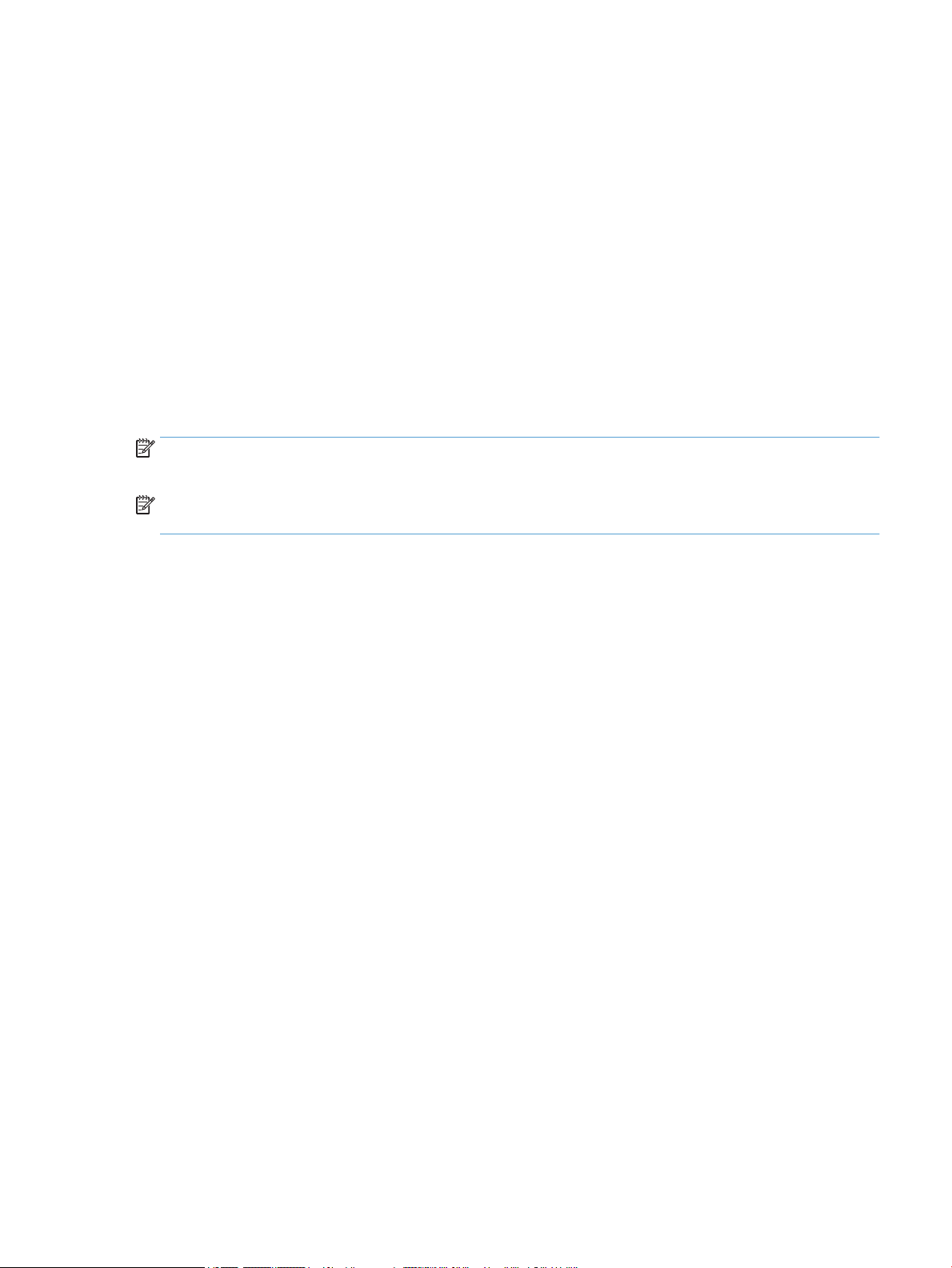
Сканерленген суретті автоматты түрде қиып алу
Сканерлеуді автоматты түрде қиып алу үшін, осы қадамдарды орындаңыз:
1. HP Smart құжатты сканерлеу бағдарламалық құралын ашыңыз.
2. Сканерлеу профайлын таңдап, Профайлды өңдеу түймесін басыңыз.
3. Қиып алу параметрлерін таңдаңыз.
●
Құжаттың мазмұнын автоматты түрде қиып алу үшін, Профайлды өңдеу тілқатысу
терезесінің
басыңыз да, Беттің мазмұнын қиып алу құсбелгісін қойып, Қиып алу параметрлері
тармақтарын таңдаңыз.
●
Құжаттың өлшемдерін автоматты түрде қиып алу үшін, Профайлды өңдеу тілқатысу
терезесінің Сканерлеу қойындысын нұқып, Бет өлшемі параметрін таңдаңыз да Қағазды
қиып алу құсбелгісін қойыңыз.
ЕСКЕРТПЕ: Үшінші тарап сканерлеу бағдарламалық құралынан сканерлеген кезде қиып алу
параметрлерін орнату үшін ISIS немесе TWAIN пайдаланушы интерфейсін қолданыңыз.
ЕСКЕРТПЕ: Автоматты түрде қиып алу параметрлері туралы қосымша ақпаратты қолданыстағы
сканерлеу бағдарламалық құралы үшін желідегі анықтамадан қараңыз.
Суретті өңдеу қойындысын таңдап,Әрбір сканерленген бетті реттеу түймесін
KKWW Сканерленген суретті автоматты түрде қиып алу 23
Page 30
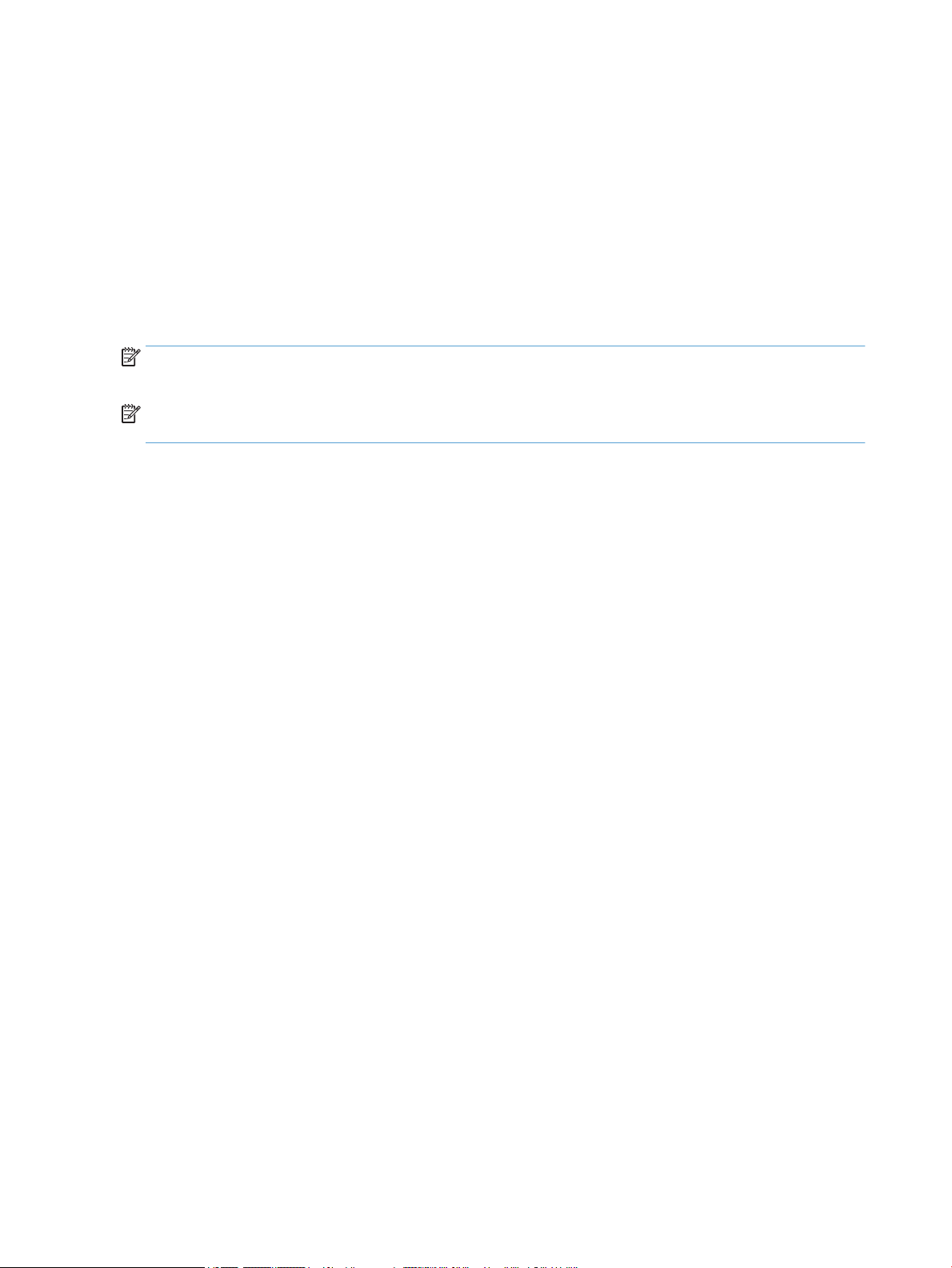
Түсті автоматты түрде анықтау
Түсті сканерлеу түсі ретінде қамтитын беттерді сақтау және барлық басқа беттерді ақ-қара түсте
сақтау арқылы сканерленген файлдың өлшемін азайту үшін осы мүмкіндікті қолдануға болады.
Сканерленген суретте түсті автоматты түрде анықтау үшін, осы қадамдарды орындаңыз:
1. HP Smart құжатты сканерлеу бағдарламалық құралын ашыңыз.
2. Сканерлеу профайлын таңдап, Профайлды өңдеу түймесін басыңыз.
3. Профайл параметрлері тілқатысу терезесінің Сканерлеу қойындысында Сурет параметрлері
түймесін басып, Күй ашылмалы тізімінен Автоматты түрде түсті анықтау тармағын таңдаңыз.
ЕСКЕРТПЕ: Автоматты түрде түсті анықтау параметрлері туралы қосымша ақпаратты қолданыстағы
сканерлеу бағдарламалық құралы үшін желідегі анықтамадан қараңыз.
ЕСКЕРТПЕ: Үшінші тарап сканерлеу бағдарламалық құралынан сканерлеген кезде түсті автоматты
түрде анықтау үшін ISIS немесе TWAIN пайдаланушы интерфейсін қолданыңыз.
24 3-тарау Пайдалы сканер мүмкіндіктері KKWW
Page 31
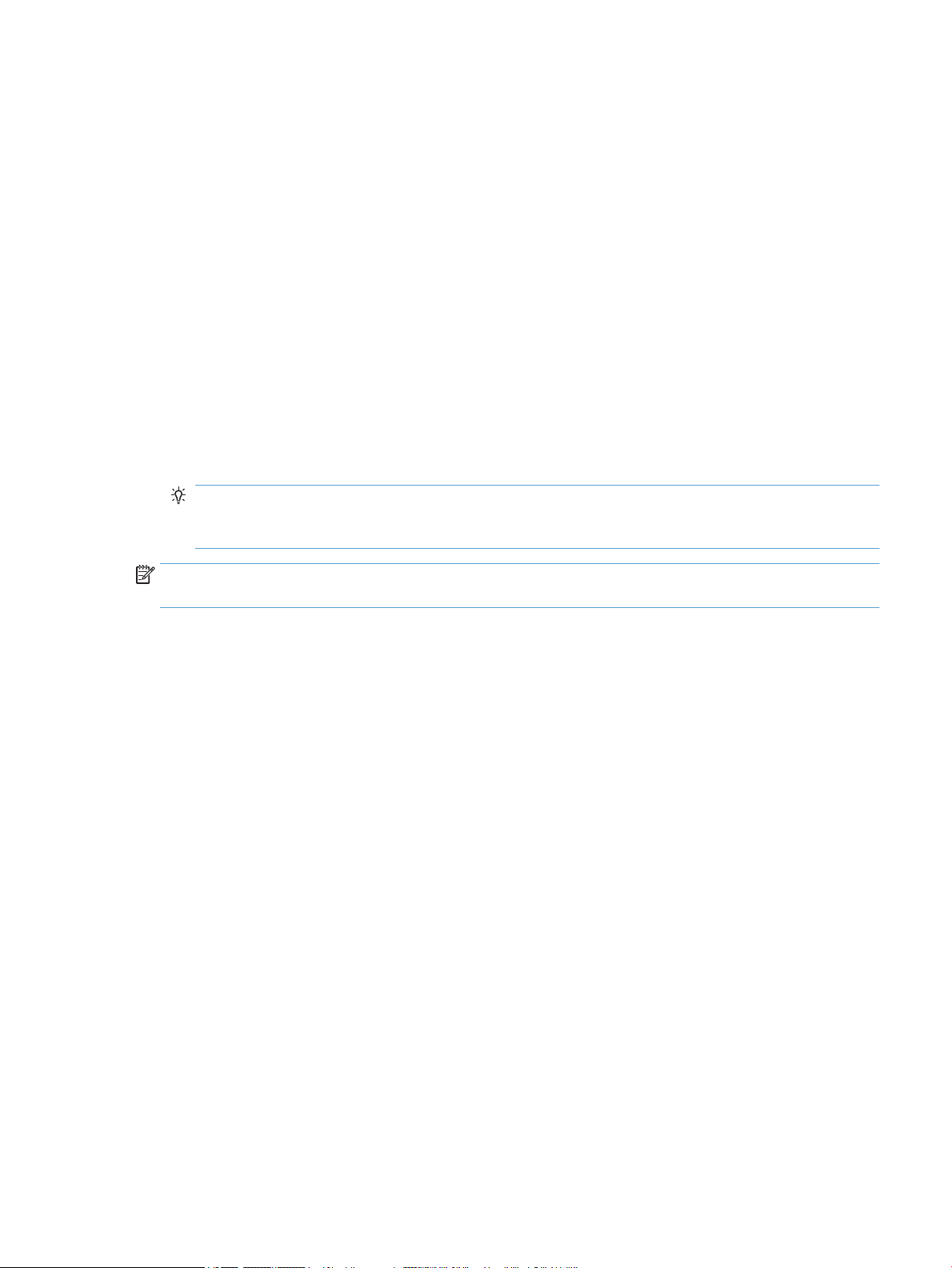
Дұрыс берілмеуді (бірнешеуін алуды) анықтау
Сканерге бір уақытта бірнеше беттер берілгенін сезсе, дұрыс берілмеуді (бірнешеуін алуды) анықтау
мүмкіндігі сканерлеуді тоқтатады. Бұл мүмкіндік әдепкі бойынша қосылады.
Осы мүмкіндікті ажыратуды қалауыңыз мүмкін.
●
Көп бөлікті пішімдерді (HP ұсынбайтын қолдануды) сканерлесеңіз.
●
Құжаттарда тіркелген белгілері немесе жабысқақ жазбалары болған жағдайда.
Осы параметрді HP Smart құжатты сканерлеу бағдарламалық құрал профайлында өзгерту үшін, осы
қадамдарды орындаңыз:
1. HP Smart құжатты сканерлеу бағдарламалық құралын ашыңыз.
2. Сканерлеу профайлын таңдап, Профайлды өңдеу түймесін басыңыз.
3. Профайл параметрлері тілқатысу терезесінің Сканерлеу қойындысын нұқып,Аппараттық құрал
параметрлері тармағын таңдап, Дұрыс берілмеу (бірнешеуін алуды) анықтау құсбелгісін
қойыңыз не алып тастаңыз.
КЕҢЕС: Дұрыс берілмеу (бірнешеуін алуды) анықтау қосылған кезде, Бірнешеуін анықтау үшін
аймақты қоспау ашылмалы тізімінен аймақты таңдау арқылы анықтаудан белгілі аймақты
қамтымауға болады.
ЕСКЕРТПЕ: Үшінші тарап бағдарламалық құралынан сканерлеген кезде бірнешеуін анықтауды қосу
үшін ISIS немесе TWAIN пайдаланушы интерфейсін пайдаланыңыз.
KKWW Дұрыс берілмеуді (бірнешеуін алуды) анықтау 25
Page 32

26 3-тарау Пайдалы сканер мүмкіндіктері KKWW
Page 33

4 Күтім көрсету және жөндеу
Бұл бөлім сканерге күтім көрсету және жөндеу жолы туралы мәліметтерді береді. Ең соңғы жөндеу
мәліметтері үшін www.hp.com/support торабын қараңыз.
●
HP сканері құралдарының қызметтік бағдарламасын жөндеу қойындысы
●
Жөндеу және сканерлеу жабдықтарына тапсырыс беру
●
Сканер әйнегін, сканерлеу жолағын және құжатты автоматты түрде беру құралының екі жақты
өңін тазалау
●
Шығыршықтарды тазалау
●
Шығыршықтарды ауыстыру
●
Бөлгіш тіректі ауыстыру
●
Алдыңғы тақтаны ауыстыру
Сканерді кездейсоқ тазалау жоғары сапалы сканерлеуге көмектеседі. Күтімнің қажетті мөлшері
пайдалану және қоршаған орта көлемін қамтитын бірнеше факторларға байланысты болады. Қажет
кезде айналмалы тазалауды орындау қажет.
Өніммен бірге берілетін сканердің бағдарламалық құралы ықшам дискі келесі жөндеу тапсырмалары
арқылы нұсқау беретін қимылдануларды қамтиды. Осы қимылданулар да www.hp.com/support
торабында қол жетімді болады.
●
Шығыршықтарды алу және ауыстыру
●
Бөлгіш тіректі алу және ауыстыру
●
Алдыңғы тақтаны алу және ауыстыру
KKWW 27
Page 34

HP сканері құралдарының қызметтік бағдарламасын жөндеу қойындысы
НР сканері құралдарының қызметтік бағдарламасының Жөндеу қойындысы сканерді пайдалануды,
жөндеу тарихын және параметрлерін көрсетеді. Сканерді жөндеуді жазуға және жөндеу ескертпелері
үшін параметрді өзгертуге болады.
Толық деректерді алу үшін НР сканері құралдарының қызметтік бағдарламасы анықтамасын қараңыз.
Анықтаманы ашу үшін, сканердің алдыңғы тақтасында Құралдар ( ) түймесін басып, тілқатысу
терезесінде Анықтама тармағын таңдаңыз.
28 4-тарау Күтім көрсету және жөндеу KKWW
Page 35

Жөндеу және сканерлеу жабдықтарына тапсырыс беру
Сканерге арналған жөндеу бөліктерін сатып алуға болады.
1. HP сканер бөліктерінің веб-торабын www.hp.com/buy/parts мекенжайынан қараңыз.
2. Тілді таңдап, көрсеткіні нұқыңыз.
KKWW Жөндеу және сканерлеу жабдықтарына тапсырыс беру 29
Page 36

Сканер әйнегін, сканерлеу жолағын және құжатты автоматты түрде беру құралының екі жақты өңін тазалау
Сканер әйнегі, сканерлеу жолағы және құжатты автоматты түрде беру құралының екі жақты өңі
жүйелі түрде немесе сканерленген суретте жолақтар болғанда кез келген уақытта тазалану керек.
Осы құрамдас бөліктерді тазалау үшін, осы қадамдарды орындаңыз:
1. Сканерді өшіру үшін Қуат ( ) түймесін басып, USB кабелін және сканерден қуат берілуін
ажыратыңыз.
2. Сканер қақпағын ашыңыз.
3. Жұмсақ әйнекті тазартқышпен дымқылданған жұмсақ, мамықсыз матаны қолданып әйнекті және
әйнек жолағын тазалаңыз.
ЕСКЕРТУ: Сканер әйнегін және сканер жолағын тазалау үшін тек қана әйнекті тазартқышты
қолданыңыз. Сканер әйнегіне зақым келтіруі мүмкін қырғыштары, ацетон, жанармай, көміртек
тетрахлориді бар тазартқыштарды қолданбаңыз. Әйнекте жолақтар қалдыруы мүмкін изопропил
спиртін қолданбаңыз.
Әйнек тазартқышты сканер әйнегіне немесе сканерлеу жолағын тікелей шашпаңыз. Егер тым көп
тазартқыш қолданылса, тазартқыш сканер әйнегінің немесе сканерлеу жолағының астына өтіп,
сканерді зақымдауы мүмкін.
4. Әйнекті құрғақ, жұмсақ, мамықсыз матамен құрғатыңыз.
30 4-тарау Күтім көрсету және жөндеу KKWW
Page 37

5. Сканер қақпағын жауып, ол сканерге перпендикуляр болмайынша сканердің кіріс науасын
көтеріңіз.
6. Құжатты автоматты түрде беру құралының екі жақты өңін босату үшін құжатты автоматты түрде
беру құралының өңін басып, автоматты түрде беру құралының екі жақты өңін орнынан шығарып
алу үшін алға тартыңыз.
7. Құжатты автоматты түрде беру құралының екі жақты өңін жылы суға малынған жұмсақ,
мамықсыз матамен сүртіңіз.
KKWW Сканер әйнегін, сканерлеу жолағын және құжатты автоматты түрде беру құралының екі жақты
өңін тазалау
31
Page 38

8. Құжатты автоматты түрде беру құралының екі жақты өңін құрғақ, жұмсақ, мамықсыз матамен
құрғатып сүртіп, құрамдас бөлігі орнына сырт етіп түскенше итеріңіз.
9. Сканердің кіріс науасын орнына төмендетіп, USB кабелін және қуат берілуін сканерге қайта
қосыңыз
32 4-тарау Күтім көрсету және жөндеу KKWW
Page 39

Шығыршықтарды тазалау
Шығыршықтарды келесі жағдайларда тазалаңыз:
●
HP сканері құралдарының қызметтік бағдарламасы тазалау қажеттігін көрсетеді.
●
Қайталанатын құжат кептелісі туындады.
●
Сканер қағаз жолынан беттерді ала алмайды.
●
Сканерленген суреттер ұзартылған.
●
Сіз құжаттардың келесі түрлерінің кез келгенін жиі сканерлейсіз: жылтыр қағаз, көмір
қабатынсыз көшірме қағазы, кальций карбонатының көп мөлшері бар құжаттар, қаламмен
жазылған құжаттар, тонер ерітілмеген құжаттар сияқты химиялық тұрғыда әсер етілген
құжаттар.
Шығыршықтарды тазалау үшін, осы қадамдарды орындаңыз:
1. Сканерді өшіру үшін Қуат ( ) түймесін басып, USB кабелін және сканерден қуат берілуін
ажыратыңыз.
2. Құжатты автоматты түрде беру құралының қақпағы.
KKWW Шығыршықтарды тазалау 33
Page 40

3. Қысылған ауаны немесе жылы сумен дымқылданған таза мамықсыз матаны қолданып беру
шығыршықтары мен бөлгіш тіректің әрбірінен көрінетін талшықты не шаңды алып тастаңыз.
4. Құжатты автоматты түрде беру құралының қақпағын жауып, USB кабелі мен қуат берілуін
сканерге қайта қосыңыз.
5. Сканерді қосу үшін Қуат ( ) түймесін басып, сканерді жөндеу тарихын жаңартыңыз.
а. НР сканері құралдарының қызметтік бағдарламасын ашу үшін сканердің алдыңғы
тақтасындағы Құралдар ( ) түймесін басыңыз.
ә. Жөндеу қойындысының Тазалауды жазу бөлімінде Тазалауды жазу түймесін басыңыз.
Қосымша ақпаратты алу үшін НР сканері құралдарының қызметтік бағдарламасы
анықтамасын қараңыз.
34 4-тарау Күтім көрсету және жөндеу KKWW
Page 41

Шығыршықтарды ауыстыру
Шығыршықтарды келесі жағдайларда ауыстырыңыз:
●
Ұсынылатын жөндеу тілқатысу терезесі оларды жөндеу қажеттігін көрсеткен кезде.
●
Қайталанатын құжат кептелістері туындаса және шығыршықтарды тазалау көмектеспесе.
КЕҢЕС: Өніммен бірге берілетін сканердің бағдарламалық құралы ықшам дискі шығыршықтарды
алып тастау және ауыстыру арқылы бағыттайтын қимылдануды қамтиды. Бұл қимылдану да
www.hp.com/support торабында қол жетімді болады.
Шығыршықты ауыстыру жинағы ауыстырылатын бөлгіш тіректі қамтиды. Ауыстыру жинағына
тапсырыс беру үшін www.hp.com/buy/parts торабын қараңыз.
ЕСКЕРТПЕ: Шығыршықты ауыстыру жинағы тұтынылады және кепілдеме немесе стандартты қызмет
келісімдері бойынша қамтылмайды.
Шығыршықтарды ауыстыру үшін, осы қадамдарды орындаңыз:
1. Сканерді өшіру үшін Қуат ( ) түймесін басып, USB кабелін және сканерден қуат берілуін
ажыратыңыз.
2. Құжатты автоматты түрде беру құралының қақпағы.
KKWW Шығыршықтарды ауыстыру 35
Page 42

3. Саусағыңыздың ұшын шығыршықты жинақтау есігіне тигізіп, есікті ашу үшін жайлап алға және
артқа тартыңыз.
КЕҢЕС: Қойындыға қол жеткізуді оңайлату үшін құжатты беру құралының кіріс науасын жайлап
көтеріңіз.
36 4-тарау Күтім көрсету және жөндеу KKWW
Page 43
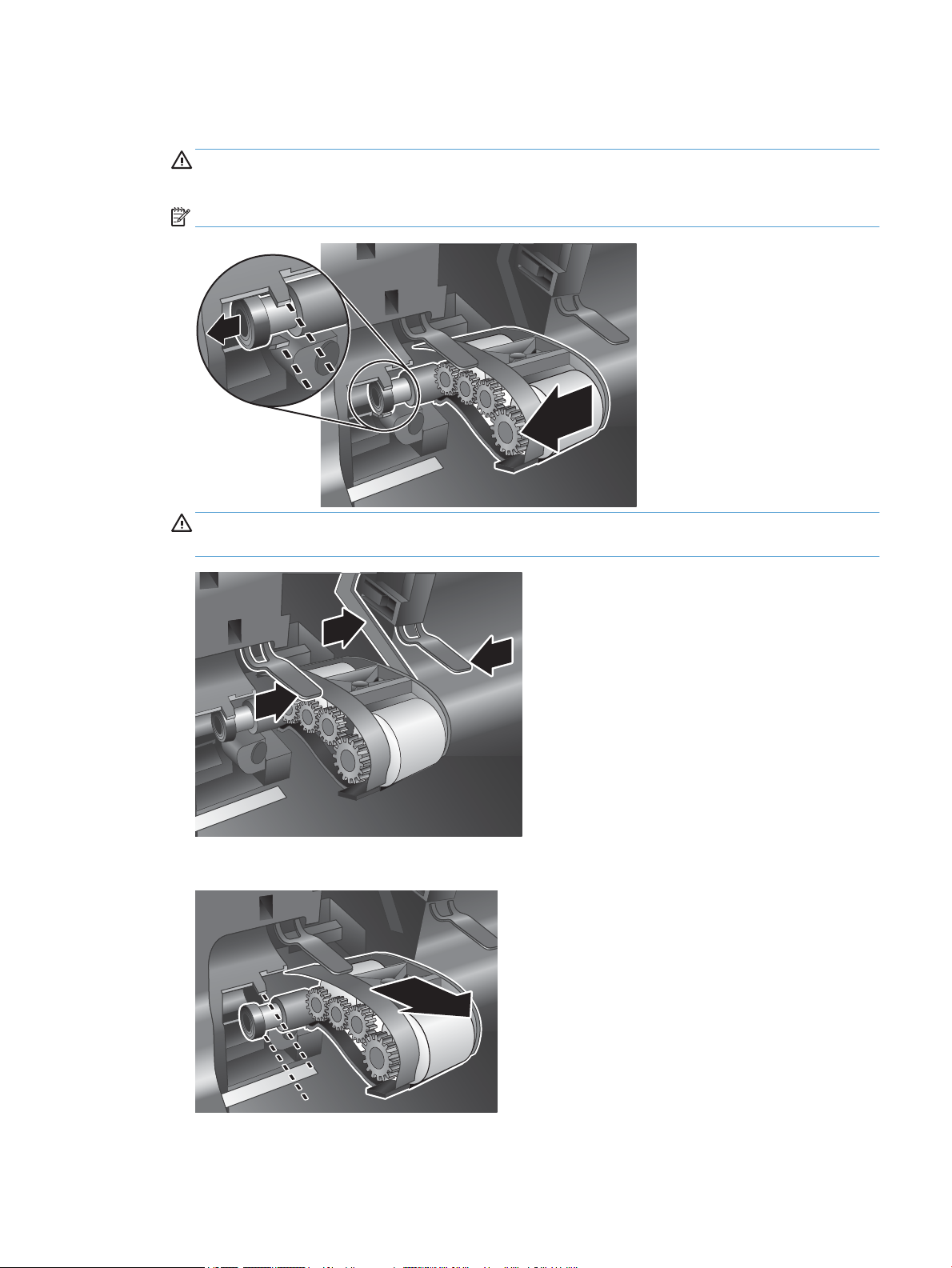
4. Шығыршық жинағы есігін төмен және орнынан шығарып ұстап, шығыршық жинағын тартыңыз
да, қоршаудан босату үшін оны сол жаққа сырғытыңыз.
ЕСКЕРТУ: Шығыршықтарды жалаңаш саусақтарыңызбен ұстамаңыз, себебі
саусақтарыңыздағы май оның жұмысына әсер етуі мүмкін.
ЕСКЕРТПЕ: Шығыршық жинағын сырғытқан кезде аздап кедергіні сезуіңіз мүмкін.
ЕСКЕРТУ: Туралау қойындыларын төмен немесе шығыршық жиынтығының оң жағына қарай
қойындыға қарсы баспаңыз.
5. Шығыршық жинағын көтеріп, оны бөлек қойыңыз.
KKWW Шығыршықтарды ауыстыру 37
Page 44

6. Шығыршық жинағы есігін төмен және орнынан шығарып ұстап, қоршауға жаңа шығыршық
жинағын салыңыз да, ол нық орнына түскенше оң жаққа қарай сырғытыңыз.
7. Қақпағының нық орнына түскенін тексеріп, шығыршық жинағы есігін жабыңыз.
8. Құжатты автоматты түрде беру құралының қақпағын жауып, USB кабелі мен қуат берілуін
сканерге қайта қосыңыз да, сканерді қосыңыз.
9. Сканерді жөндеу тарихын жаңарту:
а. НР сканері құралдарының қызметтік бағдарламасын ашу үшін сканердің алдыңғы
тақтасындағы
ә. Жөндеу қойындысының Ауыстыруды жазу бөлімінде Ауыстыруды жазу түймесін
басыңыз.
Қосымша ақпаратты алу үшін НР сканері құралдарының қызметтік бағдарламасы
анықтамасын қараңыз.
ЕСКЕРТПЕ: HP шығыршықтарды әрбір 100,000 рет сканерлегеннен кейін ауыстыруды ұсынады.
НP сканері құралдарының қызметтік бағдарламасы жөндеу қызметі қажет кезде ескертеді, ол бірнеше
жағдайларға байланысты болады және осы ауыстыру аралығынан жақынырақ болуы мүмкін.
38 4-тарау Күтім көрсету және жөндеу KKWW
Құралдар ( ) түймесін басыңыз.
Page 45

Бөлгіш тіректі ауыстыру
Шығыршықты ауыстыру жинағы ауыстырылатын бөлгіш тіректі қамтиды. Шығыршықтарды
ауыстырған кезде әрқашан бөлгіш тіректі де ауыстырыңыз. Шығыршықты ауыстыру жинағына
тапсырыс беру үшін www.hp.com/buy/parts торабын қараңыз.
КЕҢЕС: Өніммен бірге берілетін сканердің бағдарламалық құралы ықшам дискі бөлгіш тіректі алып
тастау және ауыстыру арқылы бағыттайтын қимылдануды қамтиды. Бұл қимылдану да www.hp.com/
support торабында қол жетімді болады.
Бөлгіш тіректі ауыстыру үшін осы қадамдарды орындаңыз:
1. Сканерді өшіру үшін Қуат ( ) түймесін басып, USB кабелін және сканерден қуат берілуін
ажыратыңыз.
2. Құжатты автоматты түрде беру құралының қақпағы.
KKWW Бөлгіш тіректі ауыстыру 39
Page 46

3. Бөлгіш тіректі босату үшін бөлгіш тірек қақпағында алға (құжатты автоматты түрде беру
құралының артқы жағына қарай) басыңыз.
КЕҢЕС: Құжатты автоматты түрде беру құралын жайлап көтерсеңіз, мұны орындау оңай
болады.
4. Бөлгіш тірек құрамдас бөлігінде көтеріп, оны орнына босатып, бір жағына қарай орнатыңыз.
ЕСКЕРТУ: Шығыршықтарды жалаңаш саусақтарыңызбен ұстамаңыз, себебі
саусақтарыңыздағы май оның жұмысына әсер етуі мүмкін.
40 4-тарау Күтім көрсету және жөндеу KKWW
Page 47

5. Жаңа бөлгіш тіректің құрамдас бөлігінің артқы ұшын орнына қарай сырғытып, тіректің төменгі
жағында серіппенің бүгілмегенін тексеріңіз.
KKWW Бөлгіш тіректі ауыстыру 41
Page 48

6. Тіректің дұрыс орналастырылғанын көрсететін естілетін дыбыс естілмейінше, бөлгіш тіректің
құрамдас бөлігінің алдыңғы бөлігін төмен басыңыз.
КЕҢЕС: Тіректі жалаңаш саусақтарыңызбен ұстамаңыз, тірек серіппелерінің ұсталатынын
қамтамасыз ететін тіректі басып, оны босатыңыз. Бұл тіректің төменгі жағындағы серіппенің
дұрыс орналастырылғанын көрсетеді.
7. Құжатты автоматты түрде беру құралының қақпағын жауып, USB кабелі мен қуат берілуін
сканерге қайта қосыңыз да, сканерді қосыңыз.
42 4-тарау Күтім көрсету және жөндеу KKWW
Page 49

Алдыңғы тақтаны ауыстыру
КЕҢЕС: Өніммен бірге берілетін сканердің бағдарламалық құралы ықшам дискі алдыңғы тақтаны
алып тастау және ауыстыру арқылы бағыттайтын қимылдануды қамтиды. Бұл қимылдану да
www.hp.com/support торабында қол жетімді болады.
Алдыңғы тақтаны ауыстыру үшін осы қадамдарды орындаңыз:
1. Сканерді өшіру үшін Қуат ( ) түймесін басып, USB кабелін және сканерден қуат берілуін
ажыратыңыз.
2. Сканер қақпағын көтеріңіз.
3. Алдыңғы тақта қапағын босатыңыз.
а. Алдыңғы тақтаның астындағы кіріс саңылауының орнын анықтап, саңылаудың жоғарғы
жағына қаламның төменгі ұшын басыңыз.
ә. Қаламды жоғары қарай басқанда, қойындыны босатқан кезде алдыңғы тақтаны жайлап
көтеріп, көрсетілген орында қойындыны жайлап саусақтарыңызды қолданып қозғалтыңыз.
4. Әрбір қойындыны босатқанда алдыңғы тақтаны жайлап көтеріп, қалған қойынды орындарында
қозғалтуды жалғастырыңыз
KKWW Алдыңғы тақтаны ауыстыру 43
Page 50

5. Алдыңғы тақтаны айналдырып, оны бір қолыңызбен жайлап ұстап, 6 ашалы қосқышты
ажыратыңыз да, алдыңғы тақтаны бөлек орнатыңыз.
6. 6 ашалы қосқыштағы деңгейлерді алдыңғы тақтадағы 6 ашалы розеткамен туралап, жаңа
алдыңғы тақтаны қосыңыз.
7. СКД жоғарғы қарайтындай алдыңғы тақтаны айналдырып, алдыңғы тақтадағы төрт қойынды
сканердегі қойынды саңылауларымен тураланатындай алдыңғы тақтаны алдыңғы тақта
жақтауына көлбеу орналастырыңыз.
44 4-тарау Күтім көрсету және жөндеу KKWW
Page 51

8. Жақтауға қарай алдыңғы тақтаны жайлап итеріп (бүкіл алдыңғы тақта дұрыс тураланатынын
қамтамасыз етіп), төмен айналдырып, одан кейін ол орнына түсу үшін алдыңғы тақтаны жайлап
басыңыз.
9. Сканер қақпағын жауып, USB және қуат кабелін қайта жалғаңыз да, сканерді қосыңыз.
KKWW Алдыңғы тақтаны ауыстыру 45
Page 52

46 4-тарау Күтім көрсету және жөндеу KKWW
Page 53

5 Ақауларды жою
Бұл бөлім сканердің жалпы ақауларына арналған шешімдерді қамтиды.
●
Сканер қателері
●
Негізгі ақаулықтарды жою бойынша кеңестер
●
Сканерді орнату ақауларын жою
●
Сканерді баптау немесе аппараттық құрал ақаулары
●
Сканер жұмысының ақаулары
●
Сканер түймелері дұрыс жұмыс істемейді
●
Сканер қағазын беру жолындағы ақаулықтар
Қосымша ақауларды жою бойынша мәліметтерді қолданыстағы НР сканерлеу бағдарламасына
арналған анықтамадан қараңыз.
KKWW 47
Page 54

Сканер қателері
Қатеге жауап беретін анықтама үшін төмендегі сәйкес бөлімдерді қараңыз.
Қате Сипаттама
USB қатесі 1. Принтер мен компьютер арасындағы USB қосылымын тексеріңіз.
Қағаз кептелісі Құжатты беру құралында қағаз кептелісі анықталды. Қақпақты ашып, кептелісті
Қақпақты ашу Құжатты беру құралындағы қақпақ ашық немесе қауіпті жабылған. Сырт еткен
2. Компьютердің сканерді танитынын тексеру үшін Windows Device Manager
құралын қолданыңыз.
●
Windows XP/XP, 64 бит: Windows Device Manager құралы Басқару
тақтасындағы Жүйелер құралының Аппараттық құрал қойындысында қол
жетімді болады.
●
Vista/Vista, 64 бит, Windows 7: Санаты бойынша бөлінген басқару тақтасы
көрінісі болса, Басқару тақтасы, Аппараттық құрал және дыбыс, Device
Manager тармақтарын таңдаңыз. Классикалық көрініс болса, Басқару
тақтасы, одан кейін Device Manager тармақтарын таңдаңыз.
3. Компьютер сканерді танымаса, сканердің бағдарламалық құралын жойып, оны
қайта орнатыңыз.
4. Ақау сақталса, www.hp.com/support торабын қараңыз.
тазалаңыз.
дыбысты естігенше жауып, қайта сканерлеңіз.
Мотор қатесі
Қағаз қатесі Құжатты беру құралы қағазды ала алмайды немесе қағаз кептеліп қалды. Қатені шешу
Аппараттық құрал қатесі
Сканерді өшіру үшін Қуат ( ) түймесін басып, 30 секунд күтіңіз де, сканерді қосыңыз.
Хабар әлі де көрсетілетін болса, www.hp.com/support торабын қараңыз.
үшін осы қадамдарды орындаңыз:
1. Қағазды құжатты беру құралынан алыңыз.
2. Парақтардың бір-біріне жабысып қалмағанын тексеру үшін буманы сұрыптаңыз.
3. Қағаздың сканер пайдаланушы нұсқаулығында көрсетілген өлшемге және салмақ
сипаттамаларына сәйкес келетінін тексеріңіз.
4. Шығыршық жинағы мен бөлгіш тіректің дұрыс орнатылғанын тексеріңіз.
5. Түпнұсқалардың бумасын ауыстырып, әрекетті қайталаңыз.
Аппараттық құрал қатесі туындады. Сканерді өшіру үшін Қуат ( ) түймесін басып, 30
секунд күтіңіз де, сканерді қосыңыз. Хабар әлі де көрсетілетін болса, www.hp.com/
support торабын қараңыз.
48 5-тарау Ақауларды жою KKWW
Page 55

Негізгі ақаулықтарды жою бойынша кеңестер
Сканер әйнегіндегі лас сияқты қарапайым мәселелер немесе бос кабельдер сканердің жағылған
нәтижелерді шығаруына, күтпеген мәнерде жұмыс істеуіне немесе тіптен жұмыс істемеуіне себеп
болуы мүмкін. Сканерлеу ақаулары туындаса, әрқашан келесі мәселелерді тексеріңіз.
●
Сканерленген қағаз жағылған болса, сканер әйнегінің сол жағындағы сканер жолағының кір не
лас еместігін қараңыз. Солай болса, сканерлеу жолағын тазалаңыз.
Оптикалық таңбаларды тану мүмкіндігін қолданып құжатты сканерлейтін болсаңыз, түпнұсқа
құжаттың талдау үшін жеткілікті тұрғыда таза болуын тексеріңіз.
●
USB және қуат кабельдерінің сканердің артқы жағындағы сәйкес қосқыштарға дұрыс
салынғанын және қуат сымының жұмыс істейтін электр розеткасына жалғанғанын тексеріңіз.
●
Сканерге қуат берілетінін тексеріңіз.
◦
Қуаттың берілуі жәшігіндегі жасыл ЖШД қосулы екенін тексеріңіз.
◦
Жасыл ЖШД қосулы болмаса, қуат берілуі жалғанған қуат розеткасында немесе ток күшінің
артуынан қорғайтын құралда қуаттың болуын тексеріңіз.
◦
Қуат розеткада немесе ток күшінің артуынан қорғайтын құралда болса, бірақ жасыл ЖШД
әлі қосулы болмаса, қуат берілуіне зақым келген болуы мүмкін. Көмек алу үшін www.hp.com/
support торабына хабарласыңыз.
●
Сканерді компьютерге USB хабы немесе компьютердің алдындағы USB порты арқылы қосқан
болсаңыз, сканерді ажыратып, оны компьютердің артқы жағындағы USB портына қайта
жалғаңыз.
●
Сканер түймелерінің қосылғанын тексеріңіз.
●
Сканерді өшіріп, 30 секунд күтіңіз де, сканерді қосыңыз.
●
Құжатты автоматты түрде беру құралының қақпағы жабылғанын тексеріңіз.
●
Компьютерді қайта іске қосыңыз.
Мәселелердің туындауы жалғасса, HP сканерлеу бағдарламалық құралының, микробағдарламаның
немесе байланыстырылған драйверлердің мерзімі аяқталған немесе бүлінген болуы мүмкін. Сканерге
арналған бағдарламалық құрал, микробағдарлама және драйвер жаңартуларын табу үшін,
www.hp.com/support торабын қараңыз.
KKWW Негізгі ақаулықтарды жою бойынша кеңестер 49
Page 56

Сканерді орнату ақауларын жою
●
Кабельдерді тексеру
●
HP Scanjet қызметтік бағдарламаларын жою және қайта орнату
Кабельдерді тексеру
Кабель түрі Әрекет
Қуат кабелі Қуат кабелі сканер мен қуат розеткасы арасында қосылады.
●
Қуат кабелінің сканер мен жұмыс істеп тұрған электр розеткасы немесе ток күшінің
артуынан қорғайтын құрал арасында қауіпсіз қосылғанын тексеріңіз.
●
Қуат кабелі ток күшінің артуынан қорғайтын құралға қосылған болса, ток күшінің
артуынан қорғайтын құралдың розеткаға жалғанғанын және қосылғанын тексеріңіз.
●
Сканерді өшіру үшін Қуат ( түймесін басып, компьютерді өшіріңіз. 30 секундтан кейін
сканерді қосып
USB кабелі USB кабелі сканер мен компьютер арасында қосылады.
●
Сканермен бірге берілген кабельді қолданыңыз. Басқа USB кабелі сканермен үйлесімді
болмауы мүмкін.
●
USB кабелі сканер мен компьютер арасында қауіпсіз қосылғанын тексеріңіз.
, одан кейін компьютерді сол тәртіппен қосыңыз.
●
USB кабелі компьютердің алдындағы USB портқа қосылған болса, оны компьютердің
артқы жағындағы USB портқа жылжытыңыз.
Қосымша USB ақаулары бойынша мәліметтерді www.hp.com/support торабынан қараңыз,
елді/аймақты таңдаңыз да, одан кейін USB ақауларын жою тақырыптарын табу үшін іздеу
құралын қолданыңыз.
HP Scanjet қызметтік бағдарламаларын жою және қайта орнату
Сканер кабелінің қосылымдары ақауды шешпесе, ақау орнатудың толық орындалмағаны себебінен
туындаған болуы мүмкін. HP Scanjet қызметтік бағдарламасын жойып, қайта орнатып көріңіз.
1. Сканерді өшіру үшін Қуат ( ) түймесін басып, USB кабелін және сканерден қуат кабелін
ажыратыңыз
2. Келесі элементтерді жою үшін Басқару тақтасынан Қосу/Жою құралын (Windows Vista және
Windows 7 жүйесінде Бағдарламалар және мүмкіндіктер құралы) қолданыңыз:
●
ISIS драйвері
●
TWAIN драйвері
●
HP Scanjet 7500 Қызметтік бағдарламалар
3. Компьютерді қайта іске қосыңыз.
.
4. HP Scanjet драйверлері мен құралдарын қайта орнату үшін сканермен бірге берілген HP сканерлеу
бағдарламалық құралының ықшам дискін қолданыңыз.
5. USB кабелі мен қуат кабелін сканерге қайта қосыңыз және одан кейін сканерге қосу үшін Қуат ( )
түймесін басыңыз.
50 5-тарау Ақауларды жою KKWW
Page 57

Сканерді баптау немесе аппараттық құрал ақаулары
●
USB қосылымын тексеру
●
Сканерде қуат болуын тексеру
●
Сканерді қайта орнату
●
Сканер дұрыс жұмыс істеуді тоқтатты
USB қосылымын тексеру
Сканерге физикалық тұрғыда қосылымды тексеріңіз.
●
Сканермен бірге берілген кабельді қолданыңыз. Басқа USB кабелі сканермен үйлесімді болмауы
мүмкін.
●
USB кабелі сканер мен компьютер арасында қауіпсіз қосылғанын тексеріңіз. Кабель сканерге
дұрыс қосылған кезде USB кабеліндегі үш аша белгішесі жоғары қарап тұрады.
Жоғарыдағы элементтерді тексергеннен кейін де ақау сақталса, келесілерді орындап көріңіз:
1. Сканердің компьютерге қалай қосылғанына байланысты келесі тапсырмалардың бірін
орындаңыз:
●
USB кабелі USB хабына немесе ноутбукке арналған жүктеу станциясына қосылған болса, USB
кабелін USB хабынан немесе жүктеу станциясынан ажыратып, USB кабелін компьютердің
артқы жағындағы USB портына жалғаңыз.
●
USB кабелі компьютерге тікелей қосылған болса, оны компьютердің артқы жағындағы әр
түрлі USB портына жалғаңыз.
●
Компьютерден пернетақта мен тінтуірден басқа барлық USB құрылғыларын ажыратыңыз.
2. Сканерді өшіру үшін Қуат ( ) түймесін басып, 30 секунд күтіңіз де, сканерді қосыңыз.
3. Компьютерді қайта іске қосыңыз.
4. Компьютер қайта іске қосылғаннан кейін сканерді қолданып көріңіз.
●
Сканер жұмыс істеп тұрса, бір-бірлеп қосымша USB құрылғыларын қайта қосыңыз; Әрбір
қосымша құрылғыны қосқаннан кейін сканерді қолданып көріңіз. Сканердің жұмыс істеуіне
кедергі келтіретін USB құрылғыларын ажыратыңыз.
●
Сканер жұмыс істемесе, HP Scanjet драйверлері мен қызметтік бағдарламаларын қайта
орнатыңыз.
Сканерде қуат болуын тексеру
Қуат кабелі сканер мен қуат розеткасы арасында қосылады.
●
Қуат кабелінің сканер мен жұмыс істеп тұрған электр розеткасы арасында қауіпсіз қосылғанын
тексеріңіз.
●
Қуат кабелі ток күшінің артуынан қорғайтын құралға қосылған болса, ток күшінің артуынан
қорғайтын құралдың розеткаға жалғанғанын және қосылғанын тексеріңіз.
●
Сканерге қуат берілетінін тексеріңіз.
KKWW Сканерді баптау немесе аппараттық құрал ақаулары 51
Page 58
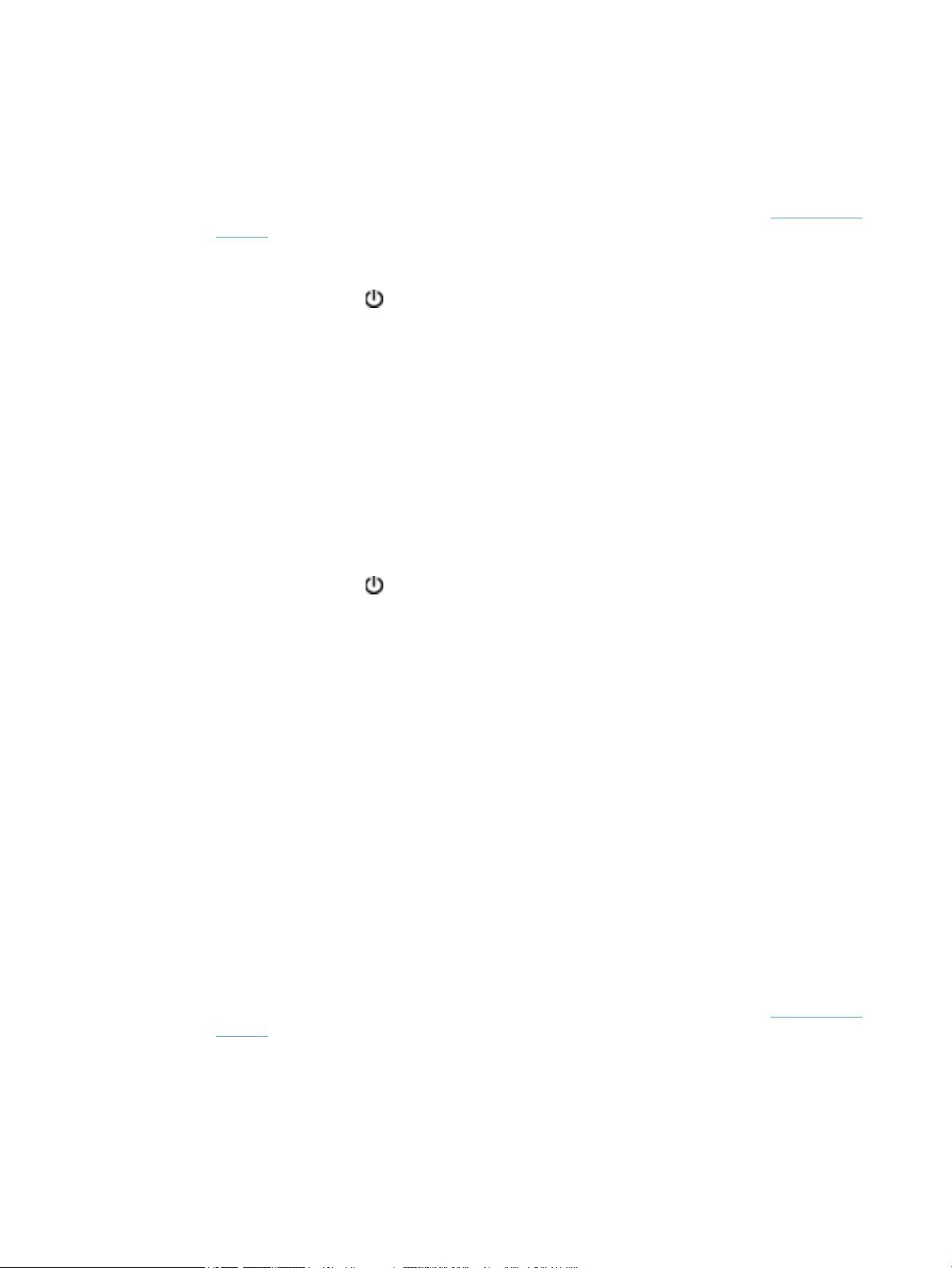
◦
Қуаттың берілуі жәшігіндегі жасыл ЖШД қосулы екенін тексеріңіз.
◦
Жасыл ЖШД қосулы болмаса, қуат берілуі жалғанған қуат розеткасында немесе ток күшінің
артуынан қорғайтын құралда қуаттың болуын тексеріңіз.
◦
Қуат розеткада немесе ток күшінің артуынан қорғайтын құралда болса, бірақ жасыл ЖШД
әлі қосулы болмаса, қуат берілуіне зақым келген болуы мүмкін. Көмек алу үшін www.hp.com/
support торабына хабарласыңыз.
Жоғарыдағы элементтерді тексергеннен кейін де ақау сақталса, мына қадамдарды орындаңыз:
1. Сканерді өшіру үшін Қуат ( ) түймесін басып, сканерден қуат берілуін ажыратыңыз.
2. 30 секунд күтіңіз.
3. Қуат берілуін қайта қосып, сканерді қосыңыз.
Сканерді қайта орнату
Сканерді қолдануға әрекет жасаған кезде Сканер бапталмады немесе Сканер табылмады
параметріне ұқсас қате хабарды алсаңыз, сканерді қайта орнату қажет.
Сканерді қайта орнату үшін, осы қадамдарды орындаңыз:
1. Ашық болса, HP Smart құжатты сканерлеу бағдарламалық құралын және HP сканері
құралдарының қызметтік бағдарламасын жабыңыз.
2. Сканерді өшіру үшін Қуат ( ) түймесін басып, сканерден қуат берілуін ажыратыңыз.
3. 30 секунд күтіңіз.
4. Қуат берілуін қайта қосып, сканерді қосыңыз.
Сканер дұрыс жұмыс істеуді тоқтатты
Сканер сканерлеуді тоқтатса, осы қадамдарды орындаңыз. Әрбір қадамнан кейін келесі қадамды
жалғастырыңыз. Ақау жойылмаса, келесі қадамды орындаңыз.
1. Кабель босаған болуы мүмкін. USB кабелі де, қуат берілуі де дұрыс жалғанғанын тексеріңіз.
Сканермен бірге берілген кабельді қолданыңыз. Басқа USB кабелі сканермен үйлесімді болмауы
мүмкін.
2. Сканерге қуат берілетінін тексеріңіз.
а. Қуаттың берілуі жәшігіндегі жасыл ЖШД қосулы екенін тексеріңіз.
ә. Жасыл ЖШД қосулы болмаса, қуат берілуі жалғанған қуат розеткасында немесе ток күшінің
артуынан қорғайтын құралда қуаттың болуын тексеріңіз.
б. Қуат розеткада немесе ток күшінің артуынан қорғайтын құралда болса, бірақ жасыл ЖШД
әлі қосулы болмаса, қуат берілуіне зақым келген болуы мүмкін. Көмек алу үшін www.hp.com/
support торабына хабарласыңыз.
3. Қуат кабелін қуат көзінен ажыратып, 30 секунд күтіңіз де, оны қайтадан жалғаңыз.
4. Компьютерді қайта іске қосыңыз.
52 5-тарау Ақауларды жою KKWW
Page 59
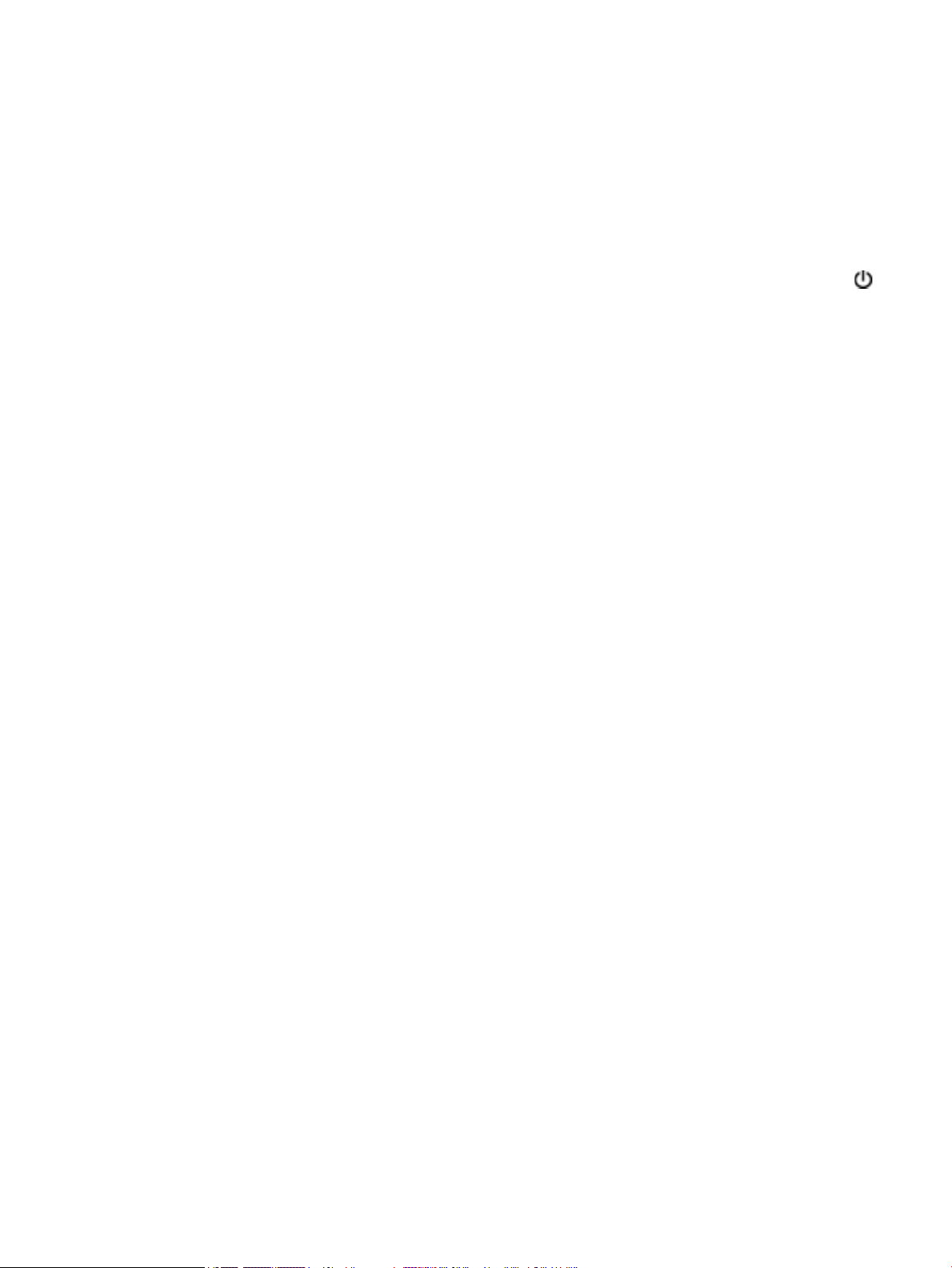
5. Келесі қолданбаларды жою үшін Басқару тақтасынан Қосу/Жою құралын (Windows Vista және
Windows 7 жүйесінде Бағдарламалар және мүмкіндіктер құралы) қолданыңыз:
●
ISIS/TWAIN бағдарламалық құралы
●
HP ScanJet Enterprise 7500 Қызметтік бағдарламалар
6. Сканермен бірге берілетін HP сканерінің бағдарламалық құрал ықшам дискін қолданып қайта
орнату
7. USB кабелі мен қуат кабелін сканерге қайта қосыңыз және одан кейін сканерге қосу үшін Қуат ( )
түймесін басыңыз.
KKWW Сканерді баптау немесе аппараттық құрал ақаулары 53
Page 60

Сканер жұмысының ақаулары
●
Сканер қоспайды
●
Сканер сөніп тұрады
●
СКД бойынша дисплей мәселесі бар немесе сканер түймелері күткендей жұмыс істемейді
●
Сканер дұрыс сканерлемейді
●
Сканер екі жақты беттің тек бір жағын сканерлейді
●
Сканерленген беттер сканерлеу тағайындалған жерде жоқ
●
Сканерленген сурет жағылған
●
Сканерленген беттер сканер тағайындауында ретсіз болады
●
Сканерлеу және тапсырма жылдамдықтарын оңтайландыру
●
Сканерлеу толығымен қара немесе толығымен ақ
●
Сканерленген суреттер тура емес
●
Басып шығарылған беттерде тік ақ жолақтар пайда болады
●
Басып шығарылған беттерде тік түсті жолақтар пайда болады
●
Сканерленетін файлдар тым үлкен
Сканер қоспайды
Алдыңғы тақтадағы сканер түймелерін басқанда, сканер қосылмаса, мыналарды тексеріңіз:
●
Сканер өшіп қалған болуы мүмкін. Сканерді қосу үшін Қуат ( ) түймесін басыңыз.
●
Сканер токтан ажыратылған болуы мүмкін. Қуаттың берілуі сканерден ажыратылмағанын немесе
ток көзінен ажыратылмағанын тексеріңіз.
●
Қуаттың берілуі дұрыс істемеуі мүмкін.
◦
Қуаттың берілуі жәшігіндегі жасыл ЖШД қосулы екенін тексеріңіз.
◦
Жасыл ЖШД қосулы болмаса, қуат берілуі жалғанған қуат розеткасында немесе ток күшінің
артуынан қорғайтын құралда қуаттың болуын тексеріңіз.
◦
Қуат розеткада немесе ток күшінің артуынан қорғайтын құралда болса, бірақ жасыл ЖШД
әлі қосулы болмаса, қуат берілуіне зақым келген болуы мүмкін. Көмек алу үшін www.hp.com/
support торабына хабарласыңыз.
Сканер сөніп тұрады
Әдепкі бойынша сканер енжарлықтың 15 минутынан кейін ұйқы күйіне өтеді және қуатты үнемдеу
мақсатында енжарлықтың екі сағатынан кейін автоматты түрде өшіріледі.
Әдепкі параметрлерді өзгерту үшін, мына қадамдарды орындаңыз:
54 5-тарау Ақауларды жою KKWW
Page 61

1.
HP сканері құралдарының қызметтік бағдарламасы бастау үшін Құралдар ( ) түймесін басыңыз.
2. Параметры (Параметрлер) қойыншасын нұқып, сәйкес автоматты өшіру параметрлерін
таңдаңыз.
●
Сканер автоматты түрде өшірілгеннен кейін енжарлық мерзімін көрсету үшін, Автоматты
түрде өшіру параметрінен сәйкес мәнді таңдаңыз: Сканерді келесі мерзімнен кейін өшіру:
ашылмалы тізім.
СКД бойынша дисплей мәселесі бар немесе сканер түймелері күткендей жұмыс істемейді
келесі белгілер сканердің алдыңғы тақтасында ақаулық бар екенін көрсетеді.
●
СКД мәселелері: Дисплей бос немесе дисплейдегі мазмұнның бір бөлігі жоқ.
●
Түйме ақаулары: Түймені басқанда түймелер жауап бермейді немесе дұрыс емес әрекет
орындалады (мысалы, Екі жақты сканерлеу ( ) түймесін басқанда бір жақты сканерлеуді
аласыз).
●
ЖШД мәселелері: ЖШД жұмыс істемейді немесе қате күйде тұрады.
Сканерде осы ақаулықтардың бірі болса, www.hp.com/support мекенжайы бойынша HP қолдау
орталығына хабарласыңыз.
Сканер дұрыс сканерлемейді
Құжатты автоматты түрде беру құралының қақпағы жабық екенін және сканердің қосылып тұрғанын
тексеріңіз.
Сканер екі жақты беттің тек бір жағын сканерлейді
●
Сканер түймелерін пайдаланып, сканерлегенде, Екі жақты сканерлеу ( ) түймесін басыңыз.
●
Үшінші тарап қолданбаларының сканерлеу профайлын пайдаланғанда, қолданбаның екі жақты
сканерлеуде қолдайтынын тексеріңіз.
Сканерленген беттер сканерлеу тағайындалған жерде жоқ
Сканерлеген кезде бір-біріне жабысқан беттер бір элемент ретінде сканерленеді. Жасырын беттер
сканерленбейді.
Сканерге бір уақытта бірнеше беттер берілсе, дұрыс берілмеуді (бірнешеуін алуды) анықтау мүмкіндігі
сканерлеуді тоқтатады. HP Smart құжатты сканерлеу бағдарламалық құрал профайлында дұрыс
берілмеуді (бірнешеуін алуды) анықтау мүмкіндігін қосу үшін, осы қадамдарды орындаңыз:
1. HP Smart құжатты сканерлеу бағдарламалық құралын ашыңыз.
2. Сканерлеу профайлын таңдап, Өңдеу түймесін басыңыз.
3. Профайл параметрлері тілқатысу терезесінің Сканерлеу қойындысында Аппараттық құрал
параметрлері параметрін таңдаңыз.
4. Дұрыс берілмеуді (бірнешеуін алуды) анықтау құсбелгісін қойыңыз.
KKWW Сканер жұмысының ақаулары 55
Page 62
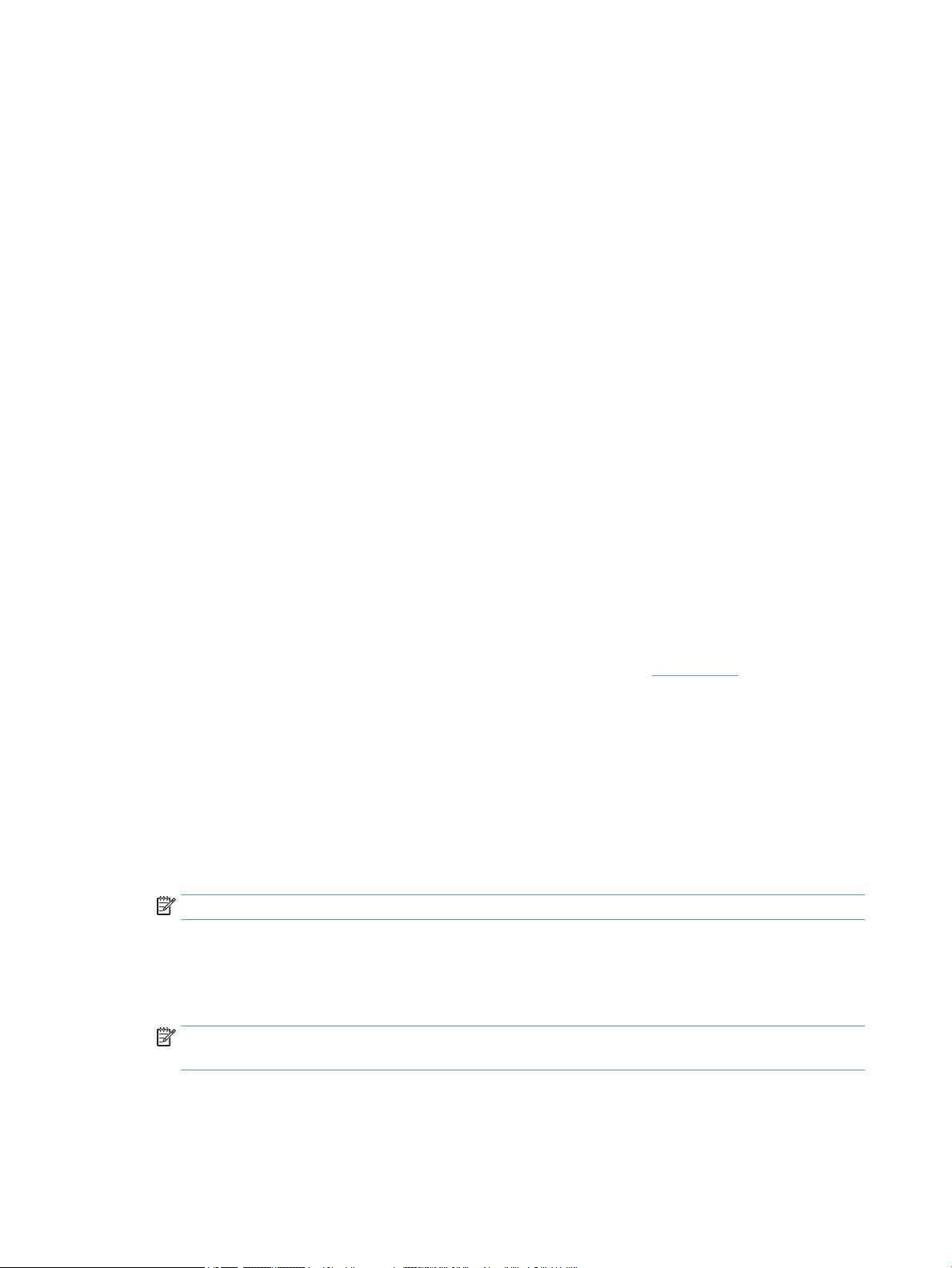
Сканерленген сурет жағылған
Құжат түпнұсқасының жағылған еместігін тексеріңіз.
Сканерленген деректерді өңдеу үшін сканермен бірге жеткізілген Kofax Virtual ReScan бағдарламалық
құралын пайдаланыңыз. Осындай бағдарламалық құрал суретті тазалайды және деректерді қысады.
Сканердің қағаз жолындағы кептелістерді тексеріңіз және қағаз енінің сәйкесінше қойылғанын
тексеріңіз. Басқа сканерлеу әрекетін орындап көріңіз.
Сканер жолағын сканер әйнегінің сол жағына тазалаңыз.
JPEG қысу параметрін тексеріңіз. Сканердің қысуы жоғары болса, сканерленген деректер қысу арқылы
жоғалған болуы мүмкін.
Сканерленген беттер сканер тағайындауында ретсіз болады
Оны құжатты беру құралына бетін жоғары қаратып салмас бұрын, түпнұсқа құжаттың бет тәртібінің
дұрыстығын тексеріңіз.
Беттердің дұрыс берілмеуін туғызуы мүмкін қапсырмалардың, қағаз қыстырғыштарының немесе кез
келген басқа тіркелген заттың (жабысқақ жазбалар сияқты) болмауын тексеріңіз.
Беттердің бір-біріне жабыстырылмағанын тексеріңіз.
Сканерлеу және тапсырма жылдамдықтарын оңтайландыру
Бірнеше параметрлер сканерлеу тапсырмасының толық уақытына әсер етеді. Сканерлеу жұмысын
оңтайландырғыңыз келгенде, келесі ақпаратты қараңыз.
●
Жұмысты оңтайландыру үшін, компьютеріңіз ұсынылған жүйе талаптарына сай келетінін
тексеріңіз. Ең төменгі және ұсынылған жүйе талаптарын көру үшін, www.hp.com торабына кіріп,
еліңізді немесе аймағыңызды таңдаңыз да, сканер үлгісін іздеп, деректер кестесі ішінен іздеңіз.
●
Сканерлеу бағдарламалық құралында құжатты беру құралындағы түпнұсқалардың бағытына
сай орналасу параметрін таңдаңыз.
●
Сканерден компьютердегі сканерлеу бағдарламалық құралына деректер тасымалын
оңтайландыру үшін, сканер аппараттық құралының (JPEG) қысу мүмкіндігін қосыңыз. Әдетте,
сканерді қысу мүмкіндігін пайдалану 300 н/д жоғары ажыратымдылықпен барлық түстерді
сканерлеу мен сұр түстерді сканерлеуді аяқтау уақытын азайтады. Сканерді қысу мүмкіндігі тек
деректерді тасымалдау жылдамдығына әсер етеді және барлық шығыс пішімдерімен
пайдалануға келеді.
ЕСКЕРТПЕ: Сканерді қысу мүмкіндігін ақ-қара түсті түпнұсқаларға пайдалануға болмайды.
●
Сканерленген суретті ізделетін пішімде (мысалы, ізделетін PDF) сақтау сурет пішімінде сақтауға
қарағанда көбірек уақыт алады, себебі сканерленген сурет оптикалық таңбаларды тануды
көмегімен талданады. Тек ізделетін құжат қажет болғанда оптикалық таңбаларды тану
мүмкіндігін қосыңыз.
ЕСКЕРТПЕ: Жақсы оптикалық таңбаларды тану нәтижелері үшін сканерді қысу мүмкіндігін ең
төменгі қысу деңгейіне қойыңыз немесе ажыратыңыз.
●
Қажетті ажыратымдылықтан жоғары деңгейде сканерлеу сканерлеу уақытын арттырады және
қосымша пайдасыз үлкен файлды жасайды. Жоғары ажыратымдылықта сканерлесеңіз,
сканерлеу жылдамдығын арттыру үшін ажыратымдылықты төмен деңгейге орнатыңыз.
56 5-тарау Ақауларды жою KKWW
Page 63
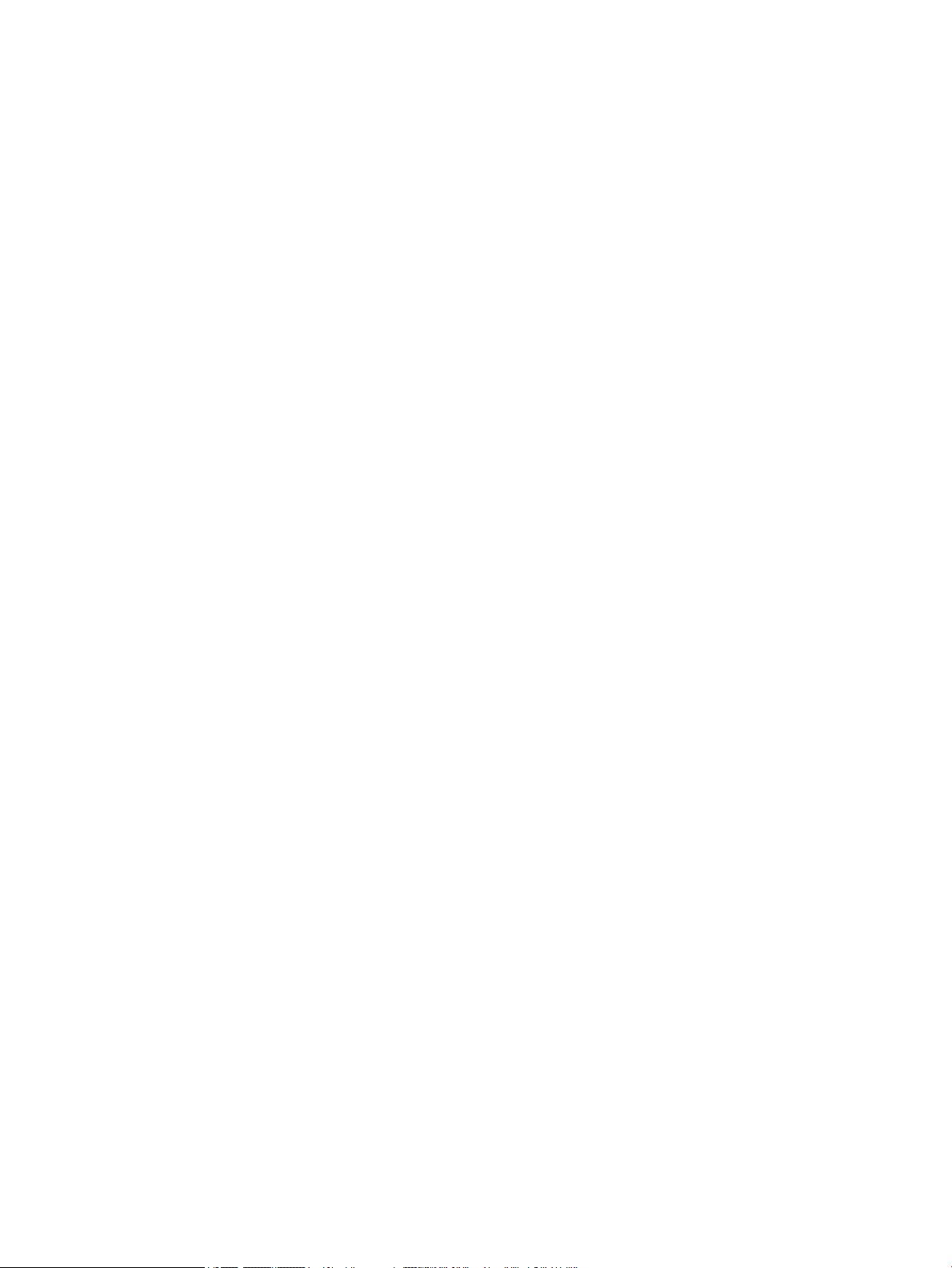
Сканерлеу толығымен қара немесе толығымен ақ
Элемент құжатты беру құралында дұрыс қойылмаған болуы мүмкін. Сканерлегелі жатқан элементтің
беті жоғары қаратып салынғанына көз жеткізіңіз.
Сканерленген суреттер тура емес
Құжатты беру құралы бағыттауыштарының сканердің ортасына орналастырылғанын және
сканерленетін түпнұсқаның сәйкес еніне орнатылғанын тексеріңіз. Қағаз бағыттауыштарының
түпнұсқа ендеріне тиетінін тексеріңіз.
Басып шығарылған беттерде тік ақ жолақтар пайда болады
Принтерде тонер немесе сия жоқ болуы мүмкін. Мәселенің принтерден екендігін көру үшін сол
принтермен басқа түпнұсқаны сканерлеңіз.
Екінші сканерлеуде де сондай ақаулық болса, басқа принтерде сканерлеуге тырысыңыз.
Басып шығарылған беттерде тік түсті жолақтар пайда болады
Сканерлеу жолағында шаң пайда болып, сканерленген суреттерде жасанды нысандардың туындауы
мүмкін. Жұмсақ әйнекті тазартқышпен дымқылданған жұмсақ, мамықсыз матаны қолдану арқылы
сканерлеу жолағын (сканерлеу әйнегінің сол жағындағы) тазалаңыз.
Сканерленетін файлдар тым үлкен
Сақталған сканерленген файлдар өте үлкен болса, мына әрекетті орындап көріңіз:
●
Сканерлеу ажыратымдылығының параметрін тексеріңіз:
◦
200 н/д — құжаттарды суреттер ретінде сақтауға тиімді.
◦
Өңделетін мәтінді жасау мақсатында оптикалық таңбаларды тануды қолданып көптеген
қаріптер үшін, 300 н/д қолдану жеткілікті.
◦
Азия қаріптері мен кішкентай қаріптер үшін 400 н/д ұсынылатын ажыратымдылық.
Қажетті ажыратымдылықтан жоғары деңгейде сканерлеу қосымша пайдасыз үлкен файлды
жасайды.
●
Ақ-қара түсті сканерлеуге қарағанда түрлі түсті сканерлеу үшін үлкен файл жасалады.
●
Бірден көп беттерді сканерлесеңіз, көптеген кішкентай файлдарды жасау үшін, бір уақытта
азырақ беттерді сканерлеңіз.
●
Сканерленген деректерді өңдеу үшін сканермен бірге жеткізілген Kofax Virtual ReScan
бағдарламалық құралын пайдаланыңыз. Мұндай бағдарламалық құрал суретті тазалап,
деректерді қысады, нәтижесінде кішкентай файл жасалады.
KKWW Сканер жұмысының ақаулары 57
Page 64

Сканер түймелері дұрыс жұмыс істемейді
Әр қадам сайын оның дұрыс жұмыс істеп тұрғанын көру үшін, түймені басыңыз. Ақаулық жойылмаса,
келесі қадамды орындаңыз.
1. Кабель босаған болуы мүмкін. USB кабелі мен қуаттың берілуі қауіпсіз жалғанғанын тексеріңіз.
2. HP сканері құралдарының қызметтік бағдарламасы түймелерді ажыратқан. Бұл жағдайда
түймелерді қайта қосу үшін, HP сканері құралдарының қызметтік бағдарламасын пайдаланыңыз.
3. Сканерді өшіріп, 30 секунд күтіңіз де, сканерді қайта қосыңыз.
4. Компьютерді қайта іске қосыңыз.
5. Ақаулық жойылмаса, түймелер HP сканері құралдарының қызметтік бағдарламасынан тыс
ажыратылған болуы мүмкін. Келесі процедураны орындап көріңіз:
а. Басқару тақтасын ашып, Сканерлер мен камералар (Windows 7 жүйесінде Аппараттық
құрал мен дыбыс параметрін, одан кейін Құрылғылар мен принтерлер параметрін
таңдаңыз) параметрін, одан кейін тізімнен сканер үлгісін таңдаңыз.
ә. Сканер сипаттарын көрсету:
●
Windows XP және Vista: Сканер үлгісін тінтуірдің оң жақ түймесімен басып, Сипаттар
тармағын таңдаңыз.
●
Windows 7: Сканерлеу сипаттары түймесін басып, Оқиғалар қойындысын таңдаңыз.
б. Сканердің түйме параметрлерін тексеріп, Еш әрекет жасамау параметрінің таңдалмағанын
тексеріңіз.
6. Ақаулық әлі де жойылмаса, алдыңғы тақтада ақаулық болуы мүмкін. HP қолдау көрсету
орталығымен www.hp.com/support мекенжайы бойынша хабарласыңыз.
58 5-тарау Ақауларды жою KKWW
Page 65

Сканер қағазын беру жолындағы ақаулықтар
●
Қағаз кептелісі, жағылу, дұрыс бермеу немесе бірнеше бетті беру
●
Нәзік түпнұсқаларды сканерлеу
●
Қағаз сканерден берілмейді
●
Түпнұсқалар сканердің шығыс науасында шиыршықталады.
●
Сканерленген суреттің төменгі жағы қиылған
●
Сканерленген суреттерде жолақтар немесе таңбалар бар.
●
Сканерге салынған элемент қайта-қайта кептеледі
●
Сканердің қағаз жолынан кептелістерді тазалаңыз.
Қағаз кептелісі, жағылу, дұрыс бермеу немесе бірнеше бетті беру
●
Шығыршықтың дұрыс салынғанын және шығыршық есіктері мен құжатты автоматты беру
құралының қақпағы жабылғанын тексеріңіз.
●
Беттер сканердің қағаз жолына берілгенде жағылған боп көрінсе, бағдарламалық құралда
сканерленген суреттердің жағылмағанын тексеріңіз.
●
Беттер дұрыс орнатылмаған болуы мүмкін. Беттерді түзетіп, қағаз бағыттағыштарын буманың
ортасына қарай реттеңіз.
●
Қағаз бағыттағыштары қағаз бумасының жиектеріне тиіп тұруы тиіс. Қағаз бумасының тура
салынғанын және бағыттағыштар қағаз бумасымен тиіп тұрғанын тексеріңіз.
●
Құжатты беру құралында немесе шығыс науасында көп беттер болуы мүмкін. Құжатты беру
құралына азырақ беттер салып, шығыс науасынан беттерді шығарып алыңыз.
●
Дұрыс берілмеуді азайту үшін сканер қағазын беру жолын тазалаңыз. Әлі де дұрыс берілмесе,
шығыршықтарды тазалаңыз. Әлі де дұрыс берілмесе, шығыршықтарды ауыстырыңыз.
Нәзік түпнұсқаларды сканерлеу
Нәзік түпнұсқаларды қауіпсіз сканерлеу үшін (мыжылған не өте жеңіл қағаз сияқты фотосуреттер
немесе құжаттар), түпнұсқалардың бетін төмен қаратып сканер әйнегіне салыңыз. Құжатты автоматты
түрде беру құралын пайдаланбаңыз.
Қағаз сканерден берілмейді
Шығыршықтарға тиіп тұрғанын тексеріп, беттерді құжатты беру құралына салыңыз.
Құжатты автоматты түрде беру құралының (ADF) қақпағы қауіпсіз жабылмаған болуы мүмкін.
Құжатты автоматты түрде беру құралының қақпағын ашып, оны мықтап басып жабыңыз.
Сканердің аппараттық құралында ақаулық болуы мүмкін. Сканерді сынау үшін мына процедураны
орындаңыз:
KKWW Сканер қағазын беру жолындағы ақаулықтар 59
Page 66

1. Қуат берілуінің сканер мен жұмыс істеп тұрған электр розеткасы немесе ток күшінің артуынан
қорғайтын құрал арасында қауіпсіз қосылғанын тексеріңіз. Қуат берілуі жұмыс істеп тұрғанын
тексеру үшін қуат берілуі жәшігіндегі жасыл ЖШД қосулы екенін тексеріңіз.
2. Қуат кабелі ток күшінің артуынан қорғайтын құралға қосылған болса, ток күшінің артуынан
қорғайтын құралдың розеткаға жалғанғанын және қосылғанын тексеріңіз.
3. Сканерден қуаттың берілуін ажыратып, компьютерді өшіріңіз. 30 секундтан кейін қуатты берілуін
сканерге қайта жалғап, сол ретпен компьютерді қосыңыз.
4. Қайта сканерлеп көріңіз.
Түпнұсқалар сканердің шығыс науасында шиыршықталады.
Құрғақ жағдайларда, көмір қабатынсыз көшірме қағазда басылған сияқты жеңіл түпнұсқалар шығыс
науасында шиыршықталуы мүмкін. Шиыршықталуды азайту үшін, құжатты беру құралына салмас
бұрын, түпнұсқалардағы шиыршықталған ұштарды тегістеңіз. Шиыршықталған ұштарды тегістеу
мүмкін болмаса, түпнұсқаларды құжатты беру құралына салған кезде шиыршықталған ұштарының
жоғары қарап тұрғанын тексеріңіз.
Сканерленген суреттің төменгі жағы қиылған
Әдепкі бойынша сканерлеу бағдарламалық құралы 356 мм өлшеміне дейін ұзын медиа құралын
сканерлей алады. Ұзын беттер үшін құжаттың соңғы жағы сканерленген элементке кірмейді.
Сканерлеу бағдарламалық құралында тиісті бет өлшемі көрсетілгенін тексеріңіз.
Сканерленген суреттерде жолақтар немесе таңбалар бар.
Әрбір қадамнан кейін жолақтардың немесе таңбалардың әлі де бар болуын қарау үшін басқасын
сканерлеп көріңіз. Бұл жағдайда келесі қадамды орындап көріңіз. Сканерді тазалау үшін ақпарат алу
үшін Күтім және жөндеу бөлімін қараңыз.
●
Түпнұсқалардың таза әрі мыжылмағанын тексеріңіз.
●
Сканер әйнегінің сол жағындағы сканер жолағын тазалаңыз.
●
Шығыршықтарды қолмен тазалаңыз.
Сканерге салынған элемент қайта-қайта кептеледі
●
Элементтің қолданыстағы түпнұсқаларға арналған нұсқауларға сәйкес келмеуі мүмкін.
●
Түпнұсқада алынып тасталуы қажет қысқыштары немесе өзіндік жабысқақ жазбалар сияқты бір
нәрсе болуы мүмкін.
●
Қағаз бағыттауыштарының түпнұсқа ендеріне тиетінін тексеріңіз.
Сканердің қағаз жолынан кептелістерді тазалаңыз.
Қағаз кептелісін тазалау үшін:
1. Құжатты автоматты түрде беру құралының қақпағы.
60 5-тарау Ақауларды жою KKWW
Page 67

2. Қағаз жолынан түпнұсқаларды немесе кез келген кедергілерді алыңыз.
КЕҢЕС: Түпнұсқаларды қағаз жолына қолмен жылжыту үшін ашық қақпақтың сол жағындағы
жасыл айналдырылатын дөңгелекті қолданыңыз.
3. Құжатты автоматты түрде беру құралының екі жақты өңін алып тастау үшін, кез келген
қиындыны алып тастап, ол орнына сырт етіп түскенше құрамдас бөлікті кері орнына қарай
сырғытыңыз.
4. Ол орнына сырт етіп түскенше құжатты автоматты түрде беру құралының қақпағын жабыңыз.
5. Сканерленбеген түпнұсқаларды құжатты автоматты түрде беру құралына қайта жүктеңіз.
6. Сканерлеуді қалпына келтіріңіз.
KKWW Сканер қағазын беру жолындағы ақаулықтар 61
Page 68

62 5-тарау Ақауларды жою KKWW
Page 69

6 Өнімге қол жетімділік және қолдау
Осы сканердегі қол жетімділік параметрлері СКД оқу құралын және сканер түймелерін қосу және
ажырату мүмкіндігін қамтиды.
●
СКД оқу құралы
●
Сканер түймелерін басқару
KKWW 63
Page 70

СКД оқу құралы
СКД оқу құралы — СКД өзгертілгенде сканердің алдыңғы тақтасындағы күйді компьютер мониторына
шығаратын бағдарламалық құрал. СКД оқу құралы сканердің алдыңғы тақтасында көрсетілетін
нәрсені шығару үшін қол жетімділік бағдарламалық құралдарын қосады.
СКД оқу құралын қолдану үшін, осы қадамдарды орындаңыз:
1. Қатты дискіде C:\Program Files\Common Files\Hewlett-Packard\Scanjet\ жолына өтіп, одан кейін
7500 каталогына өтіңіз.
2. Бағдарламаны ашу үшін, hplcd.exe файлын екі рет нұқыңыз.
ЕСКЕРТПЕ: USB қосылым қатесі болса немесе сканер өшірулі болса, СКД оқу құралының СКД мәтінін
көрсете алмауы мүмкін.
64 6-тарау Өнімге қол жетімділік және қолдау KKWW
Page 71

Сканер түймелерін басқару
Түймелердің кездейсоқ басылуларын болдырмау үшін, сканердің алдыңғы тақтасындағы түймелерді
ажыратуға болады.
Түймешіктер ажыратылғанда, сканерлеу бағдарламалық құралын пайдаланып әрқашан сканерлеуді
және көшіруді бастауға болады. Сканерлеуді тоқтату үшін сканердің алдыңғы тақтасында Болдырмау
( ) түймесін әлі де басуға болады.
Сканер түймелерін ажырату үшін осы қадамдарды орындаңыз:
1. HP сканері құралдарының қызметтік бағдарламасын ашыңыз.
2. Профайлдар қойындысында Алдыңғы тақта түймелерін ажырату құсбелгісін қойыңыз.
Сканер түймелерін қосу үшін, Алдыңғы тақта түймелерін ажырату құсбелгісін алып тастаңыз.
ЕСКЕРТПЕ: Осы құсбелгінің параметрін өзгерту үшін сізде компьютердегі әкімші басымдықтары
болу керек.
KKWW Сканер түймелерін басқару 65
Page 72

66 6-тарау Өнімге қол жетімділік және қолдау KKWW
Page 73

7 Анықтамалар мен кепілдеме
●
Сканердің техникалық сипаттары
●
Құжатты беру құрылғысының анықтамалары
●
Қоршаған орта сипаттары
●
Нормативтік ақпарат
●
Энергия туралы ақпарат
●
Пайдаланушылар тарапынан қалдық жабдықты тастау (ЕО және Үндістан)
●
HP принтері үшін шектеулі кепілдік мәлімдемесі
KKWW 67
Page 74
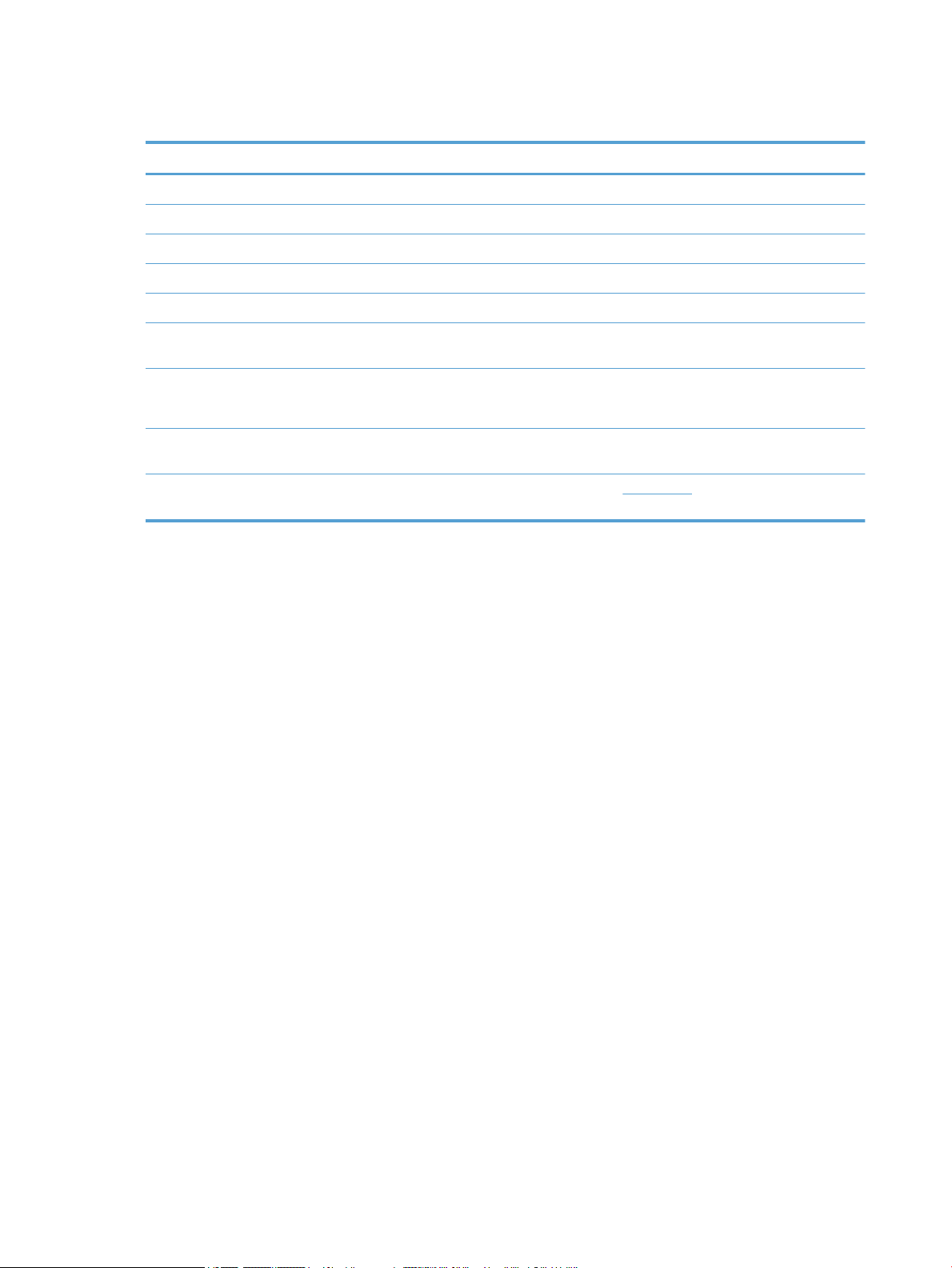
Сканердің техникалық сипаттары
Атауы Сипаттама
Сканер түрі Құжатты автоматты беру құрылғысы бар планшеттік (ADF)
Өлшем Ені: 570 мм , тереңдігі: 434,6 мм , биіктігі: 206,6 мм
Салмағы 10,6 кг
Сканерлеу элементі Қосылған құрылғыны зарядтау
Интерфейс жылдамдығы жоғары USB 2.0 (USB 1.1 үйлесімді)
Оптикалық
ажыратымдылық
Айнымалы ток қуаты
Қуатты тұтыну Қуатты тұтыну туралы мәліметтерді HP сканерлеу бағдарламалық құралы ықшам дискіндегі
Жүйе талаптары Ең аз және ұсынылатын жүйе талаптарын қарау үшін, www.hp.com веб-торабына өтіп, елді/
600 x 600 dpi жабдығы
●
Қуат беру құралы үшін айнымалы ток шығысы 100V–240В~, 50/60Гц, 1300мА
●
Қуат беру сымына арналған ТТ шығысы 32 Vdc, 1560мА, 50Вт
regulatory_supplement.pdf файлынан қараңыз.
аймақты таңдап, сканердің үлгісін іздеңіз де, техникалық сипаттамасын қараңыз.
68 7-тарау Анықтамалар мен кепілдеме KKWW
Page 75
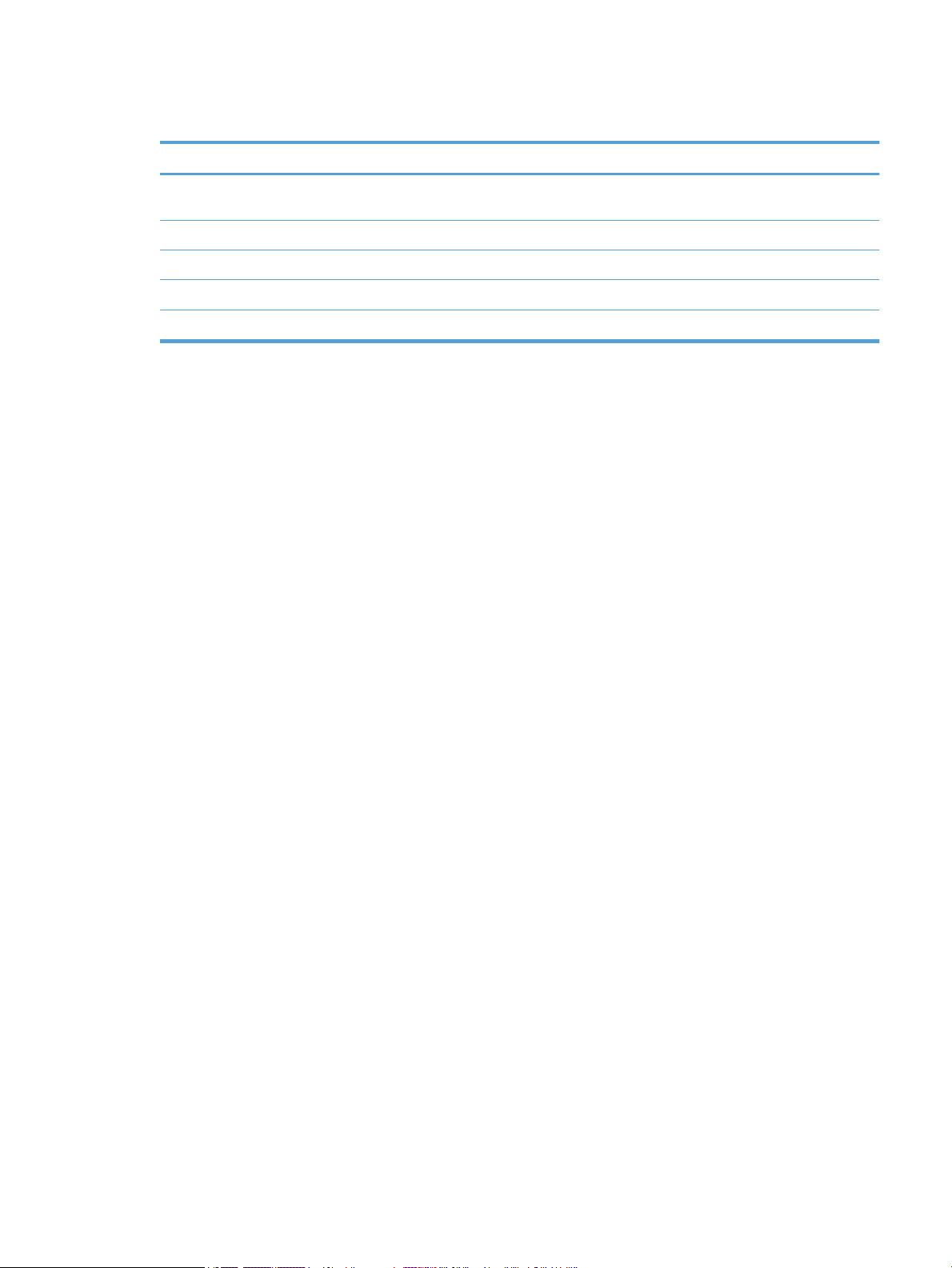
Құжатты беру құрылғысының анықтамалары
Атауы Сипаттама
Қағаз науасының
сыйымдылығы
Ең кішкентай қағаз өлшемі 68 x 148 мм
Ең үлкен қағаз өлшемі 216 x 864 мм
Ең жеңіл қағаз салмағы
Ең ауыр қағаз салмағы
100 парақ 75г/м
2
49 г/м
2
120 г/м
2
KKWW Құжатты беру құрылғысының анықтамалары 69
Page 76

Қоршаған орта сипаттары
Атауы Сипаттама
Температура Сканерді пайдалану: 10° - 35°C
Сақтау: -40° пен 65° C арасында арасында
Салыстырмалы
ылғалдылық
Сканерді пайдалану: 10% – 80% (конденсанцияланбайтын) 10° мен 35° C арасында арасында
Сақтау: 90% дейін, 0° – 65° C
ЕСКЕРТПЕ: Жоғары электромагниттік өрістер бар болғанда, НР сканерінен шығысы аздап
бұрмаланған болуы мүмкін.
ЕСКЕРТПЕ: HP компаниясы REACH (заңнама ЕС No 1907/2006, Еуропалық одақ пен ЕО кеңесі
қабылдаған) сияқты құқықтық талаптарға сәйкес келетін өнімдерде қамтылатын химиялық заттар
туралы пайдаланушыларға хабарлау туралы міндеттемені мойнына алады. Өнімге арналған химиялық
заттар туралы ақпарат есебін www.hp.com/go/reach веб-торабынан табуға болады.
70 7-тарау Анықтамалар мен кепілдеме KKWW
Page 77
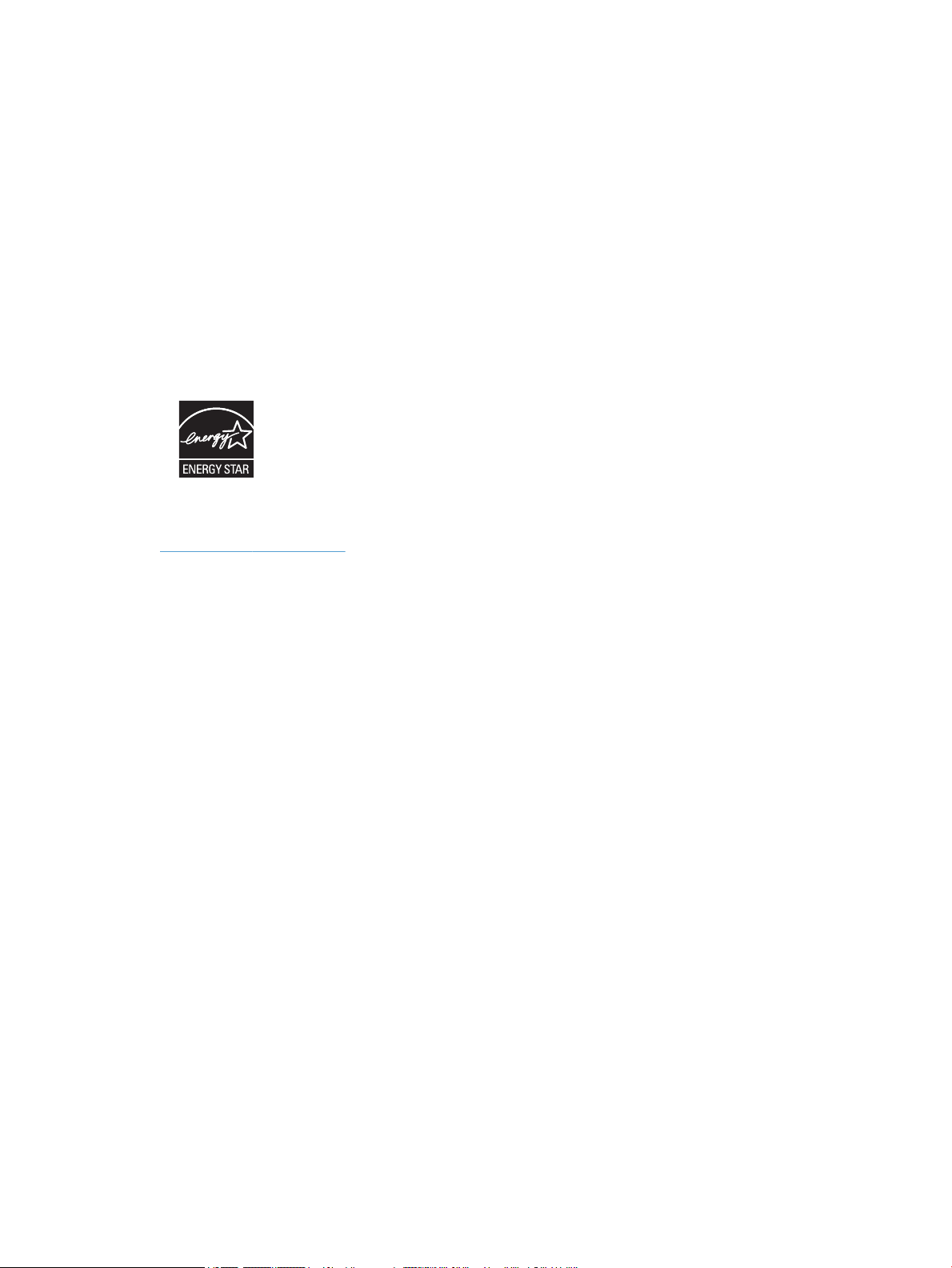
Нормативтік ақпарат
Үлгінің заңдық идентификациялық нөмірі: Заңды айқындау мақсаттары үшін өнімге заңды үлгі
нөмірі тағайындалған. Өнімнің заңды үлгі нөмірі — FCLSD-1004. Бұл заңды нөмір нарықтағы атымен HP
ScanJet Enterprise 7500/Flow 7500 немесе өнім нөмірімен L2725A/L2725B шатастырылмауы қажет.
Сканер туралы қосымша заңды мәліметтерді НР сканерлеу бағдарламалық құралы ықшам дискіндегі
regulatory_supplement.pdf файлынан табуға болады.
Энергия туралы ақпарат
ENERGY STAR® логотипімен белгіленген HP басып шығару және кескіндеу жабдығы АҚШ Қоршаған
ортаны қорғау агенттігінің
ENERGY STAR кәсіби кескін өнімдерінде көрсетіледі:
Қосымша ENERGY STAR кәсіби кескін өнімінің үлгісі туралы мәліметтер төменде тізімделген:
www.hp.com/go/energystar
ENERGY STAR техникалық сипаттамаларына сәйкес келеді. Келесі белгі
KKWW Нормативтік ақпарат 71
Page 78
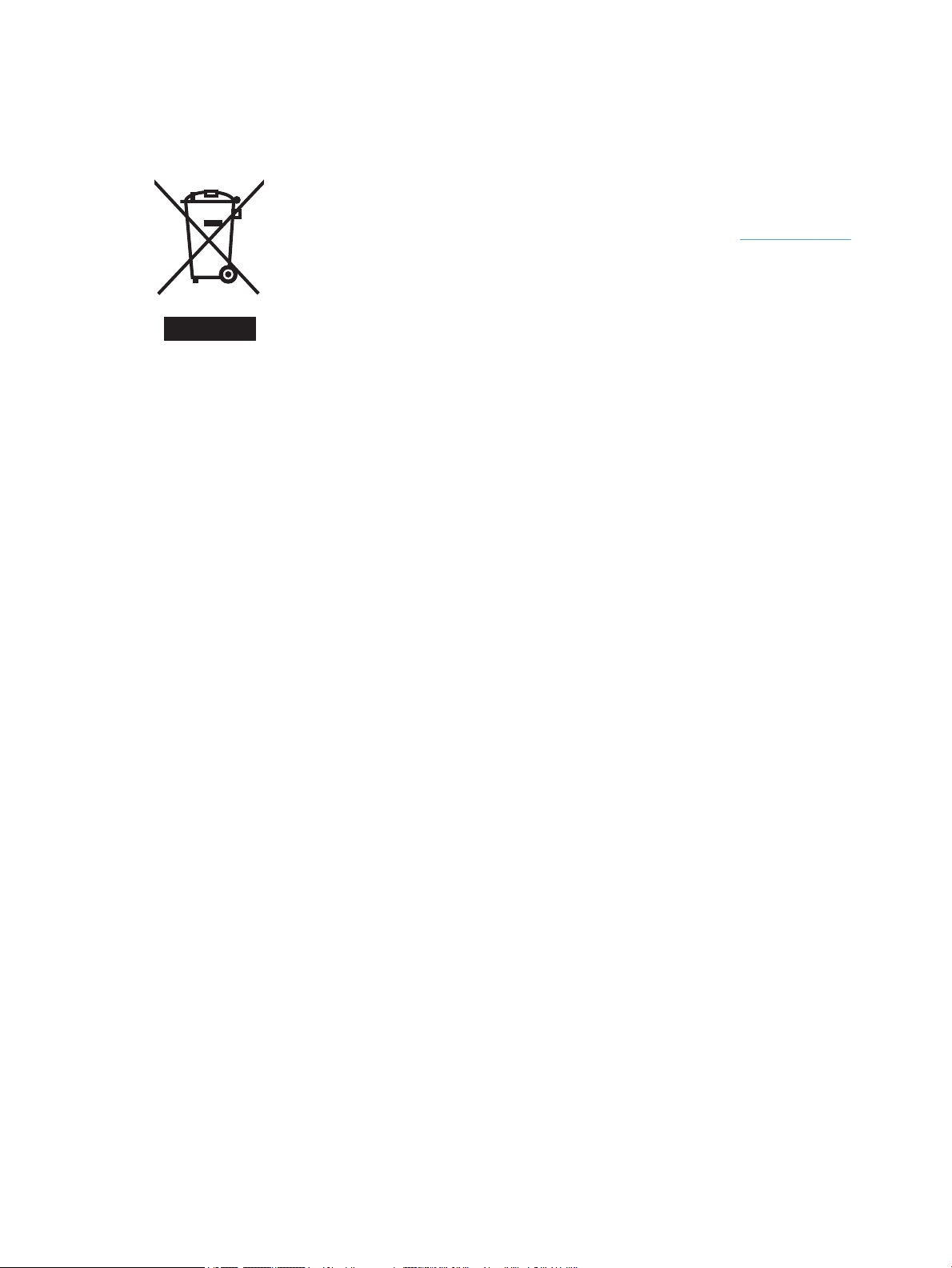
Пайдаланушылар тарапынан қалдық жабдықты тастау (ЕО және Үндістан)
Бұл таңба өнімді басқа үй қоқысымен тастауға болмайтындығын білдіреді. Оның орнына қалдық
жабдықты пайдаланылған электрлік және электрондық жабдықтарды өңдеу үшін жинайтын арнайы
орынға тапсыру арқылы адам денсаулығы мен қоршаған ортаны қорғауыңыз керек. Қосымша ақпарат
алу үшін үй қоқысын тастау қызметіне хабарласыңыз немесе мына торапқа өтіңіз: www.hp.com/recycle.
72 7-тарау Анықтамалар мен кепілдеме KKWW
Page 79
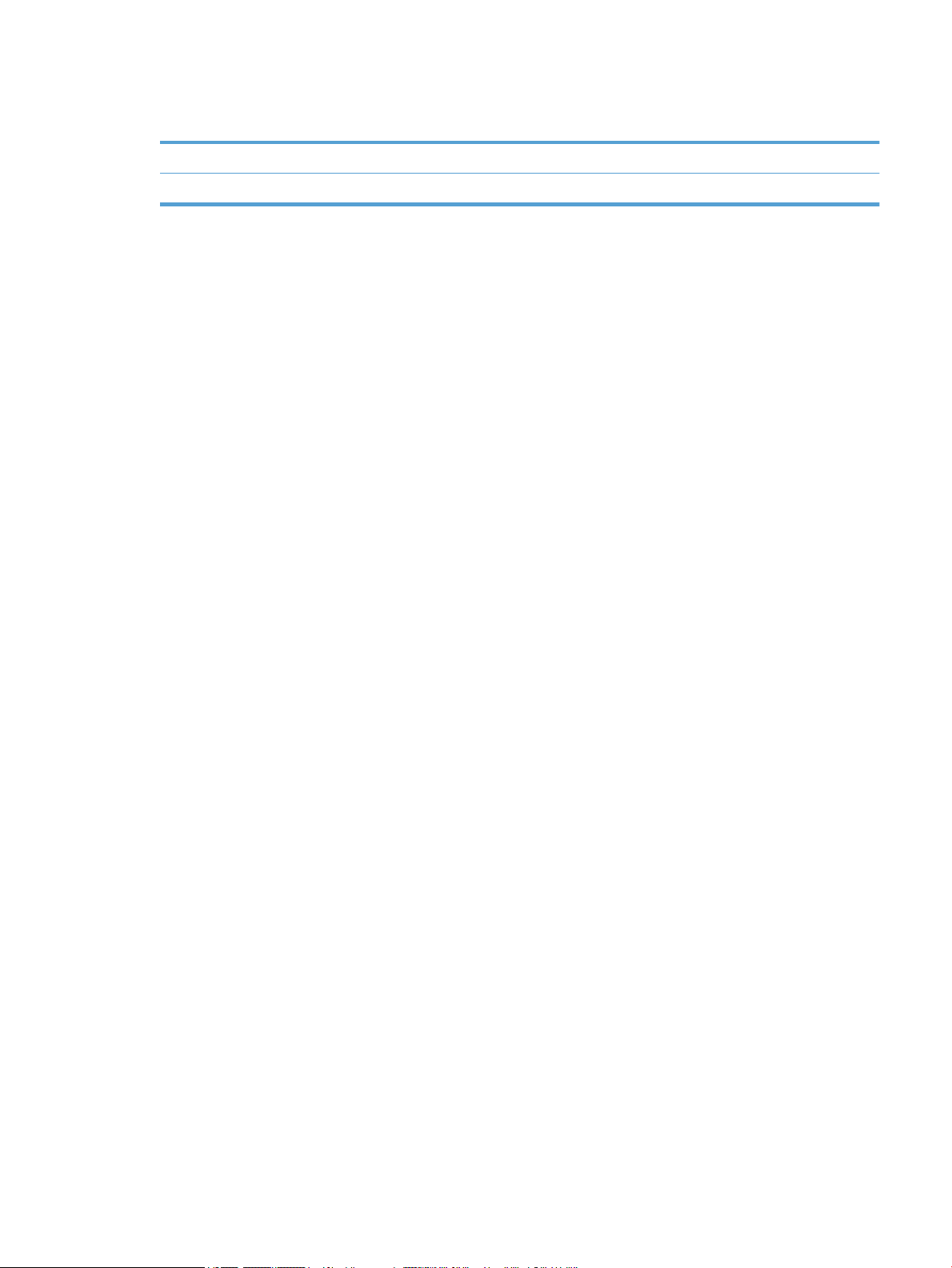
HP принтері үшін шектеулі кепілдік мәлімдемесі
НР ӨНІМІ ШЕКТЕУЛІ КЕПІЛДІК МЕРЗІМІ
HP ScanJet Enterprise 7500/Flow 7500 Бір жылдық шектеулі кепілдік
HP компаниясы сізге, соңғы пайдаланушыға сатып алынған күннен бастап жоғарыда көрсетілген
мерзім ішінде HP аппараттық құралдары мен керек-жарақтарының материалдары мен дайындалу
сапасы жағынан ақаулы еместігіне кепілдік береді. Егер HP компаниясы кепілдік мерзімі ішінде
осындай ақаулықтар туралы хабар алса
жөндеп немесе ауыстырып береді. Ауыстырылған өнімдер жаңа немесе жаңа өнімдер сияқты жұмыс
істейтін болуы мүмкін.
HP компаниясы сізге сатып алынған күнен бастап жоғарыда көрсетілген мерзім ішінде
HP бағдарламалық құралының дұрыс орнатылған немесе пайдаланылған кезде материалдары мен
дайындалу сапасындағы ақаулықтарға байланысты бағдарламалау нұсқауларын орындамай
қоймайтынына кепілдік береді. Егер HP компаниясы кепілдік мерзімі ішінде осындай ақаулықтар
туралы хабар алса, HP компаниясы осындай ақаулықтардың салдарынан бағдарламалау нұсқауларын
орындамаған бағдарламалық құралды ауыстырып береді.
HP компаниясы HP өнімдерінің үздіксіз және қатесіз жұмыс істейтініне кепілдік бермейді. Егер HP
компаниясы қажетті мерзімде кепілдіктегі шартқа байланысты өнімін жөндеп немесе ауыстырып бере
алмаса, сіз өнімді қайтарысымен оның құнын қайтарып алуға құқылысыз.
, HP ақаулы болып шыққан өнімдерді өз ұйғарымына сәйкес
HP өнімдерінің құрамында жұмысы жағынан жаңасымен тең зауытта қалпына келтірілген
бөлшектердің болуы мүмкін немесе олар қосымша пайдаланған болуы мүмкін.
Кепілдік (а) дұрыс немесе талаптарға сәйкес жөндемеу немесе тексеру, (ә) HP компаниясының
бағдарламалық құралын, интерфейсін немесе қосалқы бөлшектерін пайдаланбау, (б) рұқсатсыз
өзгерту немесе дұрыс пайдаланбау, (в) өнімді қоршаған орта талаптарына сәйкес пайдаланбау немесе
(г) тиісті орында дайындамау немесе жөндемеу нәтижесінде туындаған ақаулықтарды қамтымайды.
ЖЕРГІЛІКТІ ЗАҢМЕН РҰҚСАТ БЕРІЛГЕН ШАРАЛАР БОЙЫНША ЖОҒАРЫДА АЙТЫЛҒАН КЕПІЛДІКТЕР
ЕРЕКШЕ БОЛЫП САНАЛАДЫ ЖӘНЕ ЕШБІР ЖАЗБАША НЕМЕСЕ АУЫЗША КЕПІЛДІК НЕМЕСЕ ШАРТ ТҮСІНІКТІ
НЕМЕСЕ ТҰСПАЛДЫ ТҮРДЕ АЙТЫЛМАЙДЫ. HP КОМПАНИЯСЫ ТАУАРДЫҢ ЖАРАМДЫЛЫҒЫ,
ҚАНАҒАТТАНАРЛЫҚ САПА МЕН БЕЛГІЛІ БІР МАҚСАТҚА ЖАРАМДЫЛЫҚ ТУРАЛЫ КЕЗ КЕЛГЕН ТҰСПАЛДЫ
КЕПІЛДІКТЕРДЕН НЕМЕСЕ ШАРТТАРДАН НАҚТЫ ТҮРДЕ БАС ТАРТАДЫ. Кейбір елдер/аймақтар, штаттар
немесе облыстар тұспалды кепілдіктің ұзақтығын шектеуге рұқсат бермейді, сондықтан жоғарыда
айтылған шектеу немесе ерекшелік сізге қатысты болмауы мүмкін. Бұл кепілдік сізге нақты заңды
құқықтар береді және елге/аймаққа, штатқа немесе облысқа қарай сіздің басқа да құқықтарыңыздың
болуы мүмкін.
HP компаниясының шектеулі кепілдігі HP компаниясының осы өнімге қолдау көрсететін және HP
компаниясы осы өнімді сататын кез келген елде/аймақта немесе мекенде жарамды. Сіздегі кепілдік
қызметінің деңгейі жергілікті стандарттарға сәйкес өзгеруі мүмкін. HP компаниясы заңдық немесе
реттеуші себептері бойынша жұмыс істеуге қабілетісіз елде/аймақта өнімді пайдалану үшін оның
пішінін, мақсатын немесе функциясын өзгертпейді.
ЖЕРГІЛІКТІ ЗАҢМЕН РҰҚСАТ БЕРІЛГЕН ШАРАЛАР БОЙЫНША БҰЛ КЕПІЛДІК МӘЛІМДЕМЕСІНДЕ АТАЛҒАН
ӨТЕМАҚЫЛАР ТЕК СІЗГЕ ТӨЛЕНЕТІН ӨТЕМАҚЫЛАР БОЛЫП ТАБЫЛАДЫ. ЖОҒАРЫДА АЙТЫЛҒАН
ЖАҒДАЙЛАРДАН БӨЛЕК ЕШҚАНДАЙ ЖАҒДАЙДА HP КОМПАНИЯСЫ ЖӘНЕ ОНЫҢ ЖЕТКІЗУШІЛЕРІ КЕЛІСІМ
ШАРТТЫ, АЗАМАТТЫҚ ҚҰҚЫҚТЫҢ БҰЗЫЛУЫН НЕМЕСЕ БАСҚАЛАРДЫ НЕГІЗГЕ АЛА ОТЫРЫП, ЖОҒАЛҒАН
МӘЛІМЕТТЕР ҮШІН НЕМЕСЕ ТІКЕЛЕЙ, ӘДЕЙІ, БАЙҚАУСЫЗДА, ЖАНАМА ЗАҚЫМ (СОНЫҢ ІШІНДЕ ЖОҒАЛҒАН
ПАЙДА НЕМЕСЕ МӘЛІМЕТ) НЕМЕСЕ БАСҚА ЗАҚЫМ ҮШІН ЖАУАПКЕРШІЛІК АРТПАЙДЫ. Кейбір елдер/
KKWW HP принтері үшін шектеулі кепілдік мәлімдемесі 73
Page 80

аймақтар, штаттар немесе облыстар тұспалды кепілдіктің ұзақтығын шектеуге рұқсат бермейді,
сондықтан жоғарыда айтылған шектеу немесе ерекшелік сізге қатысты болмауы мүмкін.
БҰЛ МӘЛІМДЕМЕДЕ БЕРІЛГЕН КЕПІЛДІК ШАРТТАРЫ, ЗАҢМЕН РҰҚСАТ ЕТІЛГЕН ШАРАЛАРДАН БӨЛЕК, БҰЛ
ӨНІМДІ СІЗГЕ САТУҒА ҚАТЫСТЫ МІНДЕТТІ, ЗАҢМЕН БЕЛГІЛЕНГЕН ҚҰҚЫҚТАРЫҢЫЗҒА ТЫЙЫМ САЛМАЙДЫ,
ОЛАРДЫ ШЕКТЕМЕЙДІ НЕМЕСЕ ӨЗГЕРТПЕЙДІ ЖӘНЕ ТОЛЫҚТЫРЫП ТҰРАДЫ.
74 7-тарау Анықтамалар мен кепілдеме KKWW
Page 81

Ұлыбритания, Ирландия және Мальта
The HP Limited Warranty is a commercial guarantee voluntarily provided by HP. The name and address of the
HP entity responsible for the performance of the HP Limited Warranty in your country/region is as follows:
UK: HP Inc UK Limited, Cain Road, Amen Corner, Bracknell, Berkshire, RG12 1HN
Ireland: Hewlett-Packard Ireland Limited, Liey Park Technology Campus, Barnhall Road, Leixlip, Co.Kildare
Malta: Hewlett-Packard Europe B.V., Amsterdam, Meyrin Branch, Route du Nant-d'Avril 150, 1217 Meyrin,
Switzerland
United Kingdom: The HP Limited Warranty benets apply in addition to any legal rights to a guarantee from
seller of nonconformity of goods with the contract of sale. These rights expire six years from delivery of
goods for products purchased in England or Wales and ve years from delivery of goods for products
purchased in Scotland. However various factors may impact your eligibility to receive these rights. For further
information, please consult the following link: Consumer Legal Guarantee (www.hp.com/go/eu-legal) or you
may visit the European Consumer Centers website (http://ec.europa.eu/consumers/
solving_consumer_disputes/non-judicial_redress/ecc-net/index_en.htm). Consumers have the right to
choose whether to claim service under the HP Limited Warranty or against the seller under the legal
guarantee.
Ireland: The HP Limited Warranty benets apply in addition to any statutory rights from seller in relation to
nonconformity of goods with the contract of sale. However various factors may impact your eligibility to
receive these rights. Consumer statutory rights are not limited or aected in any manner by HP Care Pack. For
further information, please consult the following link: Consumer Legal Guarantee (www.hp.com/go/eu-legal)
or you may visit the European Consumer Centers website (http://ec.europa.eu/consumers/
solving_consumer_disputes/non-judicial_redress/ecc-net/index_en.htm). Consumers have the right to
choose whether to claim service under the HP Limited Warranty or against the seller under the legal
guarantee.
Malta: The HP Limited Warranty benets apply in addition to any legal rights to a two-year guarantee from
seller of nonconformity of goods with the contract of sale; however various factors may impact your eligibility
to receive these rights. Consumer statutory rights are not limited or aected in any manner by the HP Limited
Warranty. For further information, please consult the following link: Consumer Legal Guarantee
(www.hp.com/go/eu-legal) or you may visit the European Consumer Centers website (http://ec.europa.eu/
consumers/solving_consumer_disputes/non-judicial_redress/ecc-net/index_en.htm). Consumers have the
right to choose whether to claim service under the HP Limited Warranty or against the seller under two-year
legal guarantee.
Австрия, Бельгия, Германия және Люксембург
Die beschränkte HP Herstellergarantie ist eine von HP auf freiwilliger Basis angebotene kommerzielle
Garantie. Der Name und die Adresse der HP Gesellschaft, die in Ihrem Land für die Gewährung der
beschränkten HP Herstellergarantie verantwortlich ist, sind wie folgt:
Deutschland: HP Deutschland GmbH, Schickardstr. 32, D-71034 Böblingen
Österreich: HP Austria GmbH., Technologiestrasse 5, A-1120 Wien
Luxemburg: Hewlett-Packard Luxembourg S.C.A., 75, Parc d'Activités Capellen, Rue Pafebruc, L-8308 Capellen
Belgien: HP Belgium BVBA, Hermeslaan 1A, B-1831 Diegem
Die Rechte aus der beschränkten HP Herstellergarantie gelten zusätzlich zu den gesetzlichen Ansprüchen
wegen Sachmängeln auf eine zweijährige Gewährleistung ab dem Lieferdatum. Ob Sie Anspruch auf diese
Rechte haben, hängt von zahlreichen Faktoren ab. Die Rechte des Kunden sind in keiner Weise durch die
KKWW HP принтері үшін шектеулі кепілдік мәлімдемесі 75
Page 82

beschränkte HP Herstellergarantie eingeschränkt bzw. betroen. Weitere Hinweise nden Sie auf der
folgenden Website: Gewährleistungsansprüche für Verbraucher (www.hp.com/go/eu-legal) oder Sie können
die Website des Europäischen Verbraucherzentrums (http://ec.europa.eu/consumers/
solving_consumer_disputes/non-judicial_redress/ecc-net/index_en.htm) besuchen. Verbraucher haben das
Recht zu wählen, ob sie eine Leistung von HP gemäß der beschränkten HP Herstellergarantie in Anspruch
nehmen oder ob sie sich gemäß der gesetzlichen zweijährigen Haftung für Sachmängel (Gewährleistung) sich
an den jeweiligen Verkäufer wenden.
Бельгия, Франция және Люксембург
La garantie limitée HP est une garantie commerciale fournie volontairement par HP. Voici les coordonnées de
l'entité HP responsable de l'exécution de la garantie limitée HP dans votre pays:
France: HP France SAS, société par actions simpliée identiée sous le numéro 448 694 133 RCS Evry, 1
Avenue du Canada, 91947, Les Ulis
G.D. Luxembourg: Hewlett-Packard Luxembourg S.C.A., 75, Parc d'Activités Capellen, Rue Pafebruc, L-8308
Capellen
Belgique: HP Belgium BVBA, Hermeslaan 1A, B-1831 Diegem
France: Les avantages de la garantie limitée HP s'appliquent en complément des droits dont vous disposez au
titre des garanties légales applicables dont le bénéce est soumis à des conditions spéciques. Vos droits en
tant que consommateur au titre de la garantie légale de conformité mentionnée aux articles L. 211-4 à L.
211-13 du Code de la Consommation et de celle relatives aux défauts de la chose vendue, dans les conditions
prévues aux articles 1641 à 1648 et 2232 du Code de Commerce ne sont en aucune façon limités ou aectés
par la garantie limitée HP. Pour de plus amples informations, veuillez consulter le lien suivant : Garanties
légales accordées au consommateur (www.hp.com/go/eu-legal). Vous pouvez également consulter le site
Web des Centres européens des consommateurs (http://ec.europa.eu/consumers/
solving_consumer_disputes/non-judicial_redress/ecc-net/index_en.htm). Les consommateurs ont le droit de
choisir d’exercer leurs droits au titre de la garantie limitée HP, ou auprès du vendeur au titre des garanties
légales applicables mentionnées ci-dessus.
POUR RAPPEL:
Garantie Légale de Conformité:
« Le vendeur est tenu de livrer un bien conforme au contrat et répond des défauts de conformité existant lors
de la délivrance.
Il répond également des défauts de conformité résultant de l'emballage, des instructions de montage ou de
l'installation lorsque celle-ci a été mise à sa charge par le contrat ou a été réalisée sous sa responsabilité ».
Article L211-5 du Code de la Consommation:
« Pour être conforme au contrat, le bien doit:
1° Etre propre à l'usage habituellement attendu d'un bien semblable et, le cas échéant:
- correspondre à la description donnée par le vendeur et posséder les qualités que celui-ci a présentées à
l'acheteur sous forme d'échantillon ou de modèle;
- présenter les qualités qu'un acheteur peut légitimement attendre eu égard aux déclarations publiques faites
par le vendeur, par le producteur ou par son représentant, notamment dans la publicité ou l'étiquetage;
2° Ou présenter les caractéristiques dénies d'un commun accord par les parties ou être propre à tout usage
spécial recherché par l'acheteur, porté à la connaissance du vendeur et que ce dernier a accepté ».
76 7-тарау Анықтамалар мен кепілдеме KKWW
Page 83

Италия
Article L211-12 du Code de la Consommation:
« L'action résultant du défaut de conformité se prescrit par deux ans à compter de la délivrance du bien ».
Garantie des vices cachés
Article 1641 du Code Civil : « Le vendeur est tenu de la garantie à raison des défauts cachés de la chose vendue
qui la rendent impropre à l'usage auquel on la destine, ou qui diminuent tellement cet usage que l'acheteur ne
l'aurait pas acquise, ou n'en aurait donné qu'un moindre prix, s'il les avait connus. »
Article 1648 alinéa 1 du Code Civil:
« L'action résultant des vices rédhibitoires doit être intentée par l'acquéreur dans un délai de deux ans à
compter de la découverte du vice. »
G.D. Luxembourg et Belgique: Les avantages de la garantie limitée HP s'appliquent en complément des droits
dont vous disposez au titre de la garantie de non-conformité des biens avec le contrat de vente. Cependant,
de nombreux facteurs peuvent avoir un impact sur le bénéce de ces droits. Vos droits en tant que
consommateur au titre de ces garanties ne sont en aucune façon limités ou aectés par la garantie limitée
HP. Pour de plus amples informations, veuillez consulter le lien suivant : Garanties légales accordées au
consommateur (www.hp.com/go/eu-legal) ou vous pouvez également consulter le site Web des Centres
européens des consommateurs (http://ec.europa.eu/consumers/solving_consumer_disputes/non-
judicial_redress/ecc-net/index_en.htm). Les consommateurs ont le droit de choisir de réclamer un service
sous la garantie limitée HP ou auprès du vendeur au cours d'une garantie légale de deux ans.
Испания
La Garanzia limitata HP è una garanzia commerciale fornita volontariamente da HP. Di seguito sono indicati
nome e indirizzo della società HP responsabile della fornitura dei servizi coperti dalla Garanzia limitata HP nel
vostro Paese:
Italia: HP Italy S.r.l., Via G. Di Vittorio 9, 20063 Cernusco S/Naviglio
I vantaggi della Garanzia limitata HP vengono concessi ai consumatori in aggiunta ai diritti derivanti dalla
garanzia di due anni fornita dal venditore in caso di non conformità dei beni rispetto al contratto di vendita.
Tuttavia, diversi fattori possono avere un impatto sulla possibilita’ di beneciare di tali diritti. I diritti spettanti
ai consumatori in forza della garanzia legale non sono in alcun modo limitati, né modicati dalla Garanzia
limitata HP. Per ulteriori informazioni, si prega di consultare il seguente link: Garanzia legale per i clienti
(www.hp.com/go/eu-legal), oppure visitare il sito Web dei Centri europei per i consumatori
(http://ec.europa.eu/consumers/solving_consumer_disputes/non-judicial_redress/ecc-net/index_en.htm). I
consumatori hanno il diritto di scegliere se richiedere un servizio usufruendo della Garanzia limitata HP
oppure rivolgendosi al venditore per far valere la garanzia legale di due anni.
Su Garantía limitada de HP es una garantía comercial voluntariamente proporcionada por HP. El nombre y
dirección de las entidades HP que proporcionan la Garantía limitada de HP (garantía comercial adicional del
fabricante) en su país es:
España: Hewlett-Packard Española S.L. Calle Vicente Aleixandre, 1 Parque Empresarial Madrid - Las Rozas,
E-28232 Madrid
Los benecios de la Garantía limitada de HP son adicionales a la garantía legal de 2 años a la que los
consumidores tienen derecho a recibir del vendedor en virtud del contrato de compraventa; sin embargo,
varios factores pueden afectar su derecho a recibir los benecios bajo dicha garantía legal. A este respecto, la
Garantía limitada de HP no limita o afecta en modo alguno los derechos legales del consumidor
(www.hp.com/go/eu-legal). Para más información, consulte el siguiente enlace: Garantía legal del
KKWW HP принтері үшін шектеулі кепілдік мәлімдемесі 77
Page 84

consumidor o puede visitar el sitio web de los Centros europeos de los consumidores (http://ec.europa.eu/
consumers/solving_consumer_disputes/non-judicial_redress/ecc-net/index_en.htm). Los clientes tienen
derecho a elegir si reclaman un servicio acogiéndose a la Garantía limitada de HP o al vendedor de
conformidad con la garantía legal de dos años.
Дания
Den begrænsede HP-garanti er en garanti, der ydes frivilligt af HP. Navn og adresse på det HP-selskab, der er
ansvarligt for HP's begrænsede garanti i dit land, er som følger:
Danmark: HP Inc Danmark ApS, Engholm Parkvej 8, 3450, Allerød
Den begrænsede HP-garanti gælder i tillæg til eventuelle juridiske rettigheder, for en toårig garanti fra
sælgeren af varer, der ikke er i overensstemmelse med salgsaftalen, men forskellige faktorer kan dog påvirke
din ret til at opnå disse rettigheder. Forbrugerens lovbestemte rettigheder begrænses eller påvirkes ikke på
nogen måde af den begrænsede HP-garanti. Se nedenstående link for at få yderligere oplysninger:
Forbrugerens juridiske garanti (www.hp.com/go/eu-legal) eller du kan besøge De Europæiske
Forbrugercentres websted (http://ec.europa.eu/consumers/solving_consumer_disputes/non-
judicial_redress/ecc-net/index_en.htm). Forbrugere har ret til at vælge, om de vil gøre krav på service i
henhold til HP's begrænsede garanti eller hos sælger i henhold til en toårig juridisk garanti.
Норвегия
HPs garanti er en begrenset og kommersiell garanti som HP selv har valgt å tilby. Følgende lokale selskap
innestår for garantien:
Швеция
Norge: HP Norge AS, Rolfbuktveien 4b, 1364 Fornebu
HPs garanti kommer i tillegg til det mangelsansvar HP har i henhold til norsk forbrukerkjøpslovgivning, hvor
reklamasjonsperioden kan være to eller fem år, avhengig av hvor lenge salgsgjenstanden var ment å vare.
Ulike faktorer kan imidlertid ha betydning for om du kvaliserer til å kreve avhjelp iht slikt mangelsansvar.
Forbrukerens lovmessige rettigheter begrenses ikke av HPs garanti. Hvis du vil ha mer informasjon, kan du
klikke på følgende kobling: Juridisk garanti for forbruker (www.hp.com/go/eu-legal) eller du kan besøke
nettstedet til de europeiske forbrukersentrene (http://ec.europa.eu/consumers/solving_consumer_disputes/
non-judicial_redress/ecc-net/index_en.htm). Forbrukere har retten til å velge å kreve service under HPs
garanti eller iht selgerens lovpålagte mangelsansvar.
HP:s begränsade garanti är en kommersiell garanti som tillhandahålls frivilligt av HP. Namn och adress till det
HP-företag som ansvarar för HP:s begränsade garanti i ditt land är som följer:
Sverige: HP PPS Sverige AB, SE-169 73 Stockholm
Fördelarna som ingår i HP:s begränsade garanti gäller utöver de lagstadgade rättigheterna till tre års garanti
från säljaren angående varans bristande överensstämmelse gentemot köpeavtalet, men olika faktorer kan
påverka din rätt att utnyttja dessa rättigheter. Konsumentens lagstadgade rättigheter varken begränsas eller
påverkas på något sätt av HP:s begränsade garanti. Mer information får du om du följer denna länk:
Lagstadgad garanti för konsumenter (www.hp.com/go/eu-legal) eller så kan du gå till European Consumer
Centers webbplats (http://ec.europa.eu/consumers/solving_consumer_disputes/non-judicial_redress/ecc-
net/index_en.htm). Konsumenter har rätt att välja om de vill ställa krav enligt HP:s begränsade garanti eller
på säljaren enligt den lagstadgade treåriga garantin.
78 7-тарау Анықтамалар мен кепілдеме KKWW
Page 85

Португалия
A Garantia Limitada HP é uma garantia comercial fornecida voluntariamente pela HP. O nome e a morada da
entidade HP responsável pela prestação da Garantia Limitada HP no seu país são os seguintes:
Portugal: HPCP – Computing and Printing Portugal, Unipessoal, Lda., Edicio D. Sancho I, Quinta da Fonte,
Porto Salvo, Lisboa, Oeiras, 2740 244
As vantagens da Garantia Limitada HP aplicam-se cumulativamente com quaisquer direitos decorrentes da
legislação aplicável à garantia de dois anos do vendedor, relativa a defeitos do produto e constante do
contrato de venda. Existem, contudo, vários fatores que poderão afetar a sua elegibilidade para beneciar de
tais direitos. Os direitos legalmente atribuídos aos consumidores não são limitados ou afetados de forma
alguma pela Garantia Limitada HP. Para mais informações, consulte a ligação seguinte: Garantia legal do
consumidor (
(http://ec.europa.eu/consumers/solving_consumer_disputes/non-judicial_redress/ecc-net/index_en.htm).
Os consumidores têm o direito de escolher se pretendem reclamar assistência ao abrigo da Garantia Limitada
HP ou contra o vendedor ao abrigo de uma garantia jurídica de dois anos.
www.hp.com/go/eu-legal) ou visite o Web site da Rede dos Centros Europeus do Consumidor
Грекия және Кипр
Η Περιορισμένη εγγύηση HP είναι μια εμπορική εγγύηση η οποία παρέχεται εθελοντικά από την HP. Η
επωνυμία και η διεύθυνση του νομικού προσώπου ΗΡ που παρέχει την Περιορισμένη εγγύηση ΗΡ στη χώρα
σας είναι η εξής:
Ελλάδα /Κύπρoς: HP Printing and Personal Systems Hellas EPE, Tzavella 1-3, 15232 Chalandri, Attiki
Венгрия
Ελλάδα /Κύπρoς: HP Συστήματα Εκτύπωσης και Προσωπικών Υπολογιστών Ελλάς Εταιρεία Περιορισμένης
Ευθύνης, Tzavella 1-3, 15232 Chalandri, Attiki
Τα προνόμια της Περιορισμένης εγγύησης HP ισχύουν επιπλέον των νόμιμων δικαιωμάτων για διετή εγγύηση
έναντι του Πωλητή για τη μη συμμόρφωση των προϊόντων με τις συνομολογημένες συμβατικά ιδιότητες,
ωστόσο η άσκηση των δικαιωμάτων σας αυτών μπορεί να εξαρτάται από διάφορους παράγοντες. Τα νόμιμα
δικαιώματα των καταναλωτών δεν περιορίζονται ούτε επηρεάζονται καθ’ οιονδήποτε τρόπο από την
Περιορισμένη εγγύηση HP. Για περισσότερες πληροφορίες, συμβουλευτείτε την ακόλουθη τοποθεσία web:
Νόμιμη εγγύηση καταναλωτή (www.hp.com/go/eu-legal) ή μπορείτε να επισκεφτείτε την τοποθεσία web των
Ευρωπαϊκών Κέντρων Καταναλωτή (http://ec.europa.eu/consumers/solving_consumer_disputes/non-
judicial_redress/ecc-net/index_en.htm). Οι καταναλωτές έχουν το δικαίωμα να επιλέξουν αν θα αξιώσουν
την υπηρεσία στα πλαίσια της Περιορισμένης εγγύησης ΗΡ ή από τον πωλητή στα πλαίσια της νόμιμης
εγγύησης δύο ετών.
A HP korlátozott jótállás egy olyan kereskedelmi jótállás, amelyet a HP a saját elhatározásából biztosít. Az
egyes országokban a HP mint gyártó által vállalt korlátozott jótállást biztosító HP vállalatok neve és címe:
Magyarország: HP Inc Magyarország Kft., H-1117 Budapest, Alíz utca 1.
A HP korlátozott jótállásban biztosított jogok azokon a jogokon felül illetik meg Önt, amelyek a termékeknek
az adásvételi szerződés szerinti minőségére vonatkozó kétéves, jogszabályban foglalt eladói szavatosságból,
továbbá ha az Ön által vásárolt termékre alkalmazandó, a jogszabályban foglalt kötelező eladói jótállásból
erednek, azonban számos körülmény hatással lehet arra, hogy ezek a jogok Önt megilletik-e. További
információért kérjük, keresse fel a következő webhelyet: Jogi Tájékoztató Fogyasztóknak
(www.hp.com/go/eu-legal) vagy látogassa meg az Európai Fogyasztói Központok webhelyét
(http://ec.europa.eu/consumers/solving_consumer_disputes/non-judicial_redress/ecc-net/index_en.htm). A
fogyasztóknak jogában áll, hogy megválasszák, hogy a jótállással kapcsolatos igényüket a HP korlátozott
KKWW HP принтері үшін шектеулі кепілдік мәлімдемесі 79
Page 86

jótállás alapján vagy a kétéves, jogszabályban foglalt eladói szavatosság, illetve, ha alkalmazandó, a
jogszabályban foglalt kötelező eladói jótállás alapján érvényesítik.
Чех Республикасы
Omezená záruka HP je obchodní zárukou dobrovolně poskytovanou společností HP. Názvy a adresy
společností skupiny HP, které odpovídají za plnění omezené záruky HP ve vaší zemi, jsou následující:
Česká republika: HP Inc Czech Republic s. r. o., Za Brumlovkou 5/1559, 140 00 Praha 4
Výhody, poskytované omezenou zárukou HP, se uplatňuji jako doplňek k jakýmkoli právním nárokům na
dvouletou záruku poskytnutou prodejcem v případě nesouladu zboží s kupní smlouvou. Váš nárok na uznání
těchto práv však může záviset na mnohých faktorech. Omezená záruka HP žádným způsobem neomezuje ani
neovlivňuje zákonná práva zákazníka. Další informace získáte kliknutím na následující odkaz: Zákonná záruka
spotřebitele (
spotřebitelského centra (http://ec.europa.eu/consumers/solving_consumer_disputes/non-judicial_redress/
ecc-net/index_en.htm). Spotřebitelé mají právo se rozhodnout, zda chtějí službu reklamovat v rámci omezené
záruky HP nebo v rámci zákonem stanovené dvouleté záruky u prodejce.
www.hp.com/go/eu-legal) případně můžete navštívit webové stránky Evropského
Словакия
Obmedzená záruka HP je obchodná záruka, ktorú spoločnosť HP poskytuje dobrovoľne. Meno a adresa
subjektu HP, ktorý zabezpečuje plnenie vyplývajúce z Obmedzenej záruky HP vo vašej krajine:
Slovenská republika: HP Inc Slovakia, s.r.o., Galvaniho 7, 821 04 Bratislava
Польша
Výhody Obmedzenej záruky HP sa uplatnia vedľa prípadných zákazníkových zákonných nárokov voči
predávajúcemu z vád, ktoré spočívajú v nesúlade vlastností tovaru s jeho popisom podľa predmetnej zmluvy.
Možnosť uplatnenia takých prípadných nárokov však môže závisieť od rôznych faktorov. Služby Obmedzenej
záruky HP žiadnym spôsobom neobmedzujú ani neovplyvňujú zákonné práva zákazníka, ktorý je
spotrebiteľom. Ďalšie informácie nájdete na nasledujúcom prepojení: Zákonná záruka spotrebiteľa
(www.hp.com/go/eu-legal), prípadne môžete navštíviť webovú lokalitu európskych zákazníckych stredísk
(http://ec.europa.eu/consumers/solving_consumer_disputes/non-judicial_redress/ecc-net/index_en.htm).
Spotrebitelia majú právo zvoliť si, či chcú uplatniť servis v rámci Obmedzenej záruky HP alebo počas zákonnej
dvojročnej záručnej lehoty u predajcu.
Ograniczona gwarancja HP to komercyjna gwarancja udzielona dobrowolnie przez HP. Nazwa i adres
podmiotu HP odpowiedzialnego za realizację Ograniczonej gwarancji HP w Polsce:
Polska: HP Inc Polska sp. z o.o., Szturmowa 2a, 02-678 Warszawa, wpisana do rejestru przedsiębiorców
prowadzonego przez Sąd Rejonowy dla m.st. Warszawy w Warszawie, XIII Wydział Gospodarczy Krajowego
Rejestru Sądowego, pod numerem KRS 0000546115, NIP 5213690563, REGON 360916326, GIOŚ
E0020757WZBW, kapitał zakładowy 480.000 PLN.
Świadczenia wynikające z Ograniczonej gwarancji HP stanowią dodatek do praw przysługujących nabywcy w
związku z dwuletnią odpowiedzialnością sprzedawcy z tytułu niezgodności towaru z umową (rękojmia).
Niemniej, na możliwość korzystania z tych praw mają wpływ różne czynniki. Ograniczona gwarancja HP w
żaden sposób nie ogranicza praw konsumenta ani na nie nie wpływa. Więcej informacji można znaleźć pod
następującym łączem: Gwarancja prawna konsumenta (www.hp.com/go/eu-legal), można także odwiedzić
stronę internetową Europejskiego Centrum Konsumenckiego (http://ec.europa.eu/consumers/
solving_consumer_disputes/non-judicial_redress/ecc-net/index_en.htm). Konsumenci mają prawo wyboru co
do możliwosci skorzystania albo z usług gwarancyjnych przysługujących w ramach Ograniczonej gwarancji HP
albo z uprawnień wynikających z dwuletniej rękojmi w stosunku do sprzedawcy.
80 7-тарау Анықтамалар мен кепілдеме KKWW
Page 87

Болгария
Ограничената гаранция на HP представлява търговска гаранция, доброволно предоставяна от HP.
Името и адресът на дружеството на HP за вашата страна, отговорно за предоставянето на
гаранционната поддръжка в рамките на Ограничената гаранция на HP, са както следва:
HP Inc Bulgaria EOOD (Ейч Пи Инк България ЕООД), гр. София 1766, район р-н Младост, бул.
Околовръстен Път No 258, Бизнес Център Камбаните
Предимствата на Ограничената гаранция на HP се прилагат в допълнение към всички законови права за
двугодишна гаранция от продавача при несъответствие на стоката с договора за продажба. Въпреки
това
Законовите права на потребителите не са ограничени или засегнати по никакъв начин от Ограничената
гаранция на HP. За допълнителна информация, моля вижте Правната гаранция на потребителя
(www.hp.com/go/eu-legal) или посетете уебсайта на Европейския потребителски център
(http://ec.europa.eu/consumers/solving_consumer_disputes/non-judicial_redress/ecc-net/index_en.htm).
Потребителите имат правото да избират дали да претендират за извършване на услуга в рамките на
Ограничената гаранция на HP или да потърсят такава от търговеца в рамките на двугодишната правна
гаранция.
Румыния
Garanția limitată HP este o garanție comercială furnizată în mod voluntar de către HP. Numele și adresa
entității HP răspunzătoare de punerea în aplicare a Garanției limitate HP în țara dumneavoastră sunt
următoarele:
, различни фактори могат да окажат влияние върху условията за получаване на тези права.
Romănia: HP Inc Romania SRL, 5 Fabrica de Glucoza Str., Building F, Ground Floor and Floor 8, 2nd District,
Bucureşti
Beneciile Garanției limitate HP se aplică suplimentar faţă de orice drepturi privind garanţia de doi ani oferită
de vânzător pentru neconformitatea bunurilor cu contractul de vânzare; cu toate acestea, diverşi factori pot
avea impact asupra eligibilităţii dvs. de a benecia de aceste drepturi. Drepturile legale ale consumatorului nu
sunt limitate sau afectate în vreun fel de Garanția limitată HP. Pentru informaţii suplimentare consultaţi
următorul link: garanția acordată consumatorului prin lege (www.hp.com/go/eu-legal) sau puteți accesa site-
ul Centrul European al Consumatorilor (http://ec.europa.eu/consumers/solving_consumer_disputes/non-
judicial_redress/ecc-net/index_en.htm). Consumatorii au dreptul să aleagă dacă să pretindă despăgubiri în
cadrul Garanței limitate HP sau de la vânzător, în cadrul garanției legale de doi ani.
Бельгия және Нидерланд
De Beperkte Garantie van HP is een commerciële garantie vrijwillig verstrekt door HP. De naam en het adres
van de HP-entiteit die verantwoordelijk is voor het uitvoeren van de Beperkte Garantie van HP in uw land is
als volgt:
Nederland: HP Nederland B.V., Startbaan 16, 1187 XR Amstelveen
België: HP Belgium BVBA, Hermeslaan 1A, B-1831 Diegem
De voordelen van de Beperkte Garantie van HP vormen een aanvulling op de wettelijke garantie voor
consumenten gedurende twee jaren na de levering te verlenen door de verkoper bij een gebrek aan
conformiteit van de goederen met de relevante verkoopsovereenkomst. Niettemin kunnen diverse factoren
een impact hebben op uw eventuele aanspraak op deze wettelijke rechten. De wettelijke rechten van de
consument worden op geen enkele wijze beperkt of beïnvloed door de Beperkte Garantie van HP. Raadpleeg
voor meer informatie de volgende webpagina: Wettelijke garantie van de consument (www.hp.com/go/eu-
legal) of u kan de website van het Europees Consumenten Centrum bezoeken (http://ec.europa.eu/
consumers/solving_consumer_disputes/non-judicial_redress/ecc-net/index_en.htm). Consumenten hebben
KKWW HP принтері үшін шектеулі кепілдік мәлімдемесі 81
Page 88

het recht om te kiezen tussen enerzijds de Beperkte Garantie van HP of anderzijds het aanspreken van de
verkoper in toepassing van de wettelijke garantie.
Финляндия
HP:n rajoitettu takuu on HP:n vapaaehtoisesti antama kaupallinen takuu. HP:n myöntämästä takuusta
maassanne vastaavan HP:n edustajan yhteystiedot ovat:
Suomi: HP Finland Oy, Piispankalliontie, FIN - 02200 Espoo
HP:n takuun edut ovat voimassa mahdollisten kuluttajansuojalakiin perustuvien oikeuksien lisäksi sen
varalta, että tuote ei vastaa myyntisopimusta. Saat lisätietoja seuraavasta linkistä: Kuluttajansuoja
www.hp.com/go/eu-legal) tai voit käydä Euroopan kuluttajakeskuksen sivustolla (http://ec.europa.eu/
(
consumers/solving_consumer_disputes/non-judicial_redress/ecc-net/index_en.htm). Kuluttajilla on oikeus
vaatia virheen korjausta HP:n takuun ja kuluttajansuojan perusteella HP:lta tai myyjältä.
Словения
Omejena garancija HP je prostovoljna trgovska garancija, ki jo zagotavlja podjetje HP. Ime in naslov poslovne
enote HP, ki je odgovorna za omejeno garancijo HP v vaši državi, sta naslednja:
Slovenija: Hewlett-Packard Europe B.V., Amsterdam, Meyrin Branch, Route du Nant-d'Avril 150, 1217 Meyrin,
Switzerland
Ugodnosti omejene garancije HP veljajo poleg zakonskih pravic, ki ob sklenitvi kupoprodajne pogodbe izhajajo
iz dveletne garancije prodajalca v primeru neskladnosti blaga, vendar lahko na izpolnjevanje pogojev za
uveljavitev pravic vplivajo različni dejavniki. Omejena garancija HP nikakor ne omejuje strankinih z zakonom
predpisanih pravic in ne vpliva nanje. Za dodatne informacije glejte naslednjo povezavo: Strankino pravno
jamstvo (www.hp.com/go/eu-legal); ali pa obiščite spletno mesto evropskih središč za potrošnike
(http://ec.europa.eu/consumers/solving_consumer_disputes/non-judicial_redress/ecc-net/index_en.htm).
Potrošniki imajo pravico izbrati, ali bodo uveljavljali pravice do storitev v skladu z omejeno garancijo HP ali
proti prodajalcu v skladu z dvoletno zakonsko garancijo.
Хорватия
HP ograničeno jamstvo komercijalno je dobrovoljno jamstvo koje pruža HP. Ime i adresa HP subjekta
odgovornog za HP ograničeno jamstvo u vašoj državi:
Hrvatska: HP Computing and Printing d.o.o. za računalne i srodne aktivnosti, Radnička cesta 41, 10000
Zagreb
Pogodnosti HP ograničenog jamstva vrijede zajedno uz sva zakonska prava na dvogodišnje jamstvo kod bilo
kojeg prodavača s obzirom na nepodudaranje robe s ugovorom o kupnji. Međutim, razni faktori mogu utjecati
na vašu mogućnost ostvarivanja tih prava. HP ograničeno jamstvo ni na koji način ne utječe niti ne ograničava
zakonska prava potrošača. Dodatne informacije potražite na ovoj adresi: Zakonsko jamstvo za potrošače
(www.hp.com/go/eu-legal) ili možete posjetiti web-mjesto Europskih potrošačkih centara
(http://ec.europa.eu/consumers/solving_consumer_disputes/non-judicial_redress/ecc-net/index_en.htm).
Potrošači imaju pravo odabrati žele li ostvariti svoja potraživanja u sklopu HP ograničenog jamstva ili pravnog
jamstva prodavača u trajanju ispod dvije godine.
Латвия
HP ierobežotā garantija ir komercgarantija, kuru brīvprātīgi nodrošina HP. HP uzņēmums, kas sniedz HP
ierobežotās garantijas servisa nodrošinājumu jūsu valstī:
Latvija: HP Finland Oy, PO Box 515, 02201 Espoo, Finland
82 7-тарау Анықтамалар мен кепілдеме KKWW
Page 89

Литва
HP ierobežotās garantijas priekšrocības tiek piedāvātas papildus jebkurām likumīgajām tiesībām uz
pārdevēja un/vai rażotāju nodrošinātu divu gadu garantiju gadījumā, ja preces neatbilst pirkuma līgumam,
tomēr šo tiesību saņemšanu var ietekmēt vairāki faktori. HP ierobežotā garantija nekādā veidā neierobežo un
neietekmē patērētāju likumīgās tiesības. Lai iegūtu plašāku informāciju, izmantojiet šo saiti: Patērētāju
likumīgā garantija (www.hp.com/go/eu-legal) vai arī Eiropas Patērētāju tiesību aizsardzības centra tīmekļa
vietni (http://ec.europa.eu/consumers/solving_consumer_disputes/non-judicial_redress/ecc-net/
index_en.htm). Patērētājiem ir tiesības izvēlēties, vai pieprasīt servisa nodrošinājumu saskaņā ar HP
ierobežoto garantiju, vai arī pārdevēja sniegto divu gadu garantiju.
HP ribotoji garantija yra HP savanoriškai teikiama komercinė garantija. Toliau pateikiami HP bendrovių,
teikiančių HP garantiją (gamintojo garantiją) jūsų šalyje, pavadinimai ir adresai:
Lietuva: HP Finland Oy, PO Box 515, 02201 Espoo, Finland
HP ribotoji garantija papildomai taikoma kartu su bet kokiomis kitomis įstatymais nustatytomis teisėmis į
pardavėjo suteikiamą dviejų metų laikotarpio garantiją dėl prekių atitikties pardavimo sutarčiai, tačiau tai, ar
jums ši teisė bus suteikiama, gali priklausyti nuo įvairių aplinkybių. HP ribotoji garantija niekaip neapriboja ir
neįtakoja įstatymais nustatytų vartotojo teisių. Daugiau informacijos rasite paspaudę šią nuorodą: Teisinė
vartotojo garantija (www.hp.com/go/eu-legal) arba apsilankę Europos vartotojų centro internetinėje
svetainėje (http://ec.europa.eu/consumers/solving_consumer_disputes/non-judicial_redress/ecc-net/
index_en.htm). Vartotojai turi teisę prašyti atlikti techninį aptarnavimą pagal HP ribotąją garantiją arba
pardavėjo teikiamą dviejų metų įstatymais nustatytą garantiją.
Эстония
Ресей
HP piiratud garantii on HP poolt vabatahtlikult pakutav kaubanduslik garantii. HP piiratud garantii eest
vastutab HP üksus aadressil:
Eesti: HP Finland Oy, PO Box 515, 02201 Espoo, Finland
HP piiratud garantii rakendub lisaks seaduses ettenähtud müüjapoolsele kaheaastasele garantiile, juhul kui
toode ei vasta müügilepingu tingimustele. Siiski võib esineda asjaolusid, mille puhul teie jaoks need õigused
ei pruugi kehtida. HP piiratud garantii ei piira ega mõjuta mingil moel tarbija seadusjärgseid õigusi. Lisateavet
leiate järgmiselt lingilt: tarbija õiguslik garantii (www.hp.com/go/eu-legal) või võite külastada Euroopa
tarbijakeskuste veebisaiti (http://ec.europa.eu/consumers/solving_consumer_disputes/non-judicial_redress/
ecc-net/index_en.htm). Tarbijal on õigus valida, kas ta soovib kasutada HP piiratud garantiid või seadusega
ette nähtud müüjapoolset kaheaastast garantiid.
Срок службы принтера для России
Срок службы данного принтера HP составляет пять лет в нормальных условиях эксплуатации. Срок
службы отсчитывается с момента ввода принтера в эксплуатацию. В конце срока службы HP
рекомендует посетить веб-сайт нашей службы поддержки по адресу http://www.hp.com/support и/или
связаться с авторизованным поставщиком услуг HP для получения рекомендаций в отношении
дальнейшего безопасного использования принтера.
KKWW HP принтері үшін шектеулі кепілдік мәлімдемесі 83
Page 90
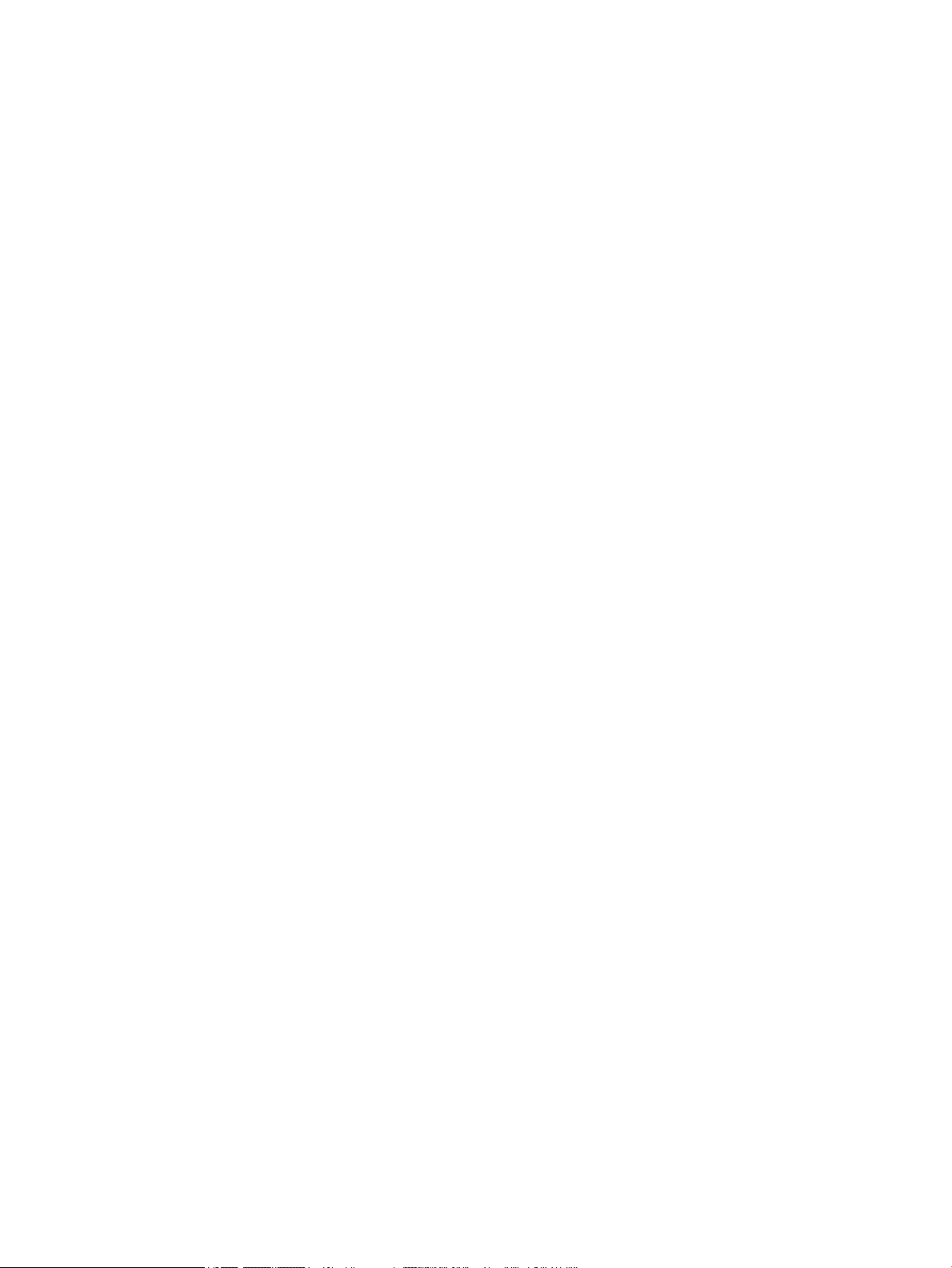
84 7-тарау Анықтамалар мен кепілдеме KKWW
Page 91

Индекс
А
Автоматты түрде түсті анықтау
24
аймақтық бірнешеуін алу 25
ақауларды жою
ақ сканерлеу 57
ақ сызықтар 57
бағдарламалық құралды жою
және қайта орнату 50, 52
беру ақаулықтары 59
бет реті 56
беттер жоқ 55
бүгілген суреттер 57
дисплей 55
дұрыс берілмеу 59
екі жақсы сканерлеу 55
жағылған суреттер 56
жолақтар 60
жұмыс істеуді тоқтатады 52
жылдамдық 55, 56
кабельдер 50
кептелістер 60
қағаздың берілмеуі 59
қара сканерлеу 57
қиылған суреттер 60
қуат 54
қуатты тексеру 51
нәзік элементтер 59
нәзік элементтерді сканерлеу
59
негізгі кеңестер 49
орнату 50
сканерді қайта орнату 52
Сұйық кристалды дисплей 55
түймелер 55
түсті сызықтар 57
үлкен сканерленетін файлдар
57
ақ жолақтар
ақауларды жою 57
ақ сканерлеу
ақауларды жою 57
алдыңғы тақта
ауыстыру 43
анықтамалар
құжатты беру құрылғысы 69
сканер 68
аппараттық құралды қысу 21
ауыстыру
алдыңғы тақта 43
бөлгіш тірек 39
шығыршықтар 35
Ә
әйнек, таза 30
Б
бағдарламалар
сканерленетін орын 16
бағдарламалық құрал
жою және қайта орнату 50, 52
орнату ақауларын жою 50
бағдарламалық құралды жою
және қайта орнату 50, 52
бағдарламалық құралды орнату
ақауларды жою 50
беру ақаулықтары 59
беру шығыршықтары
ауыстыру 35
беттер жоқ, ақаулықтарды жою
55
Болдырмау түймешігі 3
бөлгіш тірек
ауыстыру 39
бөліктер
тапсырыс беру 35
бұлдыр суреттер 56
бүгілген суреттер 57
бірнеше бетті беру 59
бірнешеуін алу 25
В
Веб-тораптар
ауыстыру бөліктері 35
жабдықтарға тапсырыс беру
29
Д
дисплей ақаулықтары 55
дұрыс берілмеу
ақауларды жою 59
Е
екі жақсы сканерлеу
ақауларды жою 55
Ж
жабдықтар
тапсырыс беру 29
жағылған суреттер 56
жолақтар
ақауларды жою 57, 60
жөндеу
HP сканері құралдарының
қызметтік бағдарламасын
жөндеу қойындысы 28
шығыршықтарды тазалау 33
жұмыс ортасының шарттары 70
жылдамдық
ақауларды жою 55
жылдамдық, ақауларды жою 56
жылжытылған беттер 57
К
кабельдер
ақауларды жою 50
KKWW Индекс 85
Page 92

кептелістер
ақауларды жою 60
кепілдік
өнім 73
Кері түймесі 3
Қ
қағаз
ақауларды жою 59
берілмеу 59
дұрыс берілмеу 59
кептелістер 60
қағаз беру жолы
беру ақаулықтары 59
қалдықты тастау 72
қара сканерлеу
ақауларды жою 57
қиылған суреттер
ақауларды жою 60
қолданбалар
сканерленетін орын 16
қолдау 63
қол жетімділік 63
қоршаған орта сипаттары 70
қуат параметрлерін басқару 7, 54
қуатты басқару 7, 54
қуаттың берілуі
кабель ақауларды жою 50
Құжатты автоматты түрде беретін
құрал
екі жақты өңді тазалау 30
Құжатты автоматты түрде беру
құралы
қағазды жүктеу 10
құжатты беру. Көріңіз Құжатты
автоматты түрде беру құралы
құжатты беру құралы
жүктеу бойынша кеңестер 10
қағазды жүктеу 11
құжатты беру құрылғысы 69
М
медиа құралы
ақауларды жою 59
берілмеу 59
дұрыс берілмеу 59
кептелістер 60
мүмкіндіктер
автоматты түрде түсті
анықтау 24
Дұрыс берілмеуді (бірнешеуін
алуды) анықтау 25
сканердің JPEG қысуы 21
сканерленген суретті автоматты
түрде қиып алу 23
сканерлеу профайлдары 18
түсті іздеу 22
ұзақ бетті қолдау 20
Н
нәзік элементтер, сканерлеу 59
Ө
өнімді қолдау 63
П
профайлдар
импорттау және экспорттау 19
профайлдарды импорттау 19
профайлдарды экспорттау 19
Р
ретсіз беттер 56
С
сақтау шарттары 70
сипаттары
қоршаған орта 70
сканер
алдыңғы тақта 2
қайта орнату 52
қуатты қолдану 7
сипаттары 68
сканер әйнегі
түпнұсқаны салу 13
сканерді қайта орнату 52
сканерді қосу
ақауларды жою 54
сканердің аппараттық құралын
қысу 21
сканерленген суретті автоматты
түрде қиып алу 23
сканерленген суретті қиып алу 23
сканерлеу
HP Smart құжатты сканерлеу
бағдарламалық құралынан
сканерлеу 15
басқа бағдарламалардан 16
беру ақаулықтары 59
қағаздың түпнұсқалары 11
нәзік элементтер 59
файлдар тым үлкен 57
сканерлеу жолағы, таза 30
сканерлеу профайлдары 18
сканер түймелерін ажырату 65
СКД бойынша ақаулықтар 55
СКД мәселелері 55
СКД оқу құралы 64
сызықтар
ақауларды жою 57
Т
тазалау
Құжатты автоматты түрде беру
құралы 30
сканер әйнегі 30
сканерлеу жолағы 30
шығыршықтар 33
тапсырыс беру
жабдықтар 29
шығыршықты ауыстыру
жинағы 35
температура шарттары 70
толық өлшемді азайту 21
түймелер
қуат 2
сканердің алдыңғы тақтасы 2
түсті жолақтар
ақауларды жою 57
Түсті іздеу 22
тік ақ жолақтар
ақауларды жою 57
тік түсті жолақтар
ақауларды жою 57
Ұ
ұзақ бетті қолдау 20
Ш
шығыршықтар
ауыстыру 35
тазалау 33
Ы
ылғалдылық шарттары 70
Э
экранда оқу құралы 64
86 Индекс KKWW
Page 93
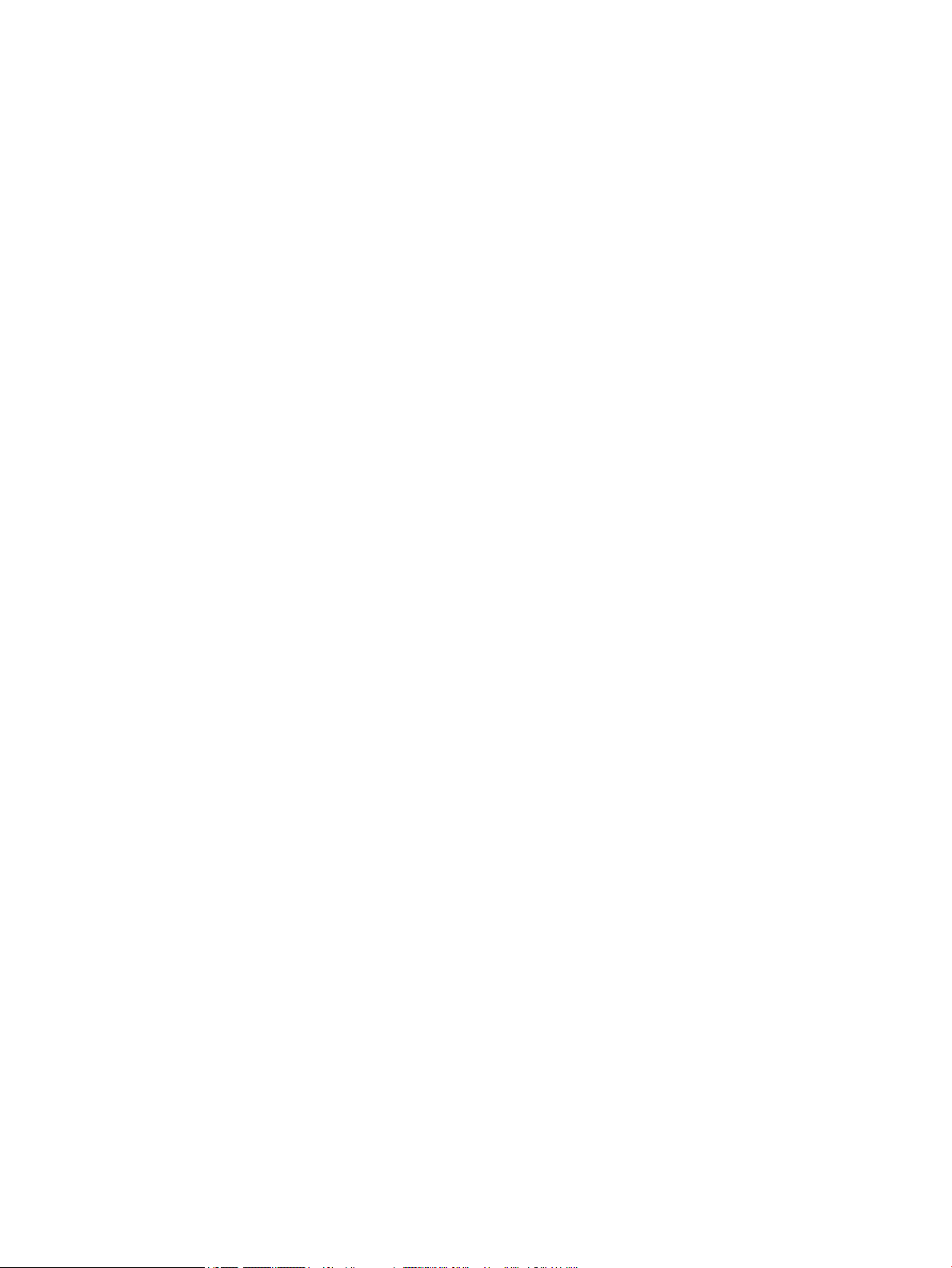
H
HP Smart құжатты сканерлеу
бағдарламалық құралы
сканерленетін орын 15
туралы 5
HP сканері құралдарының
қызметтік бағдарламасы
Жөндеу қойындысы 28
үшін қолданылады 5
O
OK/Select түймесі: 3
T
TWAIN-үйлесімді бағдарламалар
сканерленетін орын 16
U
USB кабелі
ақауларды жою 50
KKWW Индекс 87
Page 94
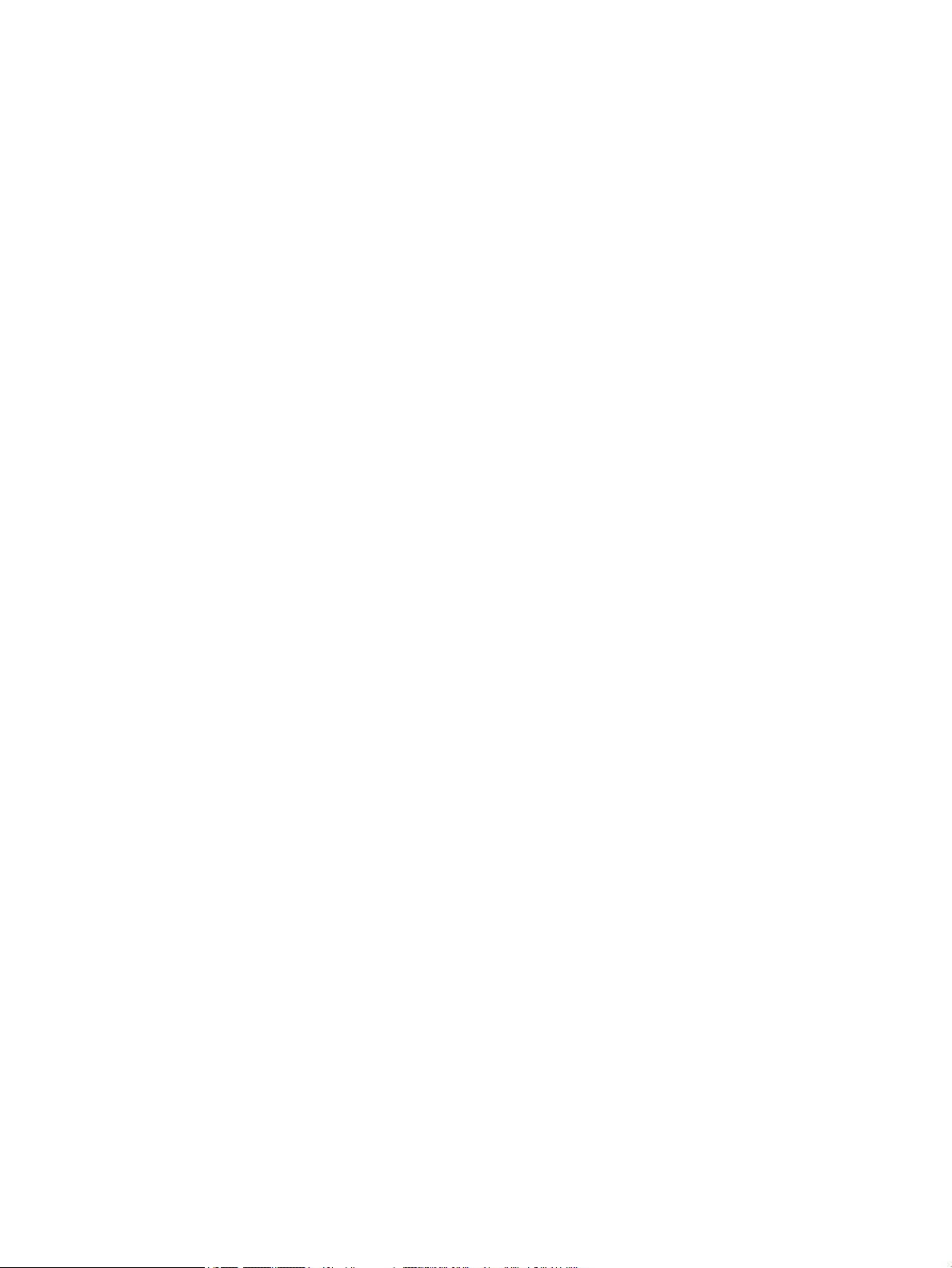
88 Индекс KKWW
